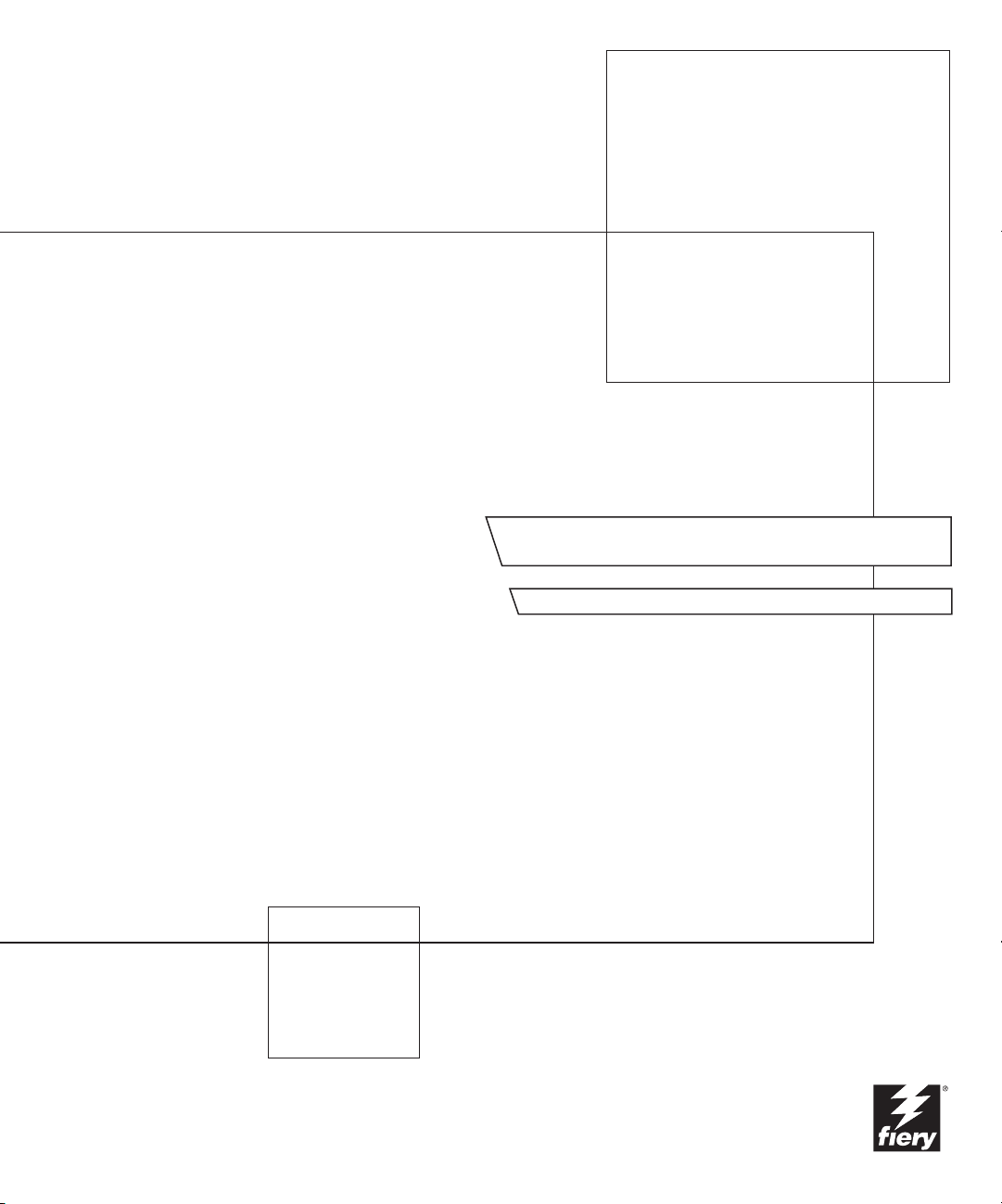
Fiery EX12/EX2000d
GUÍA DE IMPRESIÓN
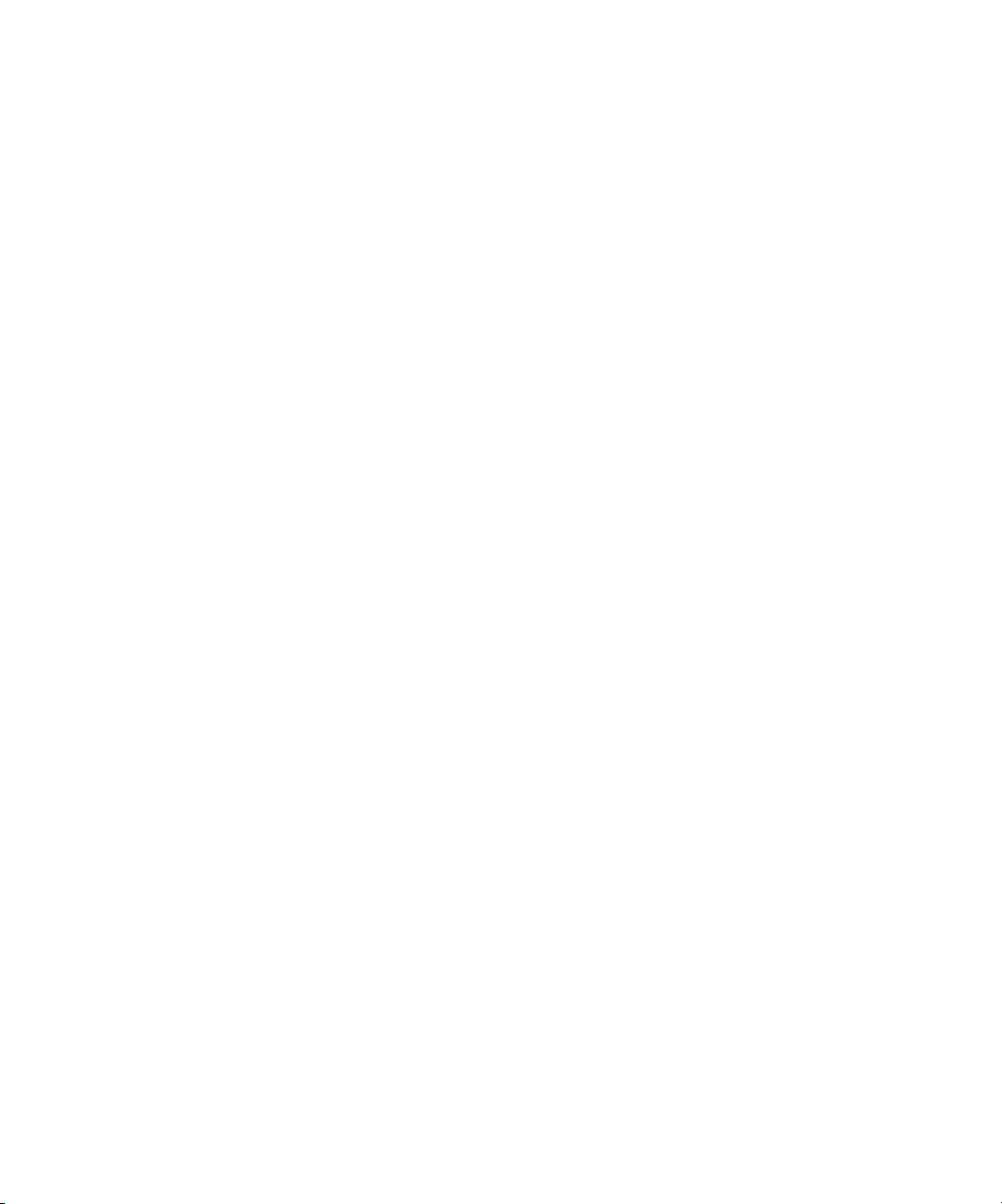
Acerca de la documentación
Este manual es parte del juego de documentación del Fiery®, que también incluye los
manuales siguientes para usuarios y administradores de sistema:
•La
Guía de inicio rápido
impresión. También describe cómo utilizar la documentación en línea.
•La
Guía de instalación del software
software del usuario para imprimir al Fiery y también describe la configuración de las
conexiones de impresión al Fiery.
• La
Guía de configuración
para las plataformas y los entornos de red admitidos. También incluye instrucciones
generales para la configuración de servidores UNIX, Windows NT 4.0 y Novell
NetWare, para proporcionar servicios de impresión a los usuarios.
•La
Guía de impresión
usuarios que envían trabajos desde sus computadoras.
•La
Guía del color
color del Fiery. Este manual explica cómo calibrar la copiadora y cómo obtener el
máximo rendimiento del sistema de administración de colores ColorWise®, así como
de las funciones de ColorWise Pro Tools™.
•La
Guía de referencia del color de Fiery
la administración de la salida de color del Fiery y se describen los principales
ejemplos de flujo de trabajos. Además, ofrece información acerca de la impresión
desde las aplicaciones más utilizadas para Microsoft Windows y Apple Mac OS.
resume los pasos para la configuración del Fiery y la
describe cómo instalar el software desde el CD del
explica la configuración y administración básicas del Fiery
describe las características de impresión del Fiery para los
proporciona información acerca de la administración de la salida de
describe conceptos y elementos asociados con
•La
Guía de administración de trabajos
del Fiery, incluidos EFI Command WorkStation™ y Fiery DocBuilder Pro™ y cómo
se utilizan para administrar los trabajos y mantener la calidad de color. Este manual
está destinado a los operadores o administradores o a los usuarios que tengan los
privilegios de acceso necesarios y necesiten monitorear o administrar el flujo de
trabajos, realizar la calibración del color y solucionar los problemas que pueden
aparecer.
• Las
Notas de la versión para el cliente
acerca del producto y soluciones temporales a algunos de los problemas que pueden
aparecer.
explica las funciones de las utilidades cliente
proporcionan información de última hora
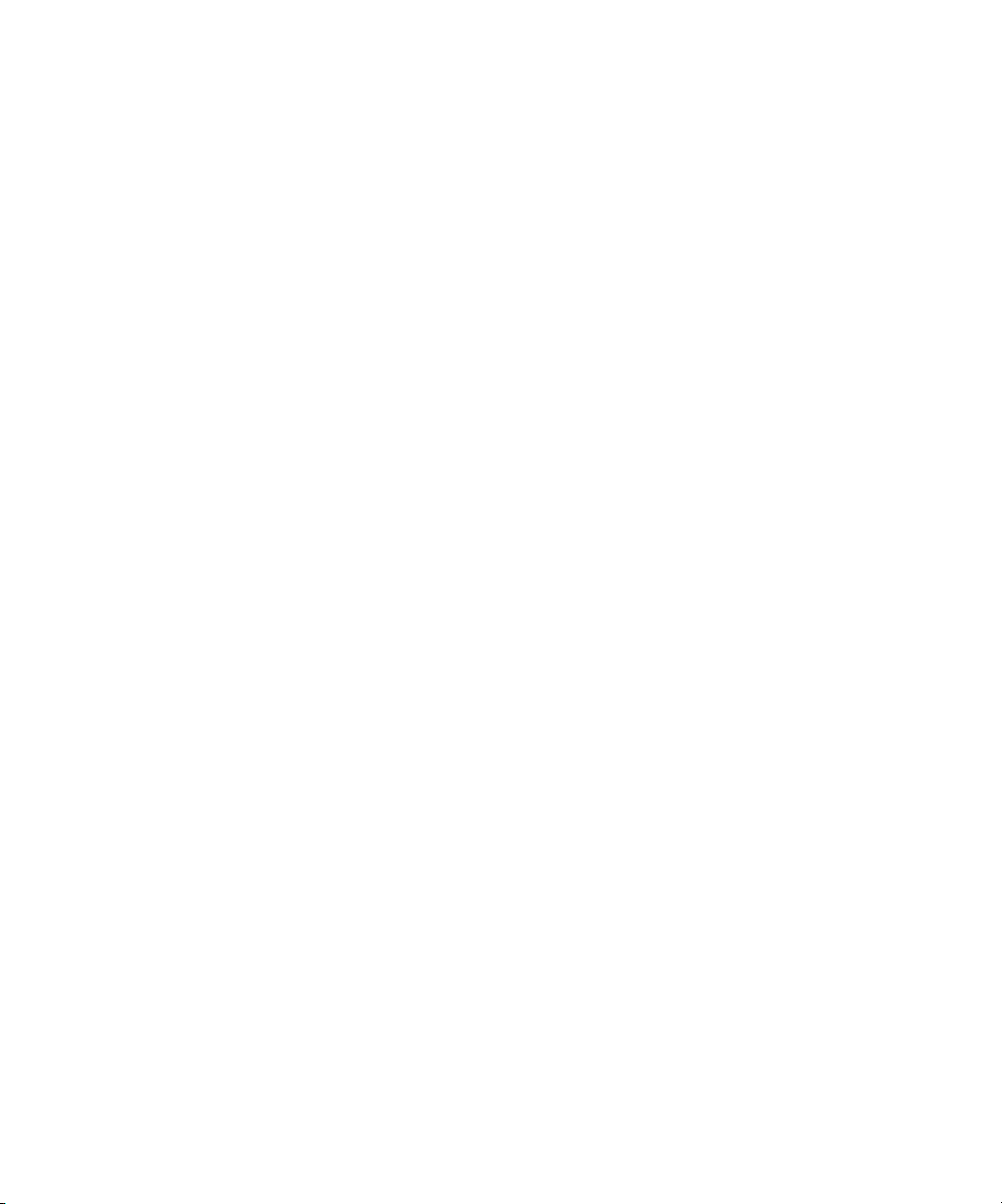
Copyright © 2002 Electronics For Imaging, Inc.. Reservados todos los derechos.
Esta publicación está protegida por las leyes del copyright y están reservados todos los derechos. Ninguna parte de ella puede ser reproducida ni transmitida para
fin alguno, de ninguna forma ni por ningún medio, sin la autorización previa y por escrito de Electronics For Imaging, Inc., a excepción de lo expresamente
permitido en este documento. La información de este documento puede cambiar sin previo aviso y no representa ningún compromiso por parte de Electronics
For Imaging, Inc.
El software que se describe en esta publicación se suministra bajo licencia y sólo puede utilizarse o copiarse de acuerdo con los términos de dicha licencia.
Este producto puede estar cubierto por una o varias de las siguientes patentes de los EE.UU.: 4,500,919, 4,837,722, 5,212,546, 5,343,311, 5,424,754, 5,467,446,
5,506,946, 5,517,334, 5,537,516, 5,543,940, 5,553,200, 5,615,314, 5,619,624, 5,625,712, 5,666,436, 5,760,913, 5,818,645, 5,835,788, 5,867,179,
5,959,867, 5,970,174, 5,982,937, 5,995,724, 6,002,795, 6,025,922, 6,041,200, 6,065,041, 6,112,665, 6,122,407, 6,134,018, 6,141,120, 6,166,821,
6,185,335, 6,201,614, 6,215,562, 6,219,659, 6,222,641, 6,224,048, 6,225,974, 6,226,419, 6,238,105, 6,239,895, 6,256,108, 6,269,190, 6,289,122,
6,292,270, 6,310,697, 6,327,047, 6,327,050, 6,327,052, RE36,947, D406,117, D416,550, D417,864, D419,185, D426,206, D439,851, D444,793
Marcas
ColorWise, EDOX, EFI, Fiery, el logotipo Fiery, Fiery Driven y RIP-While-Print son marcas de Electronics For Imaging, Inc. registradas en la Oficina de patentes
y marcas de los EE.UU. y/o en algunas jurisdicciones de otros países.
El logotipo eBeam, el logotipo Electronics For Imaging, el logotipo Fiery Driven, el logotipo Splash, AutoCal, ColorCal, Command WorkStation, DocBuilder,
DocBuilder Pro, DocStream, eBeam, EFI Color Profiler, EFI Production System, EFI ScanBuilder, Fiery X2, Fiery X2e, Fiery X2-W, Fiery X3e, Fiery X4, Fiery
ZX, Fiery Z4, Fiery Z5, Fiery Z9, Fiery Z16, Fiery Z18, Fiery Document WorkStation, Fiery Downloader, Fiery Driver, Fiery FreeForm, Fiery Link, Fiery Prints,
Fiery Print Calibrator, Fiery Production System, Fiery Scan, Fiery ScanBuilder, Fiery Spark, Fiery Spooler, Fiery WebInstaller, Fiery WebScan, Fiery WebSpooler,
Fiery WebStatus, Fiery WebTools, NetWise, RIPChips, Splash, Velocity, Velocity Balance, Velocity Build, Velocity Design, Velocity Estimate, Velocity Scan y
VisualCal son marcas de Electronics For Imaging, Inc.
Todos los demás términos y nombres de producto pueden ser marcas o marcas registradas de sus propietarios respectivos, como se indica en esta documentación.
Avisos legales
APPLE COMPUTER, INC. (“APPLE”) NO HACE NINGUNA GARANTÍA, YA SEA EXPRESA O IMPLÍCITA, INCLUIDAS, SIN LIMITACIÓN, LAS
GARANTÍAS IMPLÍCITAS DE COMERCIABILIDAD E IDONEIDAD PARA UN FIN PARTICULAR, SOBRE EL SOFTWARE APPLE. APPLE NO
GARANTIZA NI HACE NINGUNA REPRESENTACIÓN ACERCA DEL USO O EL RESULTADO DEL USO DEL SOFTWARE APPLE, EN CUANTO
A SU CORRECCIÓN, PRECISIÓN, CONFIABILIDAD, ACTUALIDAD O CUALQUIER OTRO ASPECTO. USTED ASUME TODOS LOS
RIESGOS DEL RESULTADO Y EL RENDIMIENTO DEL SOFTWARE APPLE. ALGUNOS ESTADOS NO PERMITEN LA EXCLUSIÓN DE LAS
GARANTÍAS IMPLÍCITAS. LA ANTERIOR EXCLUSIÓN PUEDE NO SER VÁLIDA EN SU CASO.
NI APPLE, NI SUS DIRECTORES, EJECUTIVOS, EMPLEADOS O AGENTES SON RESPONSABLES ANTE USTED DE LOS DAÑOS
CONSECUENTES, ACCIDENTALES O INDIRECTOS (INCLUIDOS LOS DAÑOS POR LUCRO CESANTE, INTERRUPCIÓN DE ACTIVIDAD,
PÉRDIDA DE INFORMACIÓN COMERCIAL, ETC) QUE RESULTEN DE USAR O DE LA IMPOSIBILIDAD DE USAR EL SOFTWARE APPLE,
INCLUSO SI SE NOTIFICÓ A APPLE LA POSIBILIDAD DE QUE DICHOS DAÑOS SE PRODUJERAN. DADO QUE ALGUNOS ESTADOS NO
PERMITEN LA EXCLUSIÓN O LA LIMITACIÓN DE LA RESPONSABILIDAD EN DAÑOS CONSECUENTES O ACCIDENTALES, ES POSIBLE
QUE LAS LIMITACIONES ANTERIORES NO CORRESPONDAN A SU CASO.
causa y con independencia de la forma en que se actúe (de forma contractual o extracontractual [incluida la negligencia], por responsabilidad del producto o
cualquier otra vía), estará limitada a 50 dólares estadounidenses.
Avisos de derechos restringidos
Para organismos de defensa: Aviso de derechos restringidos. El uso, la reproducción o la entrega a terceros están sujetos a las restricciones expresadas en el subpárrafo
(c)(1)(ii) de la cláusula de derechos de datos técnicos y software para computadora, punto 252.227.7013.
Para organismos civiles: Aviso de derechos restringidos. El uso, la reproducción o la entrega a terceros están sujetos a las restricciones expresadas en los subpárrafos
del (a) al (d) de la cláusula de derechos restringidos de software comercial para computadoras de 52.227-19 y las limitaciones expresadas en el acuerdo comercial
estándar de Electronics For Imaging para este software. Derechos inéditos reservados bajo las leyes del copyright de los EE.UU.
Número de referencia:
45026572
La responsabilidad de Apple ante usted por daños reales por cualquier
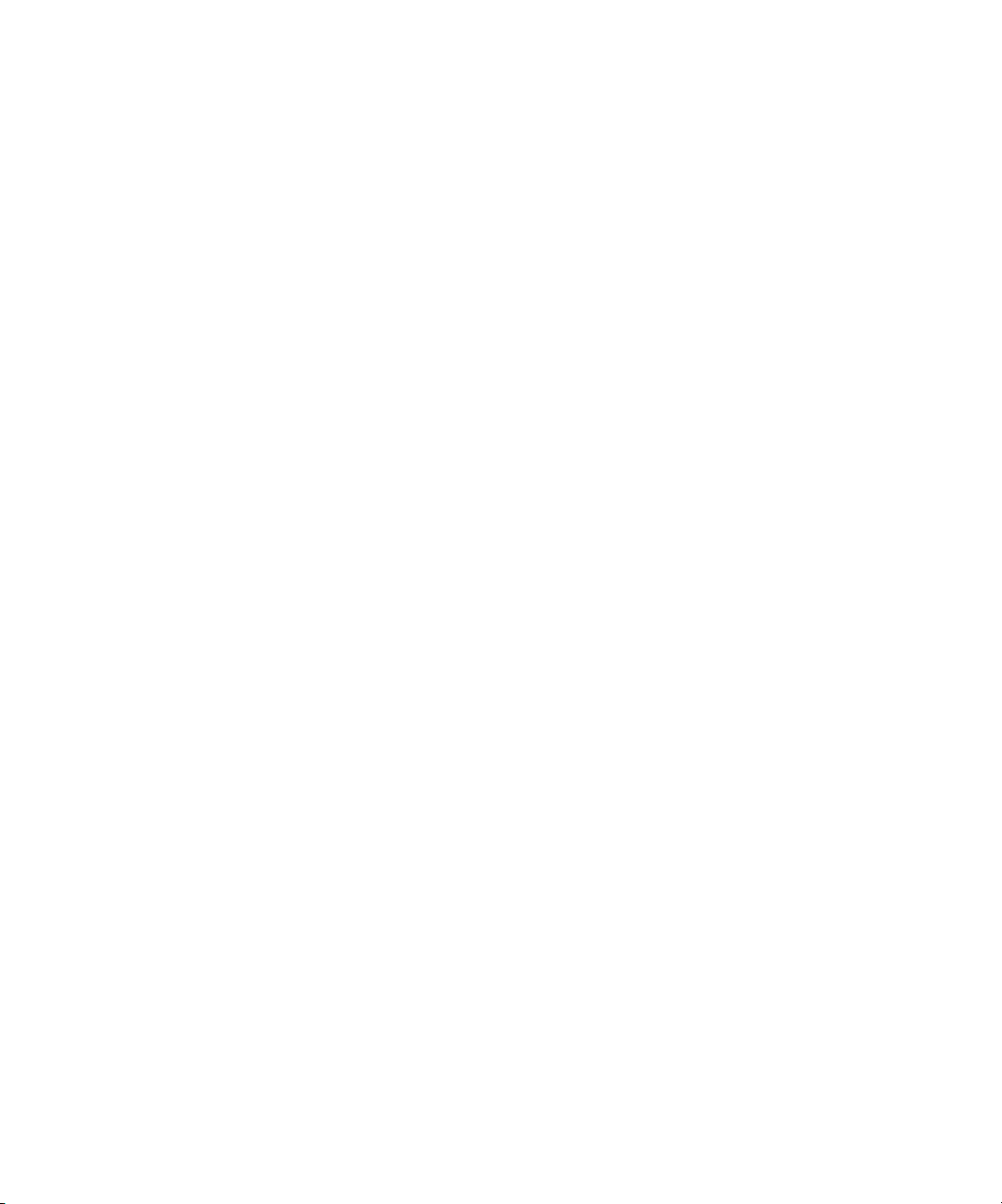
Información de FCC
ADVERTENCIA: La normativa de la FCC (Comisión Federal de Comunicaciones de los EE.UU.) establece que cualquier cambio o modificación realizada en
este equipo sin la autorización expresa del fabricante puede suponer la anulación del derecho del usuario a utilizar el equipo.
Declaración de conformidad de Clase B
A través de las pruebas realizadas con este equipo se comprobó que cumple los límites establecidos para dispositivos digitales de Clase B, acorde con la parte 15 de
las normas de la FCC. Estos límites se diseñaron para proporcionar una protección razonable contra interferencias perjudiciales en una instalación residencial. Este
equipo genera, utiliza y puede radiar energía de radiofrecuencia y, si no se instala y utiliza acorde con las instrucciones, puede causar interferencias perjudiciales
para las comunicaciones por radio. Sin embargo, esto no garantiza que no se produzcan interferencias en una instalación concreta.
Si este equipo genera interferencias perjudiciales para la recepción de radio o televisión, lo que puede determinarse por medio del encendido y el apagado del
equipo, se recomienda al usuario que corrija por sí mismo la interferencia por medio de uno de los métodos siguientes:
Cambie la orientación o la ubicación de la antena de recepción.
Aumente la separación existente entre el equipo y el receptor.
Conecte el equipo a una conexión de alimentación de un circuito distinto del utilizado por el receptor.
Solicite ayuda a su distribuidor o a un técnico experto de radio o televisión.
Para cumplir la normativa de la FCC, debe utilizar cables apantallados con este equipo. Es muy probable que la utilización con equipos no autorizados o cables
no apantallados genere interferencias en la recepción de radio y televisión. Se advierte al usuario que los cambios y modificaciones realizados en este equipo sin la
autorización del fabricante pueden anular el derecho del usuario a utilizar este equipo.
Aviso de la Clase B para la industria de Canadá
Este aparato digital de la Clase B cumple la norma ICES-003 de Canadá.
Avis de Conformation Classe B de l’Industrie Canada
Cet appareil numérique de la Classe B est conforme à la norme NMB-003 du Canada.
Aviso de cumplimiento de RFI
Este equipo se ha comprobado para verificar si cumple los requisitos relevantes de protección de RFI, tanto de forma independiente como dentro de un sistema
(para simular las condiciones habituales de funcionamiento). Sin embargo, es posible que estos requisitos de RFI no se cumplan bajo ciertas condiciones
desfavorables, en otras instalaciones. El usuario es el único responsable del cumplimiento de estos requisitos en su propia instalación.
Dieses Gerät wurde sowohl einzeln als auch in einer Anlage, die einen normalen Anwendungsfall nachbildet, auf die Einhaltung der Funkentstörbestimmungen
geprüft. Es ist jedoch möglich, dass die Funkentstörbestimmungen unter ungünstigen Umständen bei anderen Gerätekombinationen nicht eingehalten werden.
Für die Einhaltung der Funkentstörbestimmungen einer gesamten Anlage, in der dieses Gerät betrieben wird, ist der Betreiber verantwortlich.
El cumplimiento de la normativa aplicable se basa en el uso de cables apantallados. El usuario es responsable del uso de los cables adecuados.
Die Einhaltung zutreffender Bestimmungen hängt davon ab, dass geschirmte Ausführungen benützt werden. Für die Beschaffung richtiger Ausführungen ist der
Betreiber verantwortlich.
Acuerdo de licencia de software
ANTES DE USAR ESTE SOFTWARE, DEBE LEER ATENTAMENTE LOS TÉRMINOS Y CONDICIONES SIGUIENTES. SI NO ESTÁ DE
ACUERDO CON LOS TÉRMINOS Y CONDICIONES DE ESTE ACUERDO, NO UTILICE EL SOFTWARE. LA INSTALACIÓN O EL USO DEL
SOFTWARE INDICA QUE UD. ESTÁ CONFORME CON LOS TÉRMINOS DE ESTE ACUERDO Y LOS ACEPTA. SI NO ESTÁ CONFORME CON
LOS TÉRMINOS DE ESTE ACUERDO O NO LOS ACEPTA, PUEDE DEVOLVER EL SOFTWARE SIN USAR AL LUGAR DE COMPRA PARA
OBTENER UN REEMBOLSO DE LA TOTALIDAD DEL PRECIO PAGADO.
Licencia
EFI le concede una licencia no exclusiva para utilizar el software (en adelante, el “Software”) y la documentación que lo acompaña (en adelante, la
“Documentación”) que se incluyen con el producto. El Software se concede bajo licencia, no se vende. Ud. puede utilizar el Software exclusivamente para los fines
comerciales habituales de su compañía o para fines personales. Ud. no puede alquilar, conceder bajo leasing ni prestar el Software, ni conceder a otras personas
bajo licencia. Sin embargo, puede transferir permanentemente todos los derechos que posee en virtud de este Acuerdo a otra persona o a una entidad legal, siempre
y cuando: (1) transfiera a la persona o entidad todo el Software y la Documentación (incluida la totalidad de copias, actualizaciones, nuevas versiones, versiones
anteriores, componentes, soportes de datos y materiales impresos, además de este Acuerdo); (2) no conserve ninguna copia del Software y la Documentación,
incluidas las copias almacenadas en una computadora; y (3) el destinatario acepte los términos y condiciones de este Acuerdo.
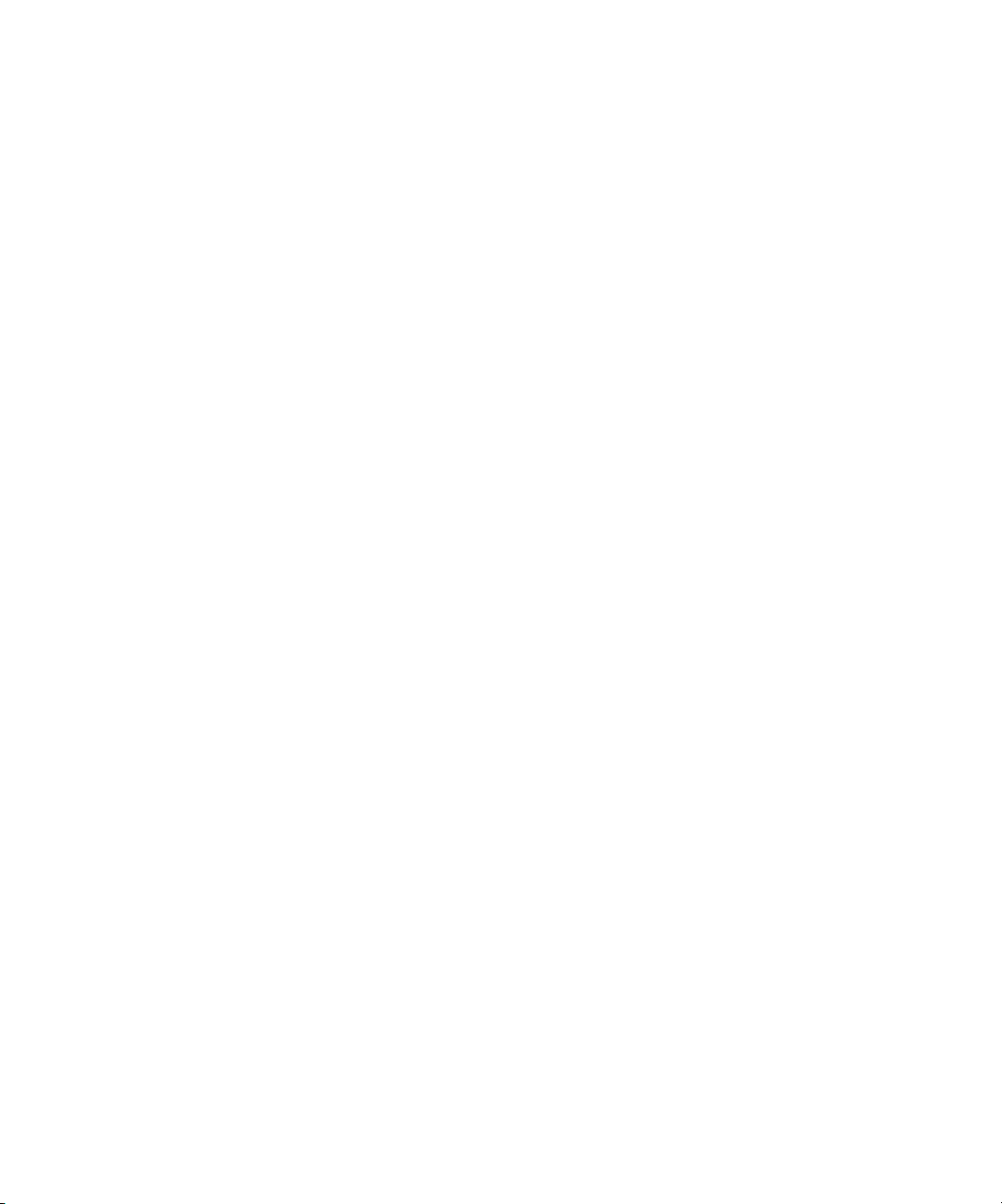
No puede hacer, solicitar ni permitir copias del Software o sus partes, excepto en los casos necesarios para los fines de copia de seguridad o archivo, como ayuda
para el uso del Software de la forma permitida por este Acuerdo. No puede copiar la Documentación. No puede intentar alterar, desensamblar, descompilar ni
desencriptar el Software, ni realizar ingeniería inversa del mismo.
Derechos de propiedad
Usted reconoce que el Software es propiedad de EFI y de sus proveedores y que la titularidad y otros derechos de propiedad intelectual correspondientes siguen
perteneciendo a EFI y a sus proveedores. Excepto en lo indicado anteriormente, este Acuerdo no le concede ningún derecho sobre patentes, copyright, secretos
comerciales, marcas (ya sean registradas o no registradas) ni ningún otro derecho, franquicia ni licencia sobre el Software. Usted no puede adoptar ni utilizar
ninguna marca ni nombre comercial que pueda confundirse con o parecerse a uno de EFI o de sus proveedores ni puede llevar a cabo ninguna operación que anule
o reduzca los derechos de EFI o sus suministradores sobre las marcas registradas.
Confidencialidad
Usted acuerda mantener la confidencialidad del Software y entregar el Software sólo a usuarios autorizados y que necesiten utilizarlo acorde con lo permitido en
este Acuerdo. Usted tomará las precauciones razonables para impedir la entrega a otras partes.
Compensaciones y finalización
El uso no autorizado, la copia o la entrega a terceros del Software o el incumplimiento de cualquier parte de este Acuerdo dará resultado a la finalización automática
de esta licencia y dará derecho a EFI a obtener otras compensaciones legales. En caso de finalización, Ud. debe destruir todas las copias del Software y de todos sus
componentes. Todas las provisiones de este Acuerdo en relación con descargos de garantías, limitaciones de responsabilidad, compensaciones, daños y los derechos
de propiedad de EFI no desaparecen con la finalización.
Garantía limitada y descargo
EFI garantiza al comprador original (“Cliente”) durante treinta (30) días a partir de la fecha de compra original de EFI o de su distribuidor autorizado, que el
Software funcionará esencialmente de la forma descrita en la Documentación, siempre y cuando el Producto se utilice acorde con las especificaciones de EFI. EFI
garantiza que los soportes de datos que contienen el Software están libres de fallos durante el periodo de garantía especificado anteriormente. EFI no garantiza ni
se compromete a que el Software se adapte a sus necesidades específicas, que el funcionamiento del Software sea ininterrumpido o libre de errores ni que se
corregirán todos los defectos del Software. EFI no ofrece ninguna garantía, implícita ni de ningún otro tipo, en cuanto al rendimiento o la confiabilidad de ningún
producto de terceros (ya sea de software o de hardware) no suministrado por EFI. LA INSTALACIÓN DE CUALQUIER PRODUCTO DE TERCEROS NO
AUTORIZADO POR EFI DARÁ LUGAR A LA ANULACIÓN DE ESTA GARANTÍA. ADEMÁS, EL USO, LA MODIFICACIÓN Y/O LA REPARACIÓN
DEL PRODUCTO DE UNA FORMA NO AUTORIZADA POR EFI DARÁN LUGAR A LA ANULACIÓN DE ESTA GARANTÍA.
EXCEPTO EN LO EXPRESADO ANTERIORMENTE EN LA GARANTÍA LIMITADA, EFI NO HACE NINGUNA OTRA GARANTÍA O
CONDICIÓN SOBRE EL SOFTWARE, NI USTED TIENE DERECHO A ELLAS, YA SEAN EXPRESAS, IMPLÍCITAS, PERTENECIENTES AL
DERECHO FUNDAMENTAL O SUJETAS A CUALQUIER OTRA CLÁUSULA DE ESTE ACUERDO O DE LA CORRESPONDENCIA MANTENIDA
CON USTED. POR OTRO LADO, EFI RECHAZA ESPECÍFICAMENTE CUALQUIER GARANTÍA O CONDICIÓN IMPLÍCITA DE
COMERCIABILIDAD O IDONEIDAD PARA UN FIN DETERMINADO O DE VULNERACIÓN DE DERECHOS DE TERCEROS.
Limitación de responsabilidad
HASTA EL MÁXIMO QUE PERMITA LA NORMATIVA VIGENTE, NI EFI NI SUS PROVEEDORES SERÁN RESPONSABLES, BAJO NINGUNA
CIRCUNSTANCIA, DE CUALQUIER DAÑO, INCLUIDOS LA PÉRDIDA DE DATOS, EL LUCRO CESANTE Y LOS COSTOS DE COBERTURA NI
DE CUALQUIER OTRO DAÑO ESPECIAL, ACCIDENTAL, CONSECUENTE O INDIRECTO QUE SE PRODUZCA COMO CONSECUENCIA DE
LA VENTA, LA INSTALACIÓN, EL MANTENIMIENTO, EL USO, EL FUNCIONAMIENTO O LOS FALLOS DEL SOFTWARE, CON
INDEPENDENCIA DE CÓMO SE PRODUZCAN Y LA TEORÍA LEGAL BAJO LA QUE SE EVALÚEN. ESTA LIMITACIÓN SE APLICARÁ INCLUSO
SI LA POSIBILIDAD DE DICHOS DAÑOS SE NOTIFICÓ A EFI O A CUALQUIER REPRESENTANTE AUTORIZADO. USTED ACUERDA QUE
EL PRECIO DEL PRODUCTO ES EL RIESGO MÁXIMO QUE QUEDA CUBIERTO. DADO QUE ALGUNAS JURISDICCIONES NO PERMITEN
LA EXCLUSIÓN O LA LIMITACIÓN DE LA RESPONSABILIDAD EN DAÑOS CONSECUENTES O ACCIDENTALES, ES POSIBLE QUE LA
LIMITACIÓN ANTERIOR NO CORRESPONDA A SU CASO.
Controles de exportación
Ud. acuerda que no exportará ni reexportará el Software en ninguna forma, si ello supone el incumplimiento de las normas o leyes de los EE.UU. o del país en el
que lo adquirió.
Derechos restringidos para la Administración de los EE.UU.:
El Software y la Documentación se entregan con DERECHOS RESTRINGIDOS. El uso, la duplicación o la entrega a terceros por parte de la Administración
de los Estados Unidos están sujetos a las restricciones expresadas en el subpárrafo (c)(1)(ii) de la cláusula de derechos de datos técnicos y software para computadora,
punto DFARS 252.227-7013, o en los subpárrafos (c)(1) y (2) de la cláusula de derechos restringidos de software comercial para computadora, en el punto 48
CFR 52.227-19, según corresponda.
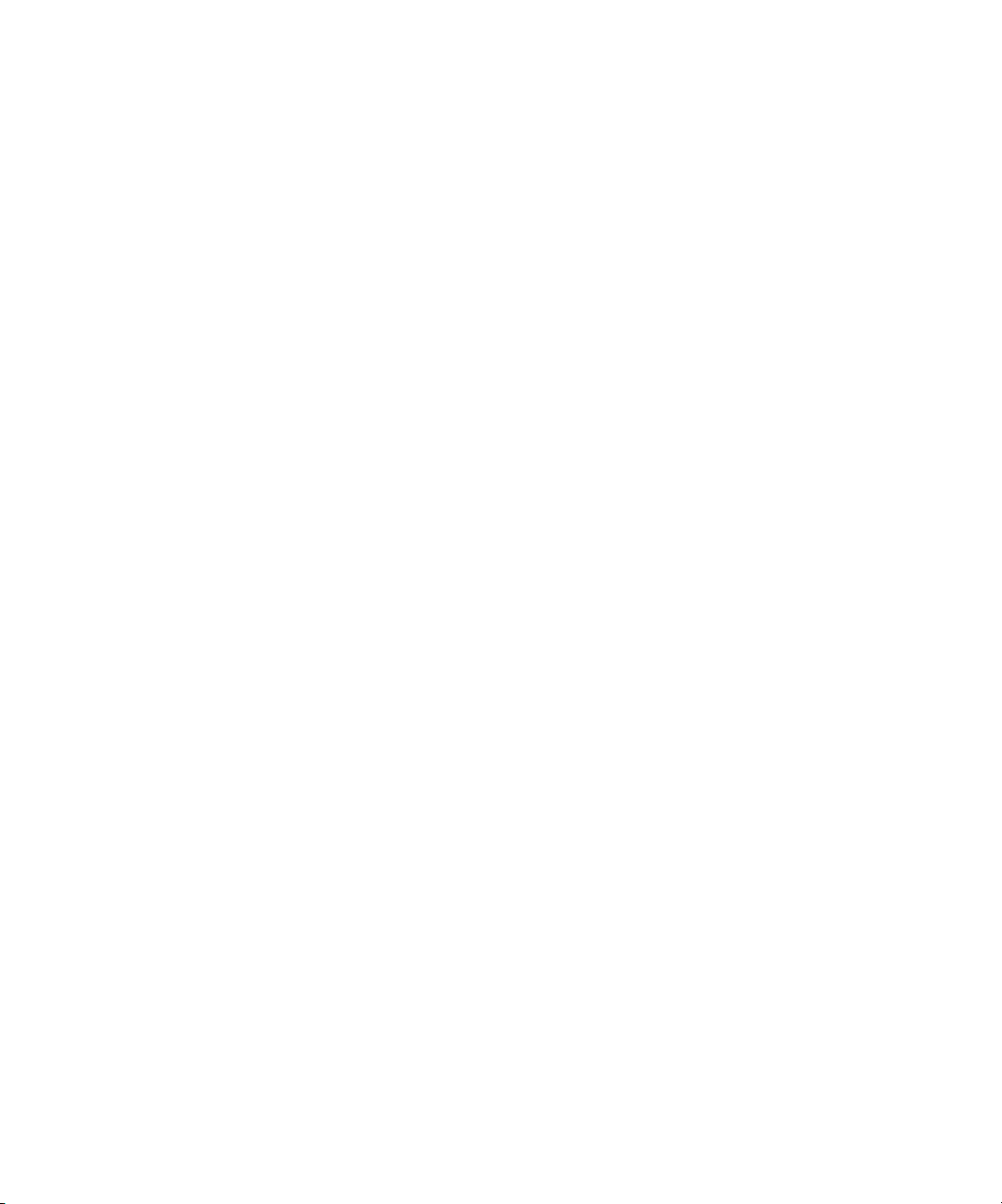
Generalidades
Este Acuerdo se somete a la normativa del Estado de California (EE.UU.). Ud. acuerda que este Acuerdo no estará sujeto a la Convención de contratos de las
Naciones Unidas para la venta internacional de bienes (1980). Este Acuerdo constituye el único acuerdo entre las partes y sustituye a cualquier otra correspondencia
o publicidad en relación con el Software. Si se determina que alguna provisión de este Acuerdo no es válida, el resto del Acuerdo mantiene toda su vigencia a todos
los efectos.
Si tiene alguna pregunta, consulte el sitio Web de EFI en la dirección www.efi.com.
Electronics For Imaging
303 Velocity Way
Foster City, CA 94404, EE.UU.
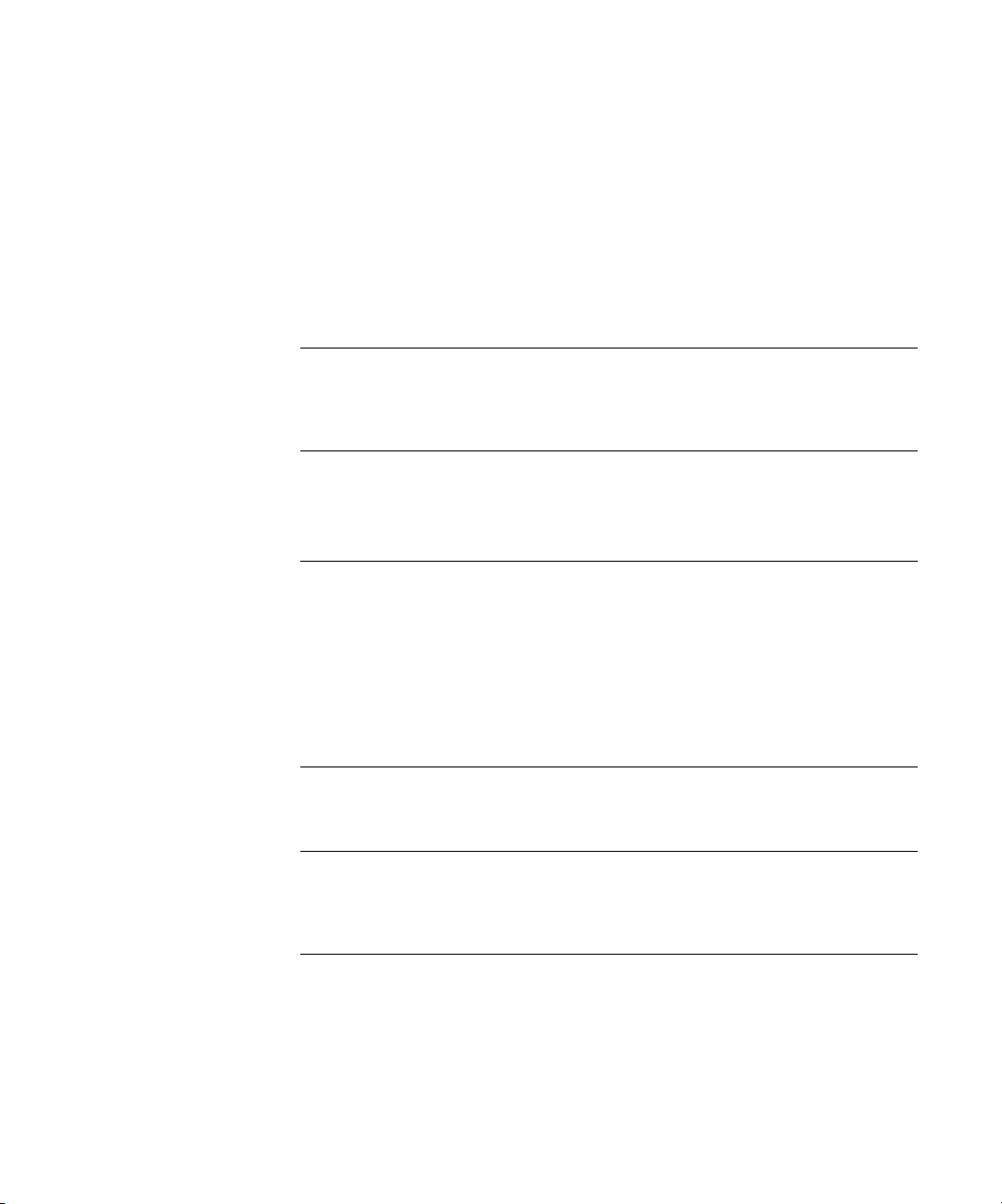
Contenido
Acerca de la documentación
Introducción
Acerca de este manual
Capítulo 1: Impresión con computadoras Windows
Impresión desde las aplicaciones
Configuración de las opciones e impresión desde Windows 1-2
Utilización de configuraciones guardadas 1-10
Utilización de accesos directos 1-15
Definición e impresión de tamaños de página personalizados
Utilización de tamaños de página personalizados en Windows 9x/Me 1-17
Utilización de tamaños de página personalizados en Windows NT 4.0 1-21
Utilización de tamaños de página personalizados en Windows2000/XP 1-27
Cómo guardar los archivos en una ubicación remota 1-30
Capítulo 2: Impresión desde computadoras Mac OS
Impresión desde las aplicaciones
Selección del Fiery en el Selector 2-1
Configuración de opciones e impresión desde computadoras Mac OS 2-3
Definición de tamaños de página personalizados
xi
1-1
1-17
2-1
2-7
Capítulo 3: Impresión desde estaciones de trabajo UNIX
Impresión al Fiery
3-1
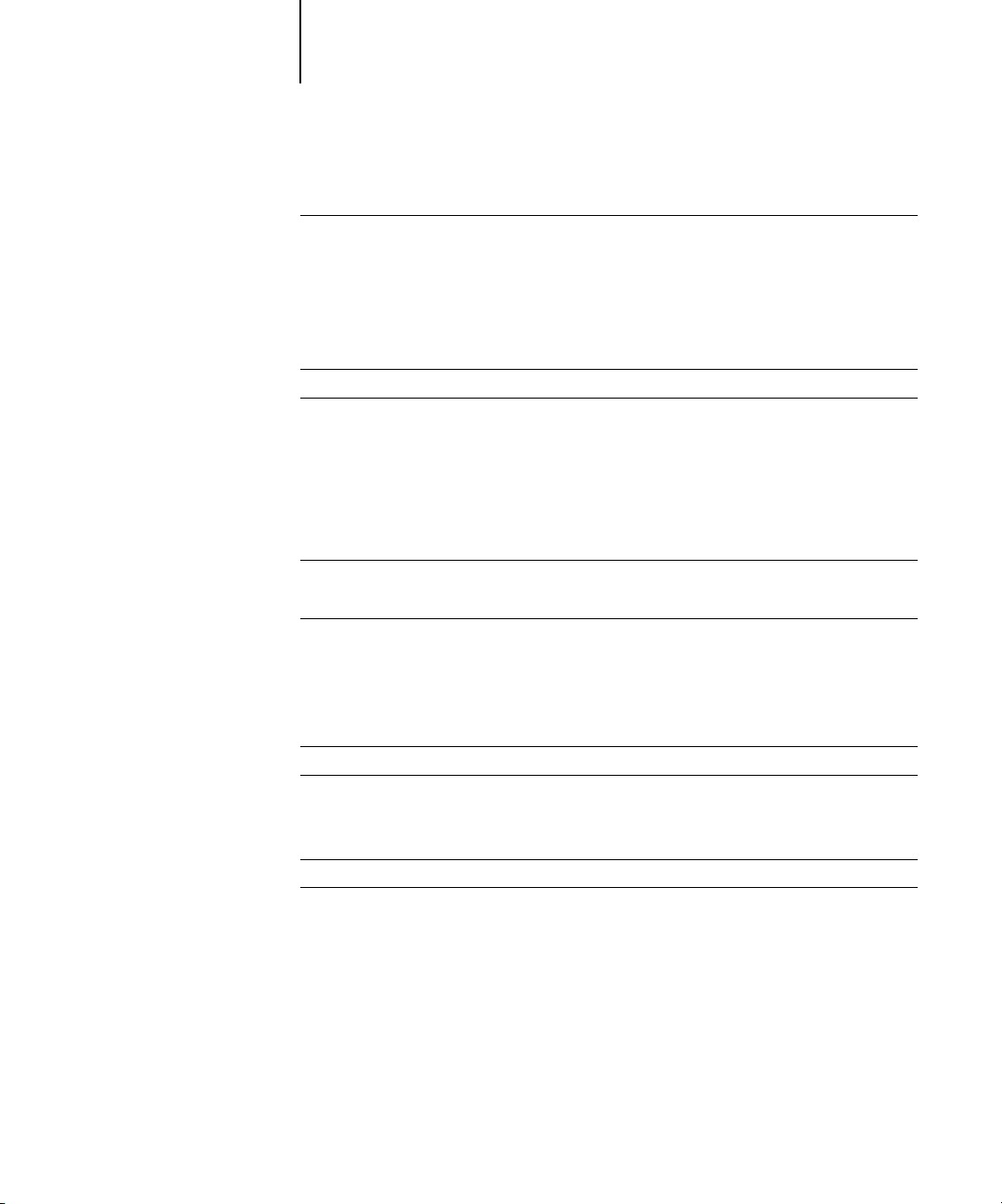
viii Contenido
Capítulo 4: Transferencia de archivos y tipos
Utilización de Fiery Downloader
Transferencia de los tipos de impresora 4-4
Administración de los tipos de impresora 4-8
Capítulo 5: Impresión de documentos de datos variables
Acerca de la impresión de datos variables
Impresión de documentos de datos variables con FreeForm
Cómo funciona FreeForm 5-2
Creación del documento maestro 5-3
Creación del documento variable 5-4
Combinación del archivo maestro de FreeForm con el documento variable 5-6
Utilización de FreeForm 5-8
Impresión de documentos de datos variables con FreeForm 2
Asignación de páginas maestras específicas a un documento de datos variables 5-12
Impresión de documentos desde aplicaciones de impresión de datos variables
Utilización del Administrador de recursos de datos variables 5-15
Capítulo 6: Exploración
Componentes de Fiery Scan
Utilización de Fiery Remote Scan
Envío del trabajo de exploración a un destino específico 6-4
Cómo obtener los archivos de exploración 6-8
4-1
5-1
5-2
5-12
5-14
6-1
6-2
Utilización de la aplicación Fiery Bar Scan
Exploración a la unidad de disco duro del Fiery
Envío del trabajo de exploración a un destino específico 6-16
6-12
6-14
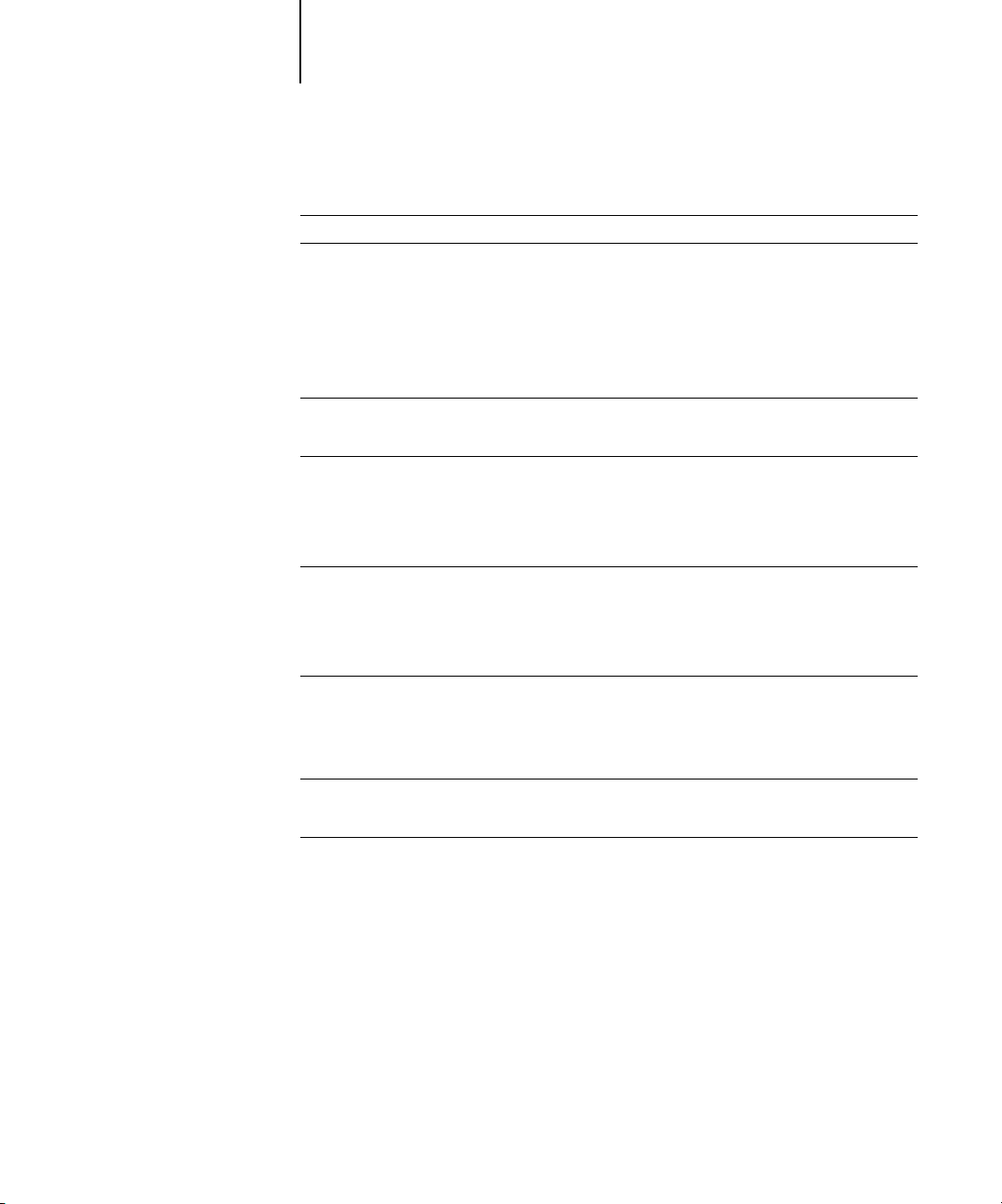
ix Contenido
Capítulo 7: Utilización de EFI TIFF/IT Converter
Formatos de archivo TIFF/IT
Utilización de EFI TIFF/IT Converter
Definición de las preferencias de EFI TIFF/IT 7-2
Conversión de archivos 7-5
Capítulo 8: Utilización de carpeta de proceso
Descripción general de Hot Folders
Limitaciones en los formatos de archivo 8-2
Utilización del panel de control de Hot Folder
Creación y eliminación de carpetas de proceso 8-4
Activación y desactivación de las carpetas de proceso 8-7
Definición de las preferencias de carpeta de proceso 8-8
Asignación de propiedades a las carpetas de proceso
Personalización de los valores de Hot Folder 8-10
Especificación de las opciones de impresión de la carpeta de proceso 8-11
Especificación de las opciones de imposición 8-13
Visualización de los registros de trabajos de Hot Folder
Capítulo 9: Control y monitoreo de trabajos
7-1
7-2
8-1
8-3
8-9
8-15
Acceso a las utilidades de Fiery WebTools
Comprobación del estado del Fiery con Estado de WebTools 9-2
Acceso a la información con WebLink
9-1
9-4
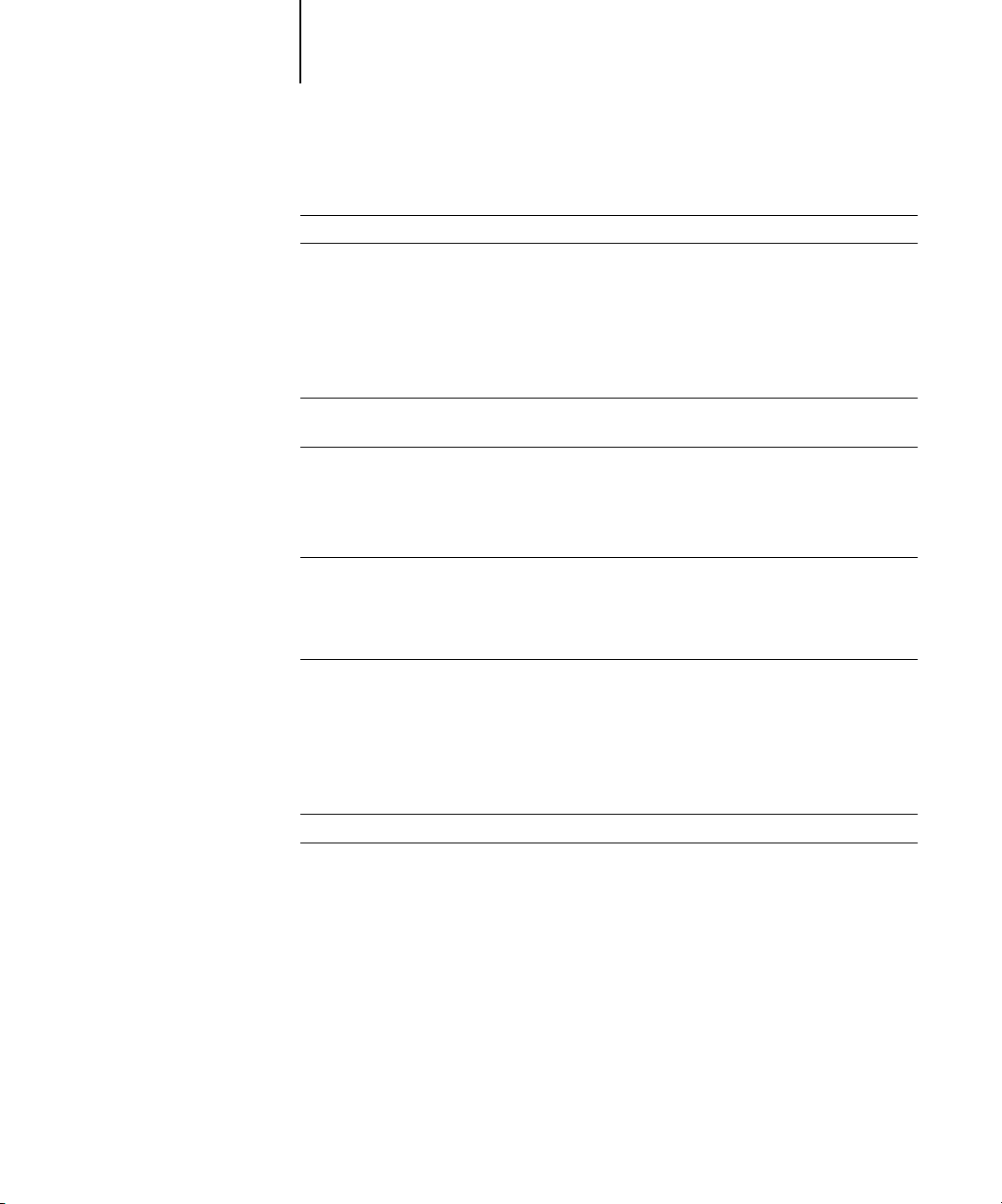
x Contenido
Capítulo 10: Utilización del servicio de correo electrónico del Fiery
Cómo funciona el servicio de correo electrónico del Fiery
Impresión mediante un cliente de correo electrónico
Control de trabajos 10-4
Impresión mediante el monitor de puertos de correo electrónico 10-5
Apéndice A: Opciones de impresión
Acerca de los controladores de impresora y los archivos
de descripción de impresora
Dónde configurar las opciones de impresión
Jerarquía de redefinición de las opciones de impresión A-3
Configuración por omisión A-3
Opciones de impresora del EX2000d A-13
Más información acerca de las opciones de impresión
Apéndice B: Lista de tipos
Tipos de impresora PostScript
Tipos Adobe Type 1 B-1
Tipos TrueType B-6
10-1
10-2
A-1
A-2
A-23
B-1
Apéndice C: Solución de problemas
Mantenimiento del rendimiento óptimo del sistema
Solución de problemas
Problemas generales de impresión C-2
Problemas de calidad de impresión C-4
Problemas con Fiery Downloader C-5
Problemas con Fiery WebTools C-6
Índice
C-1
C-1
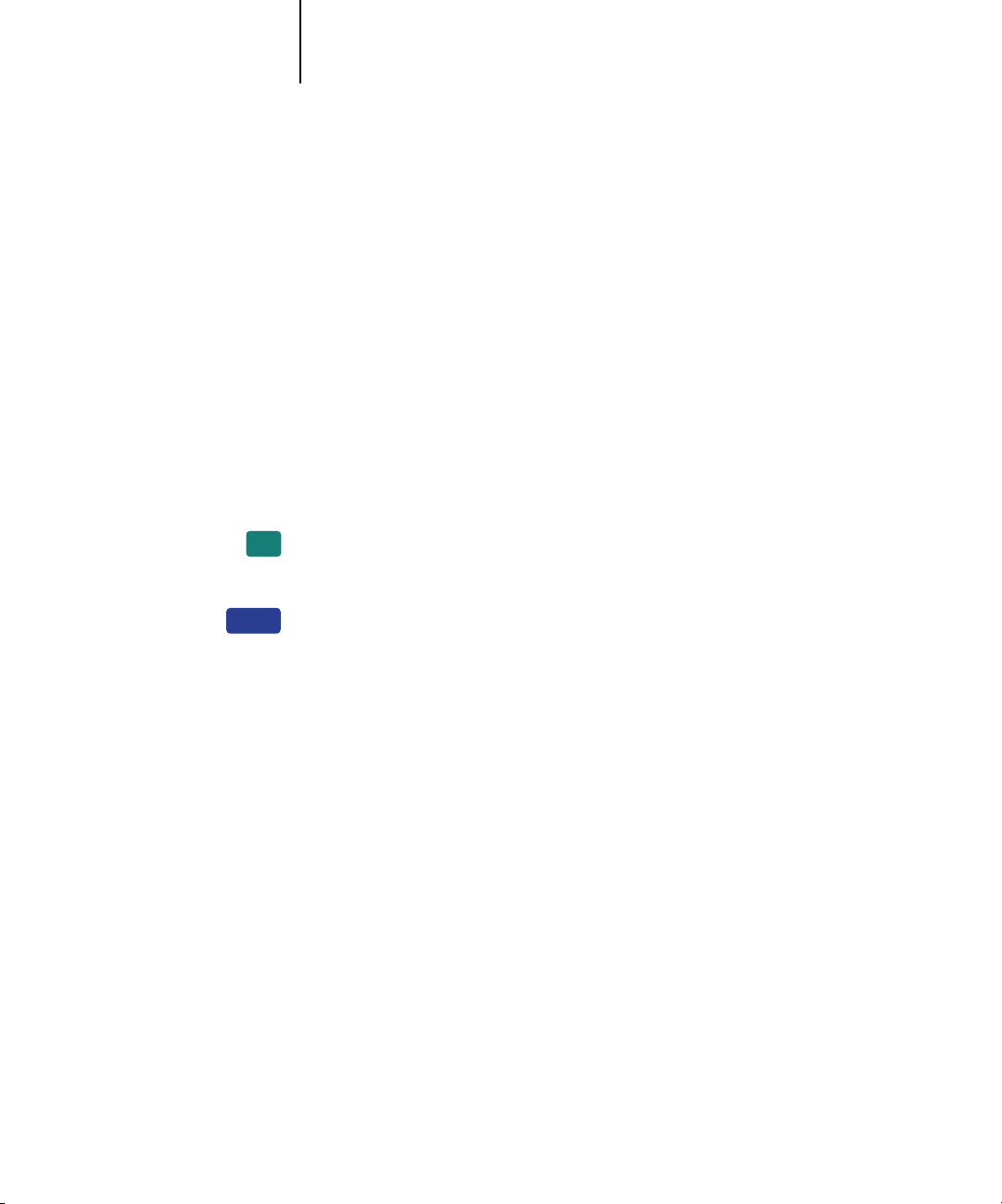
xi Acerca de este manual
Introducción
EX12
EX2000d
El Fiery EX12/EX2000d Color Server™ se utiliza para imprimir documentos finales o
para realizar trabajos de prueba que se imprimirán después en una imprenta offset.
Puede enviar un trabajo de impresión al Fiery EX12/EX2000d Color Server como
haría con cualquier impresora: seleccione el servidor en el cuadro de diálogo
Impresoras en las computadoras Microsoft Windows o en el Selector en las
computadoras Apple Mac OS e imprima desde cualquier aplicación.
N
:
OTA
El término “Fiery” se utiliza en este manual para hacer referencia al Fiery EX12/
EX2000d Color Server instalado en la copiadora/impresora. En las ilustraciones se
utiliza el nombre “Aero” para representar al Fiery. El término “Windows” se utiliza en
este manual para hacer referencia a Windows 9x/Me/XP y Windows NT 4.0/2000.
Este icono indica información, funciones o procedimientos que sólo se aplican al
Fiery EX12.
Este icono indica información, funciones o procedimientos que sólo se aplican al
Fiery EX2000d.
A pesar de que es posible que no ocurra en todos los casos, se supone que un operador
controla y administra los trabajos que envían los usuarios desde las estaciones de
trabajo remotas. Para obtener más información acerca de las funciones de Command
WorkStation, Fiery WebSpooler™ y Fiery Spooler™, consulte la
de trabajos
.
Guía de administración
Acerca de este manual
Este manual está dirigido a los usuarios remotos que envían los trabajos a través de la
red y el Fiery. En este manual se tratan los temas siguientes:
•Impresión desde una computadora Windows
•Impresión desde una computadora Mac OS
•Impresión desde estaciones de trabajo UNIX
•Transferencia de archivos y tipos mediante Fiery Downloader™
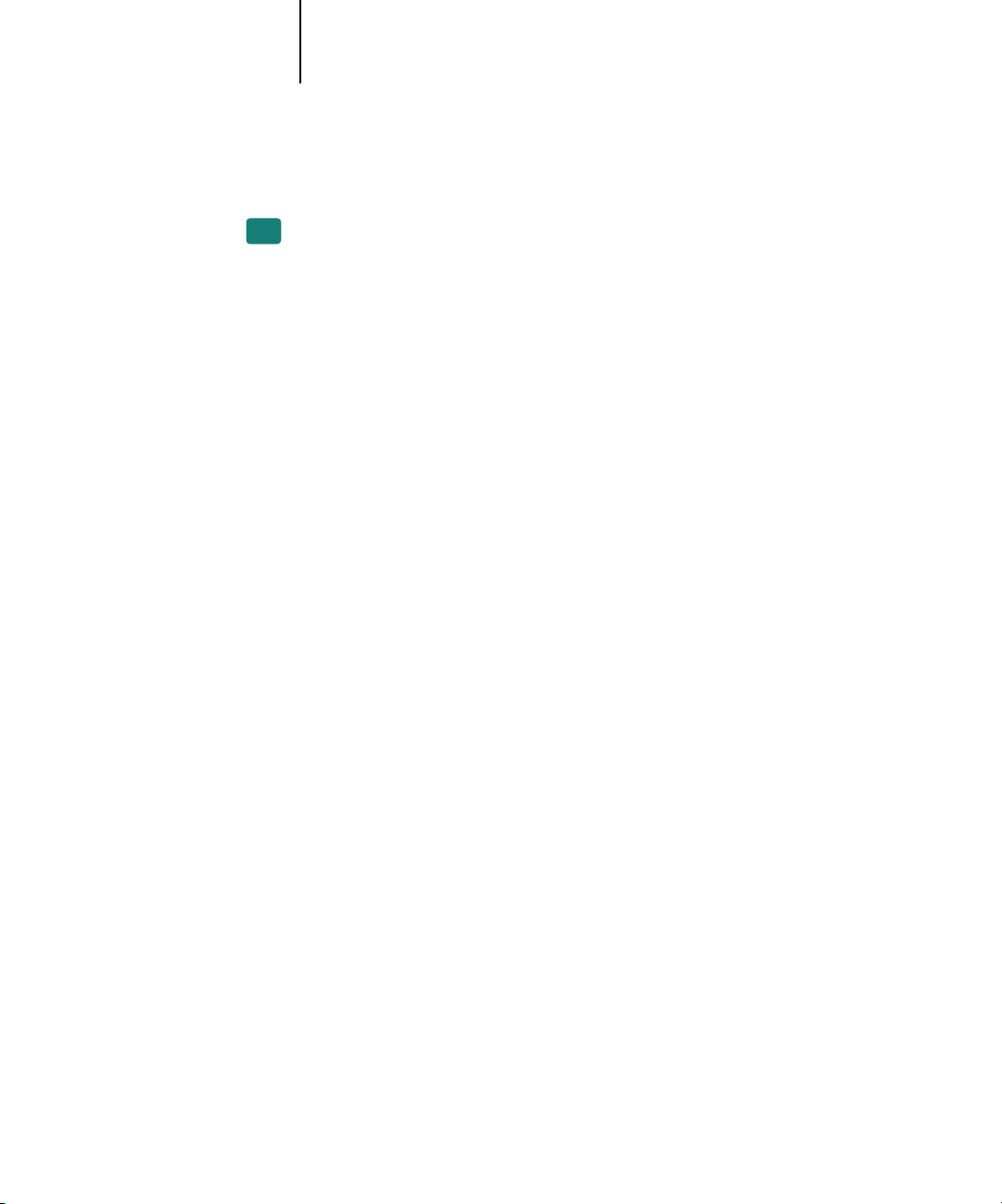
xii Introducción
•Impresión con el Servicio de correo electrónico del Fiery
•Utilización del software Fiery Scan
EX12
™
•Utilización de EFI TIFF/IT Converter
•Utilización de Hot Folder
•Monitoreo de trabajos y acceso a información con Fiery WebTools™
• Especificación y redefinición de la configuración de los trabajos, generación de
una lista de los tipos de impresora instalados en el Fiery e información para
solución de problemas
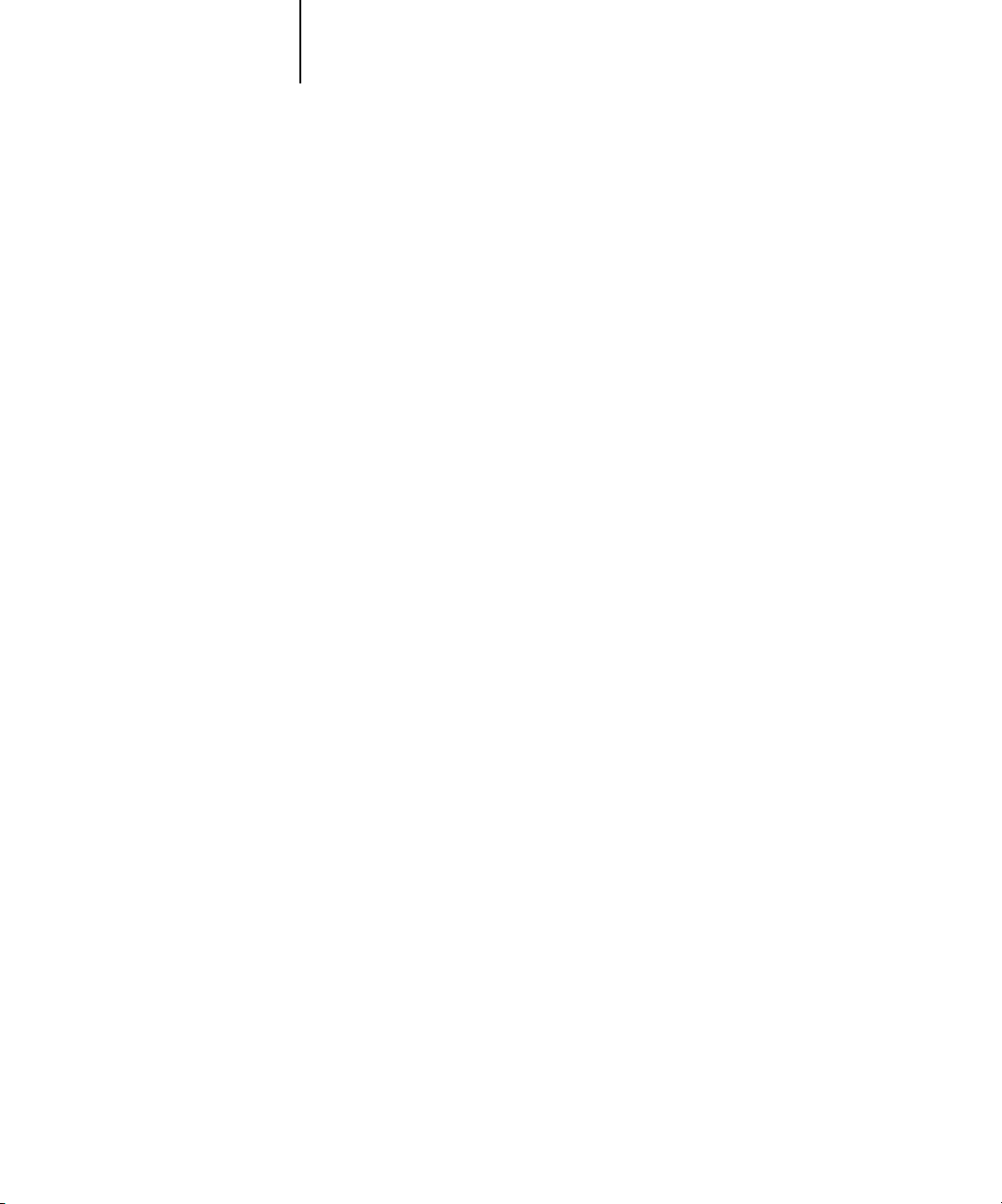
1-1 Impresión desde las aplicaciones
1
Capítulo 1: Impresión con computadoras Windows
Este capítulo describe cómo imprimir al Fiery desde computadoras Windows. Puede
imprimir desde una computadora Windows en red o desde una computadora mediante
la impresión Windows (WINS). También puede guardar los archivos para imprimir en
una ubicación remota.
Puede imprimir desde una computadora Windows de varias maneras. Puede transferir
archivos PostScript, EPS, TIFF o PDF mediante Fiery Downloader o imprimir
documentos mediante los Servicios de correo electrónico del Fiery y las Carpetas de
proceso. Para obtener instrucciones básicas y detalles acerca de Fiery Downloader,
consulte el Capítulo 4. Para obtener instrucciones básicas acerca de la utilización del
Servicio de correo electrónico del Fiery, consulte el Capítulo 10 y para obtener detalles
acerca de la utilización de las Carpetas de proceso, consulte el Capítulo 8.
N
:
OTA
Para obtener más información acerca de la configuración del entorno Windows
para imprimir con servidores Windows conectados al Fiery, consulte la
configuración
red, cómo instalar los controladores de impresora y cómo instalar las utilidades de
Fiery, consulte la
. Para obtener más información acerca la conexión al Fiery a través de la
Guía de instalación del software
.
Guía de
Impresión desde las aplicaciones
Después de instalar el controlador de impresora del Fiery y tras definir el puerto
correcto, como se describe en la
directamente desde la mayoría de las aplicaciones de Windows. Simplemente, defina
las opciones de impresión para el trabajo y seleccione el comando Imprimir desde
la aplicación.
Guía de instalación del software
, puede imprimir
Para conseguir el mejor resultado de impresión desde aplicaciones específicas, consulte
la
Guía del color
y la
Guía de referencia del color de Fiery
.
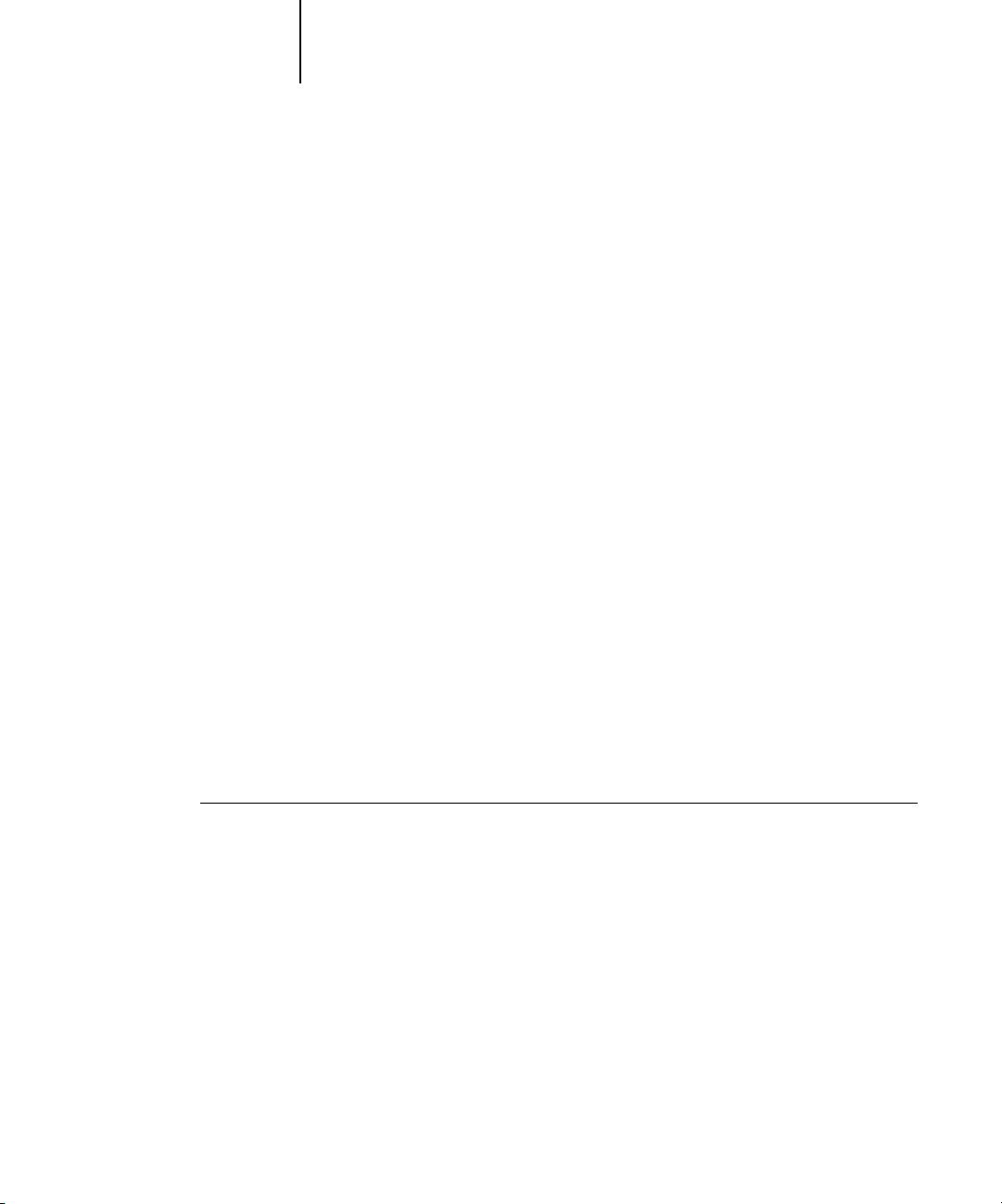
1-2 Impresión con computadoras Windows
1
Configuración de las opciones e impresión desde Windows
Para imprimir desde Windows, seleccione e instale el controlador de impresora Adobe
PostScript correspondiente. Los controladores se incluyen en el CD del software del
usuario del Fiery.
Una vez que haya instalado el controlador de impresora PostScript de Adobe y el
archivo PPD, puede especificar los valores de impresión para un trabajo concreto e
imprimirlo al Fiery. También puede definir la configuración por omisión mediante
el controlador.
Para imprimir desde las aplicaciones de Windows mediante la conexión de su
computadora a un servidor de impresión a través de la red, necesitará un servidor
Novell NetWare, Windows NT o UNIX. Para obtener más información, consulte la
Guía de configuración
Para imprimir desde las aplicaciones para Windows sin conectarse a un servidor de
impresión, puede utilizar la impresión SMB (Server Message Block). Para obtener más
información, consulte la
.
Guía de instalación del software
.
En los procedimientos siguientes se proporcionan ejemplos de cómo utilizar el
controlador para especificar las opciones de impresión. Para obtener información
acerca de las opciones de impresión específicas, consulte el Apéndice A.
OTA
En los procedimientos siguientes se utilizan ilustraciones de Windows 98.
N
:
P
ARA CONFIGURAR LAS OPCIONES
ESPECÍFICO MEDIANTE EL CONTROLADOR DE IMPRESORA POSTSCRIPT DE ADOBE
1. Seleccione Imprimir, desde la aplicación.
2. Seleccione el Fiery como impresora y haga clic en Propiedades.
DE IMPRESIÓN PARA UN TRABAJO DE IMPRESIÓN DE WINDOWS
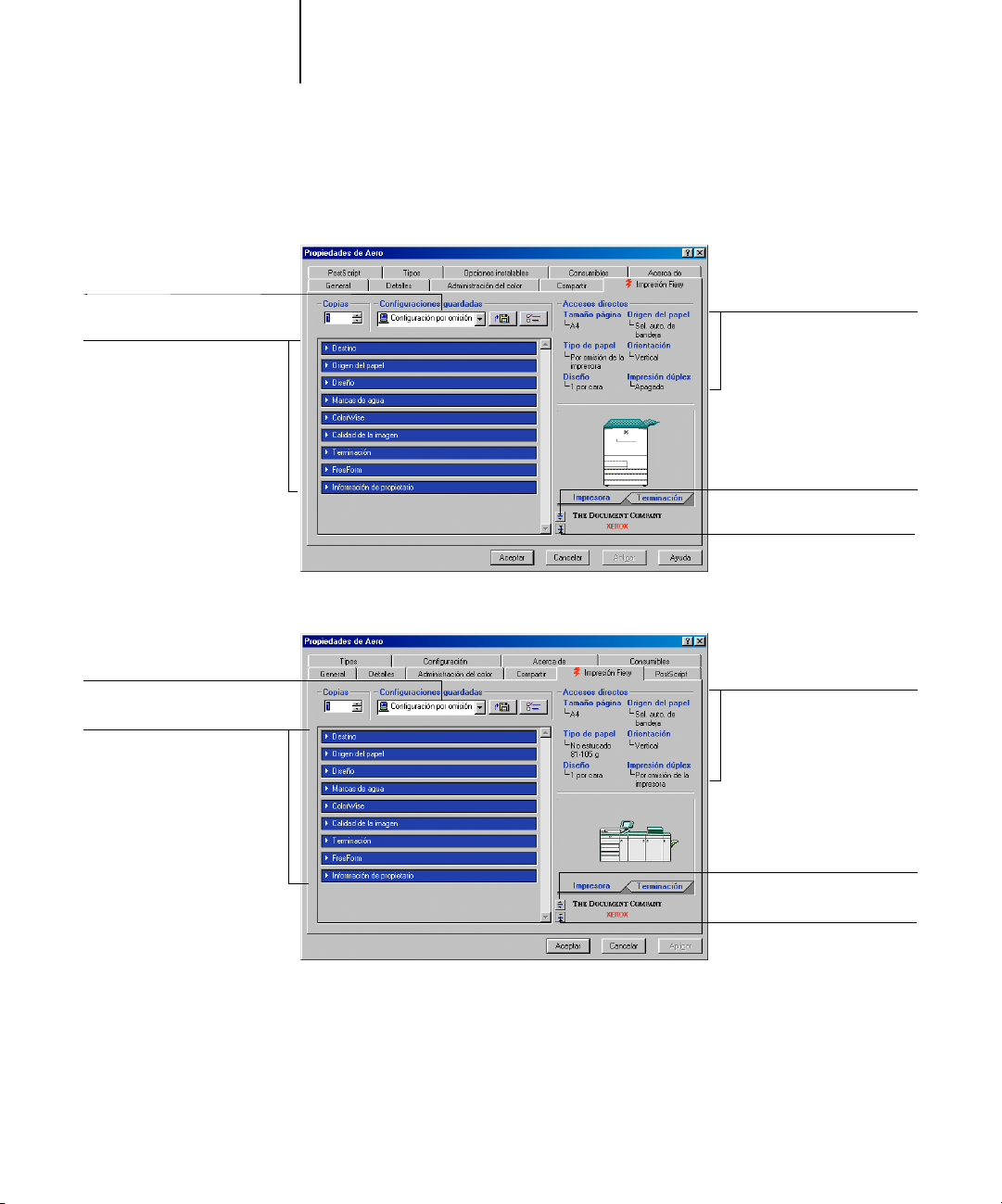
1
Configuración guardada,
consulte la página 1-10
Barras de opciones
de impresión
1-3 Impresión desde las aplicaciones
3. Haga clic en la sección Impresión Fiery.
Fiery EX12
Accesos directos,
consulte la página 1-15
Haga clic para mostrar todas las
opciones de impresión
Haga clic para ocultar todas las
opciones de impresión
Configuración guardada,
consulte la página 1-10
Barras de opciones de impresión,
consulte más adelante
Fiery EX2000d
Accesos directos,
consulte la página 1-15
Haga clic para mostrar todas las
opciones de impresión
Haga clic para ocultar todas las
opciones de impresión
La sección Impresión Fiery sirve como centro de control de todas las funciones de
impresión usadas frecuentemente.
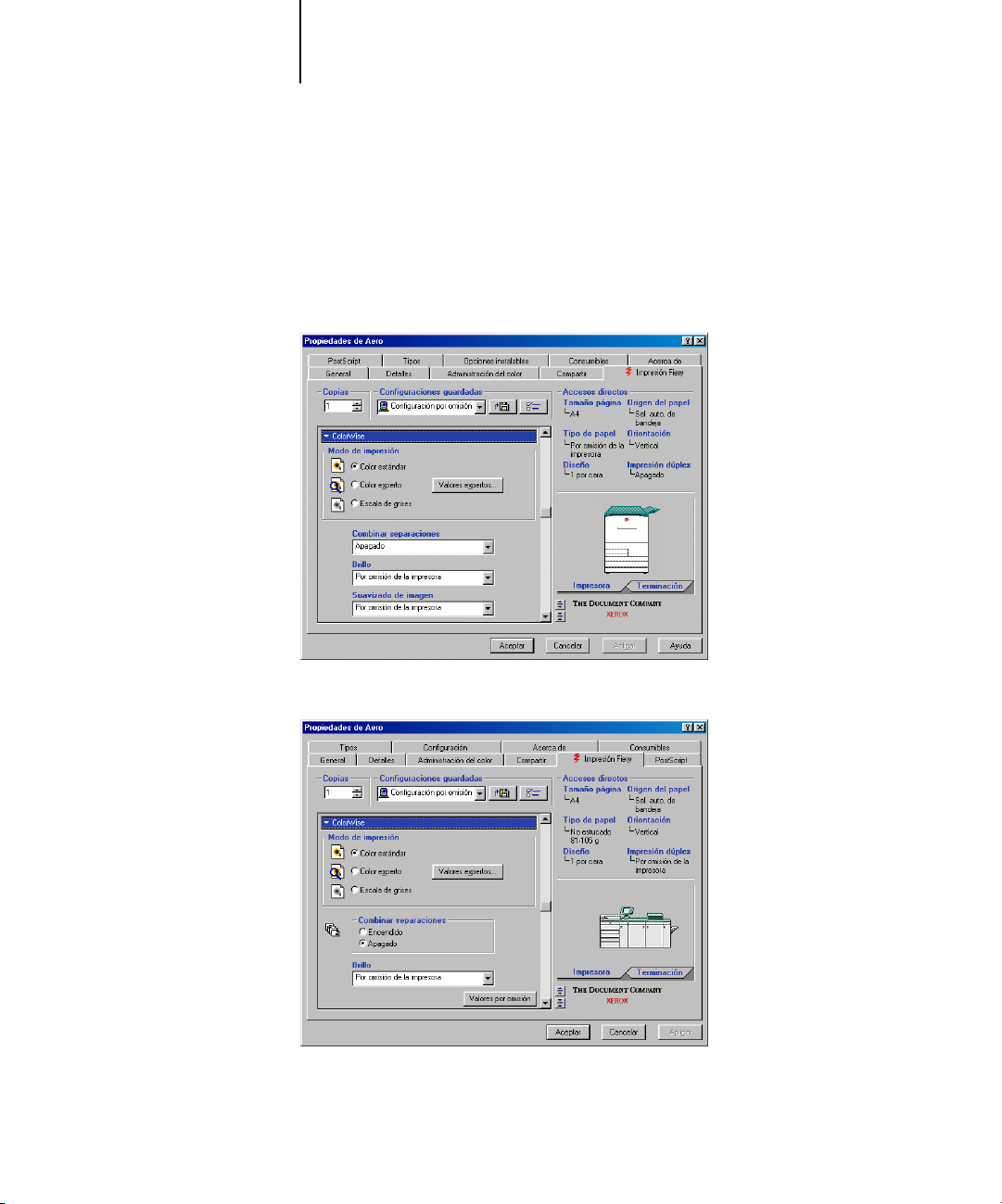
1-4 Impresión con computadoras Windows
1
4. Haga clic en la barra de opciones de impresión ColorWise.
NOTA: Las secciones y las opciones de impresión pueden varias entre Windows 9x/Me,
Windows NT 4.0/2000 y Windows XP. Para obtener una lista completa de opciones
de impresión, consulte el Apéndice A.
Fiery EX12
Fiery EX2000d

1-5 Impresión desde las aplicaciones
1
5. En el cuadro de diálogo Configuración de color experto, haga clic en Actualizar para
En el área Modo de impresión, especifique el modo de color para el trabajo. Para
utilizar las características avanzadas de administración de colores (por ejemplo, Estilo
de reproducción), haga clic en Valores expertos y continúe en el paso 5. De lo contrario
siga en el paso 9.
que aparezcan los valores actuales del Fiery.
Fiery EX12
Haga clic en Actualizar
Fiery EX2000d
Haga clic en Actualizar
Si el botón Actualizar no aparece, asegúrese de que la Comunicación bidireccional esté
configurada tal y como se describe en la Guía de instalación del software.
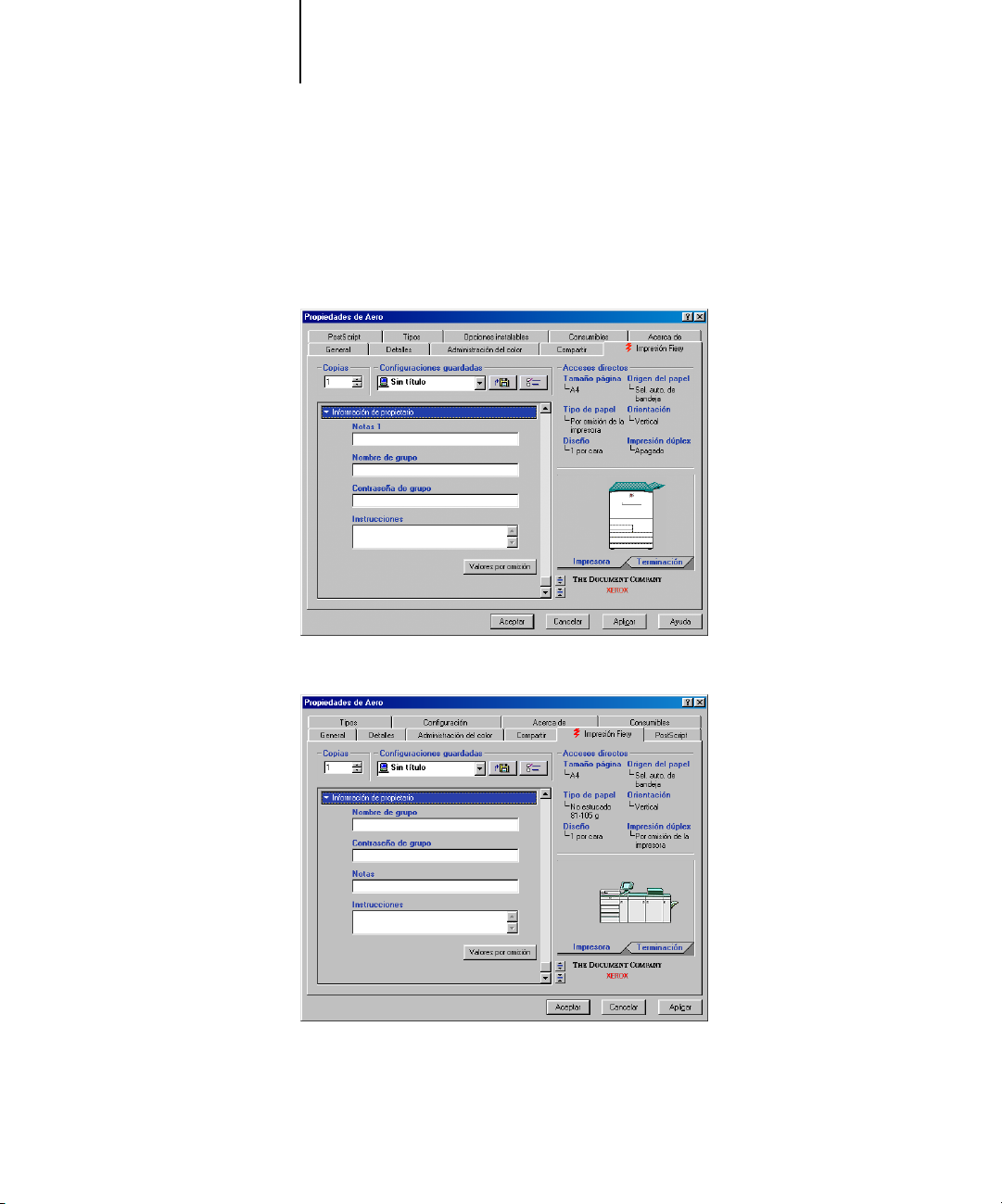
1-6 Impresión con computadoras Windows
1
6. Haga clic en la barra de opciones de impresión Información de propietario.
NOTA: Especifique los valores de color para el trabajo de impresión y haga clic
en Aceptar.
Fiery EX12
Fiery EX2000d
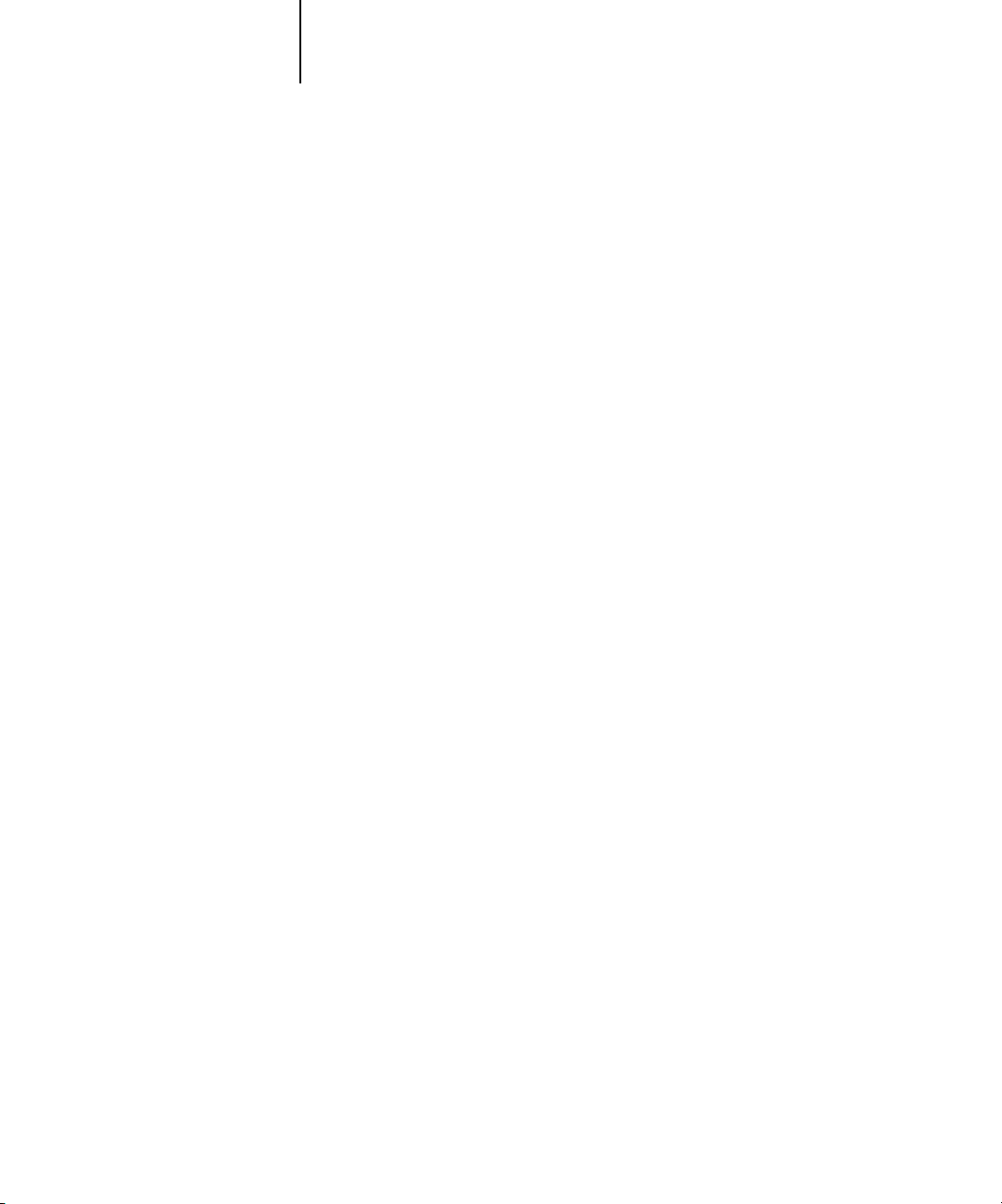
1-7 Impresión desde las aplicaciones
1
7. Introduzca el Nombre de grupo, la Contraseña de grupo y el texto en el área Notas.
8. En el área Instrucciones, escriba las instrucciones que desee transmitir al operador
9. Haga clic en el resto de barras de opciones de impresión para especificar los valores
Introduzca la información de identificación del usuario y del trabajo para su control
administrativo, o la información que se necesite en su ubicación.
El administrador o el operador pueden editar el Nombre de grupo y la Contraseña de
grupo desde la ventana Propiedades de Command WorkStation.
La información que introduzca en el campo Notas puede ser consultada por el
operador desde Command WorkStation y también aparece en el Registro de trabajos.
El operador no puede editarlas ni eliminarlas.
NOTA: Las opciones Nombre de grupo y Contraseña de grupo no están disponibles
cuando se imprime a la conexión Directa.
acerca del trabajo y haga clic en Aceptar.
Estas instrucciones pueden verse desde Command WorkStation, pero no aparecen en
el Registro de trabajos. El operador puede editar estas instrucciones.
apropiados para el trabajo de impresión y haga clic en Aceptar.
Estas opciones de impresión son específicas del Fiery y de la copiadora/impresora. Estas
opciones tienen prioridad sobre los valores del área Config impresora del Fiery, pero
pueden ser cambiadas desde las herramientas de administración de trabajos.
NOTA: El término “herramientas de administración de trabajos” se utiliza en este
manual para hacer referencia a Command WorkStation, Fiery Spooler y Fiery
WebSpooler.
Para obtener más información acerca de estas opciones y redefiniciones, consulte el
Apéndice A.
Para obtener más información acerca de la configuración de las opciones instalables,
consulte la Guía de instalación del software.
Para obtener más información acerca de las herramientas de administración de
trabajos, consulte la Guía de administración de trabajos.
Si selecciona la opción Por omisión de la impresora, el trabajo se imprime con los
ajustes especificados durante la configuración. Para obtener más información, consulte
el Apéndice A.
NOTA: Si especifica opciones de impresión incompatibles, es posible que el cuadro de
diálogo Conflicto le proporcione instrucciones para solucionar el conflicto.
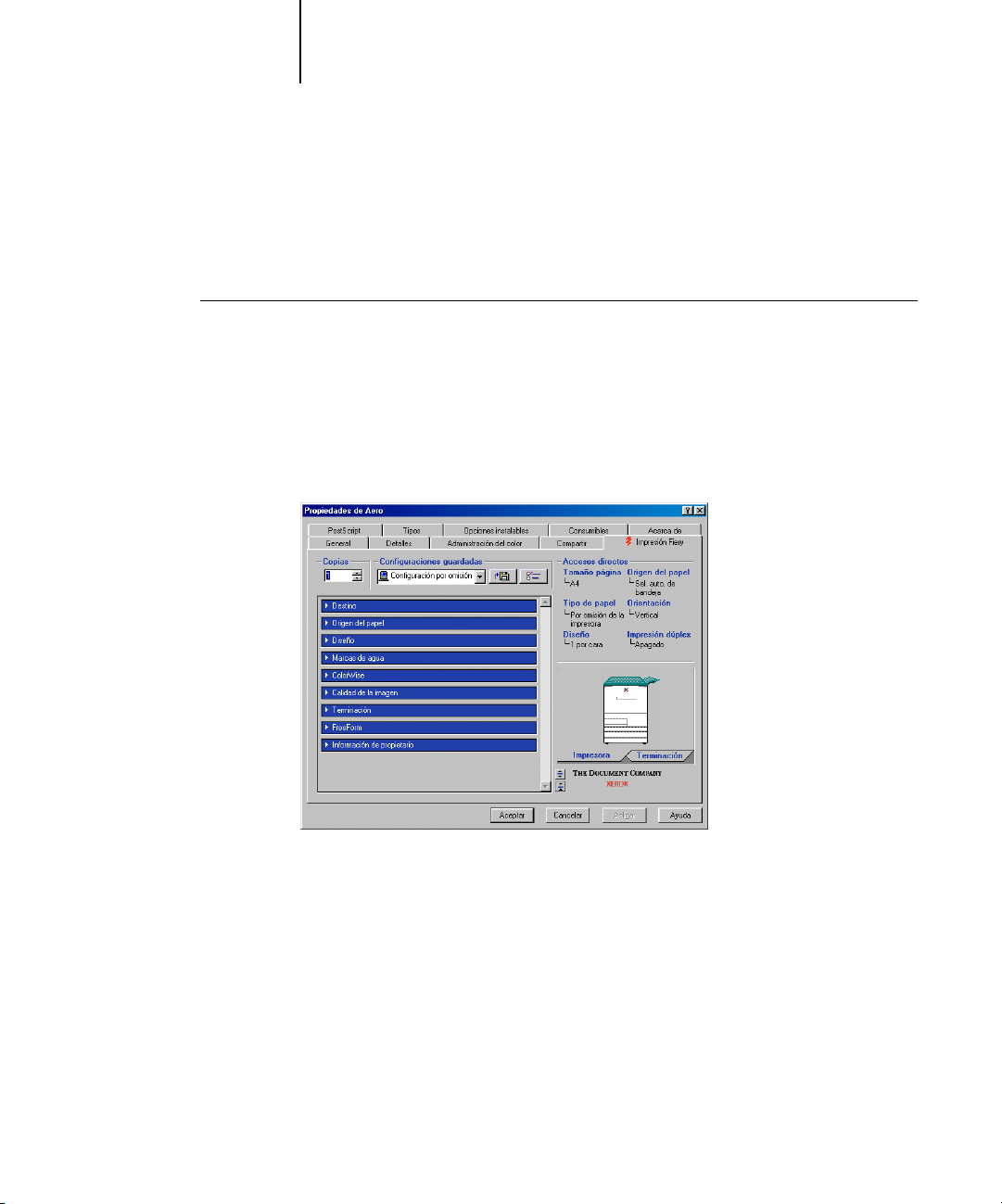
1-8 Impresión con computadoras Windows
1
10. En la aplicación, haga clic en Aceptar.
Seleccione el Fiery como copiadora/impresora actual.
11. Haga clic en Aceptar.
PARA CONFIGURAR LAS OPCIONES DE IMPRESIÓN POR OMISIÓN PARA TODOS LOS TRABAJOS
DE WINDOWS MEDIANTE EL CONTROLADOR DE IMPRESORA POSTSCRIPT
1. Haga clic en Inicio, seleccione Configuración y después seleccione Impresoras.
2. Haga clic con el botón derecho en el icono del Fiery y seleccione Propiedades
(Windows 9x/Me), Configuración predeterminada de documento (Windows NT 4.0)
o Preferencias de impresión (Windows 2000/XP).
Fiery EX12
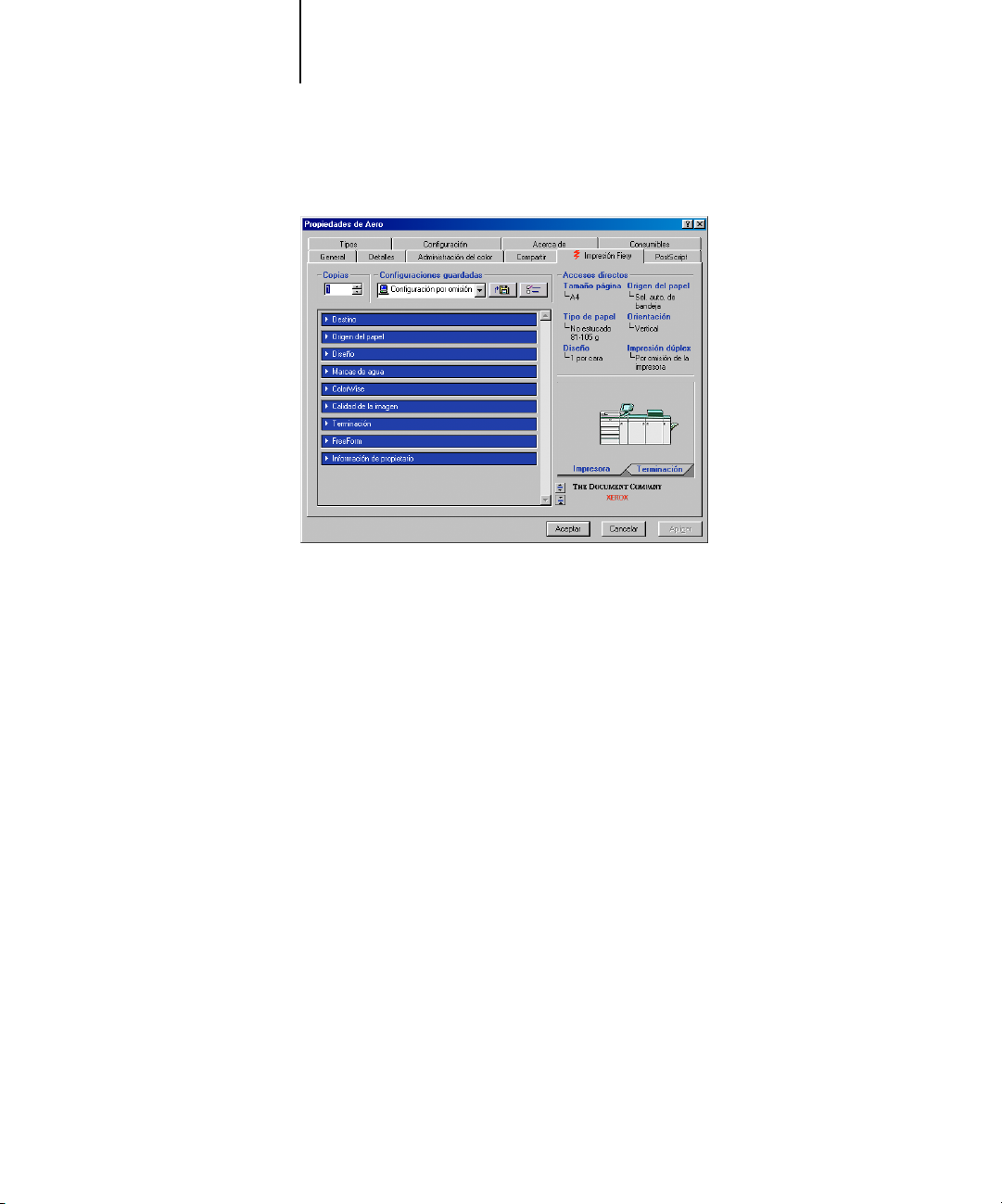
1-9 Impresión desde las aplicaciones
1
3. Especifique los valores por omisión para el trabajo de impresión, tal y como se
Fiery EX2000d
describe en la página 1-2.
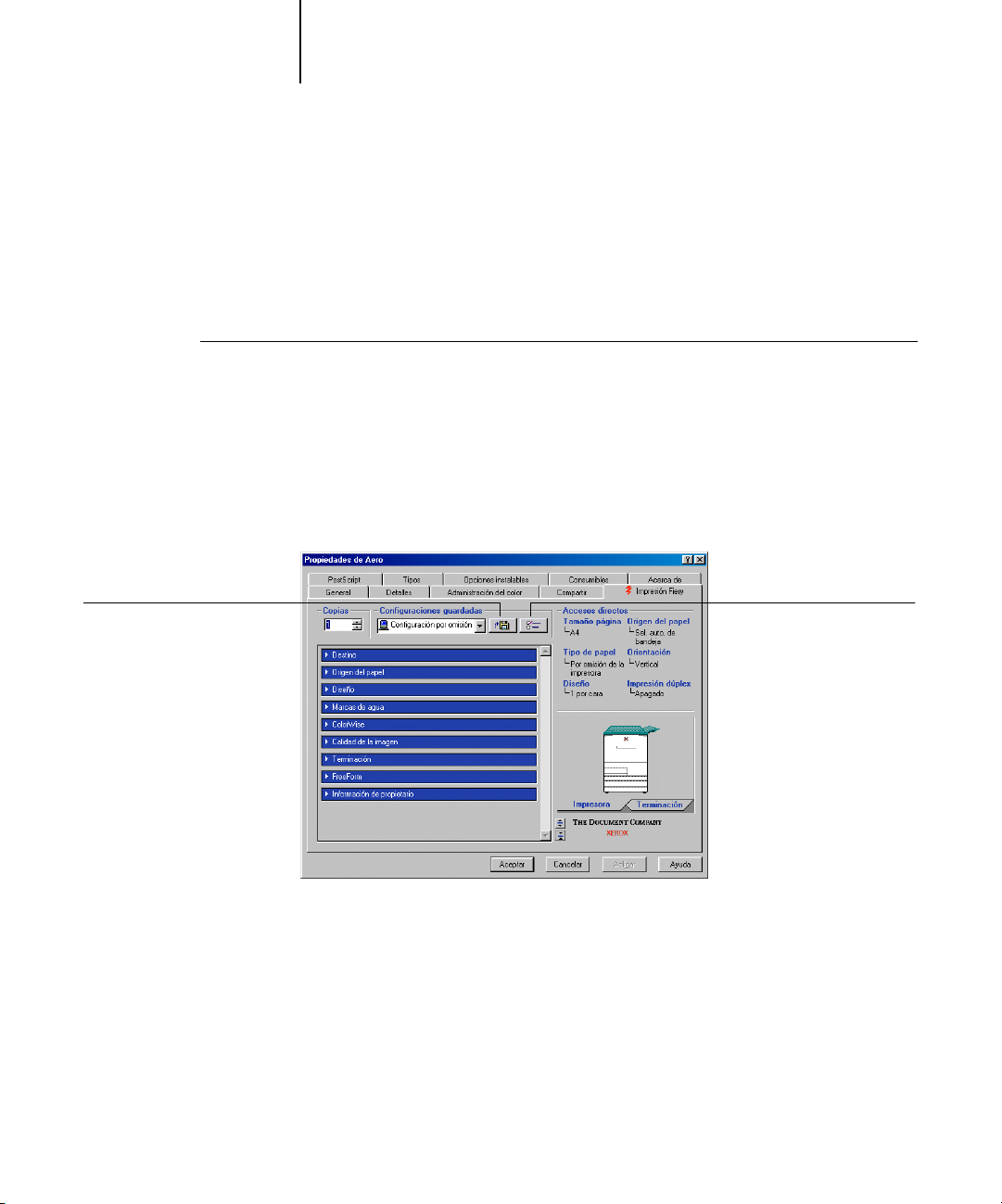
1-10 Impresión con computadoras Windows
1
Utilización de configuraciones guardadas
Puede guardar los valores de las opciones de impresión en el disco duro, de forma que
pueda cargar fácilmente y de forma específica los valores configurados para un trabajo
concreto. También puede compartir los archivos de configuración a través de la red,
mediante las funciones Importar y Exportar.
PARA CREAR CONFIGURACIONES GUARDADAS
1. Asegúrese de que aparezca Configuración por omisión en el menú Configuraciones
guardadas y configure a continuación las opciones de las barras de opción de
impresión.
Cuando se cambia cualquiera de los valores, el menú Configuraciones guardadas
muestra Sin título en lugar de Configuración por omisión.
Fiery EX12
Botón Disco
Botón Configuraciones
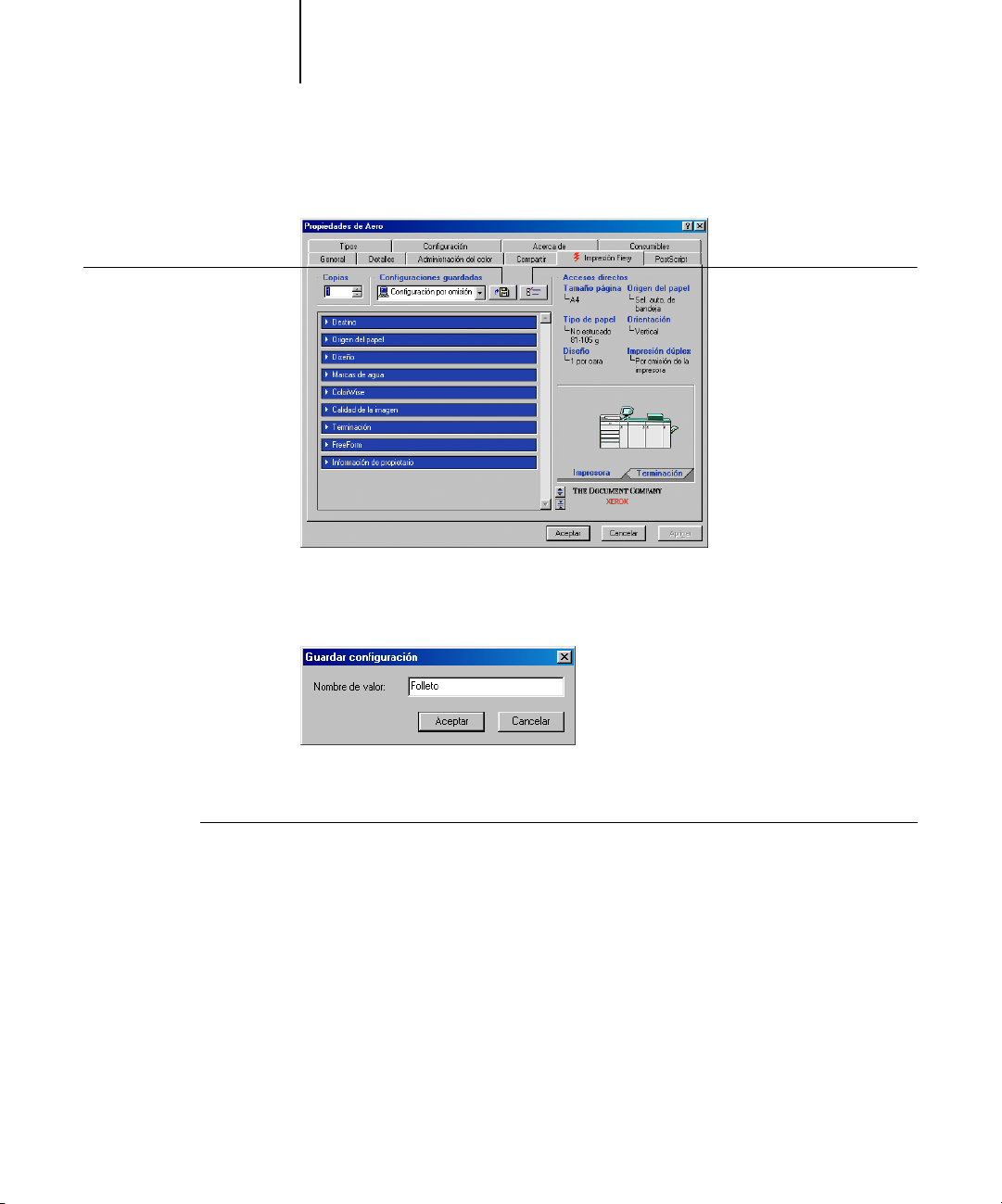
1-11 Impresión desde las aplicaciones
1
Fiery EX2000d
Botón Disco
Botón Configuraciones
2. Haga clic en el botón de disco.
3. Introduzca un nombre de configuración y haga clic en Aceptar.
El nombre aparece en el menú Configuraciones guardadas.
PARA CARGAR LOS VALORES GUARDADOS
1. En la sección Impresión Fiery, haga clic en el menú Configuraciones guardadas.
2. Seleccione los valores que desea utilizar.
Las opciones se configuran automáticamente con los valores guardados.
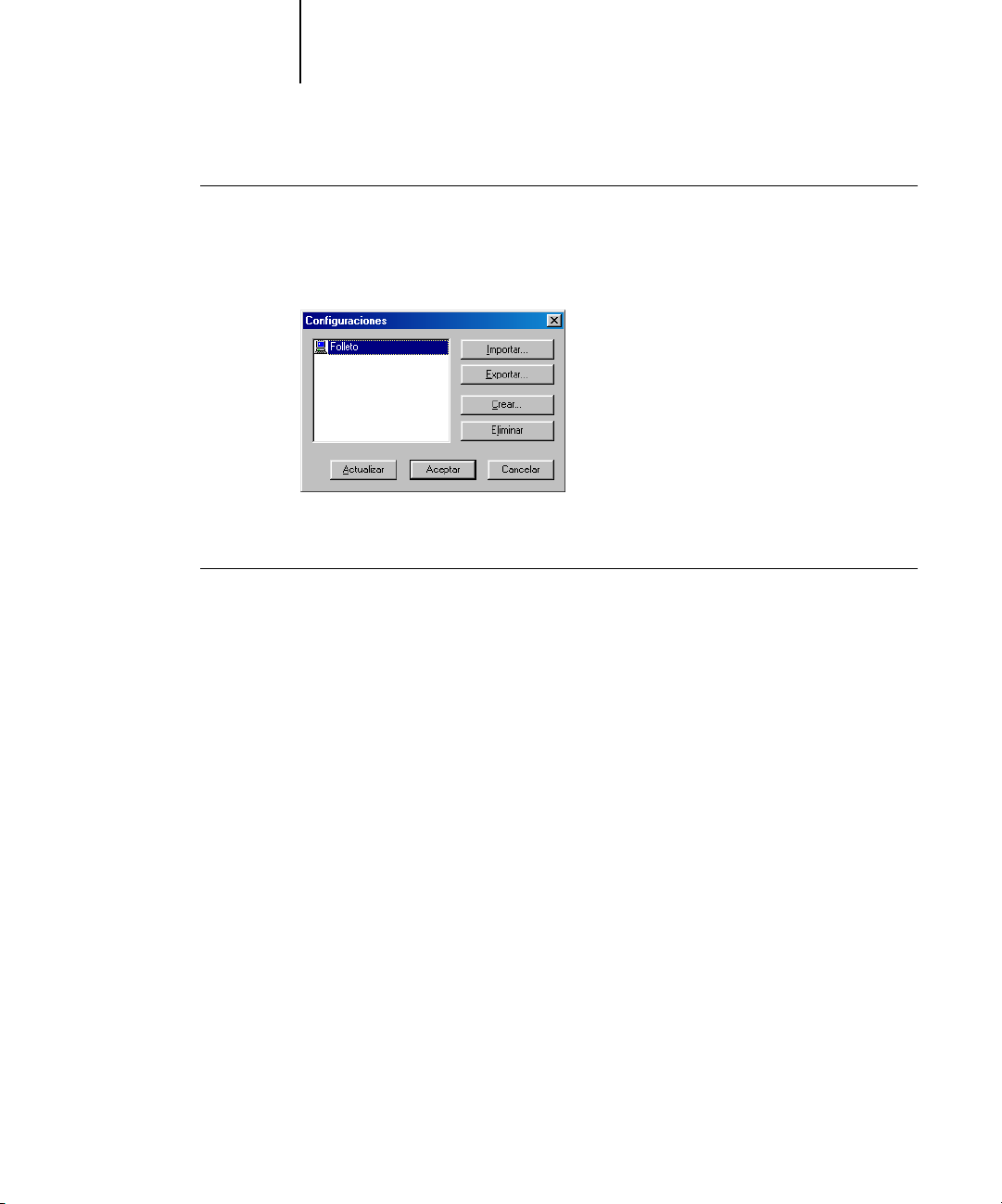
1-12 Impresión con computadoras Windows
1
PARA ELIMINAR CONFIGURACIONES GUARDADAS
1. En la sección Impresión Fiery, haga clic en el botón Configuración.
2. Seleccione los valores que desea eliminar y haga clic en Eliminar.
3. Haga clic en Sí para confirmar la eliminación y después haga clic en Aceptar.
PARA MODIFICAR CONFIGURACIONES GUARDADAS
1. En la sección Impresión Fiery, haga clic en el menú Configuraciones guardadas.
2. Seleccione los valores que desea modificar.
Las opciones se configuran automáticamente con los valores guardados en
ese momento.
3. Configure los nuevos valores desde las distintas barras de opciones de impresión y
haga clic en el botón de disco.
4. Haga clic en Aceptar para guardar los valores modificados.
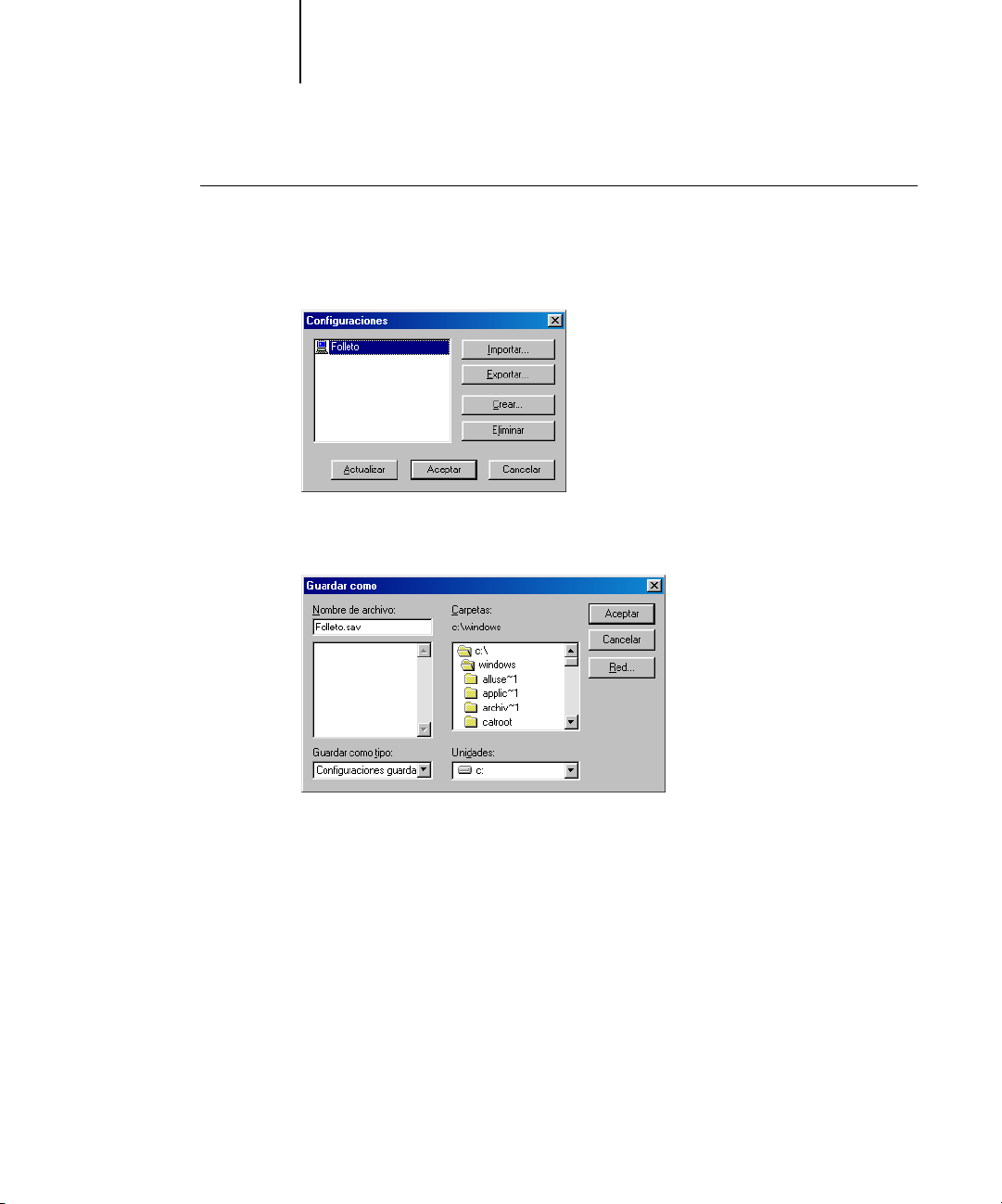
1-13 Impresión desde las aplicaciones
1
PARA EXPORTAR CONFIGURACIONES GUARDADAS
1. En la sección Impresión Fiery, haga clic en el botón Configuración.
2. Seleccione las Configuraciones guardadas que desea exportar y haga clic en Exportar.
3. Busque la ubicación en la que desea guardar el archivo, introduzca un nombre de
archivo y haga clic en Aceptar.
N
OTA: El nombre de archivo debe incluir la extensión .sav y puede tener hasta ocho
caracteres (sin incluir la extensión). El nombre de archivo no tiene que coincidir con el
Nombre de valor.
4. Haga clic en Aceptar.
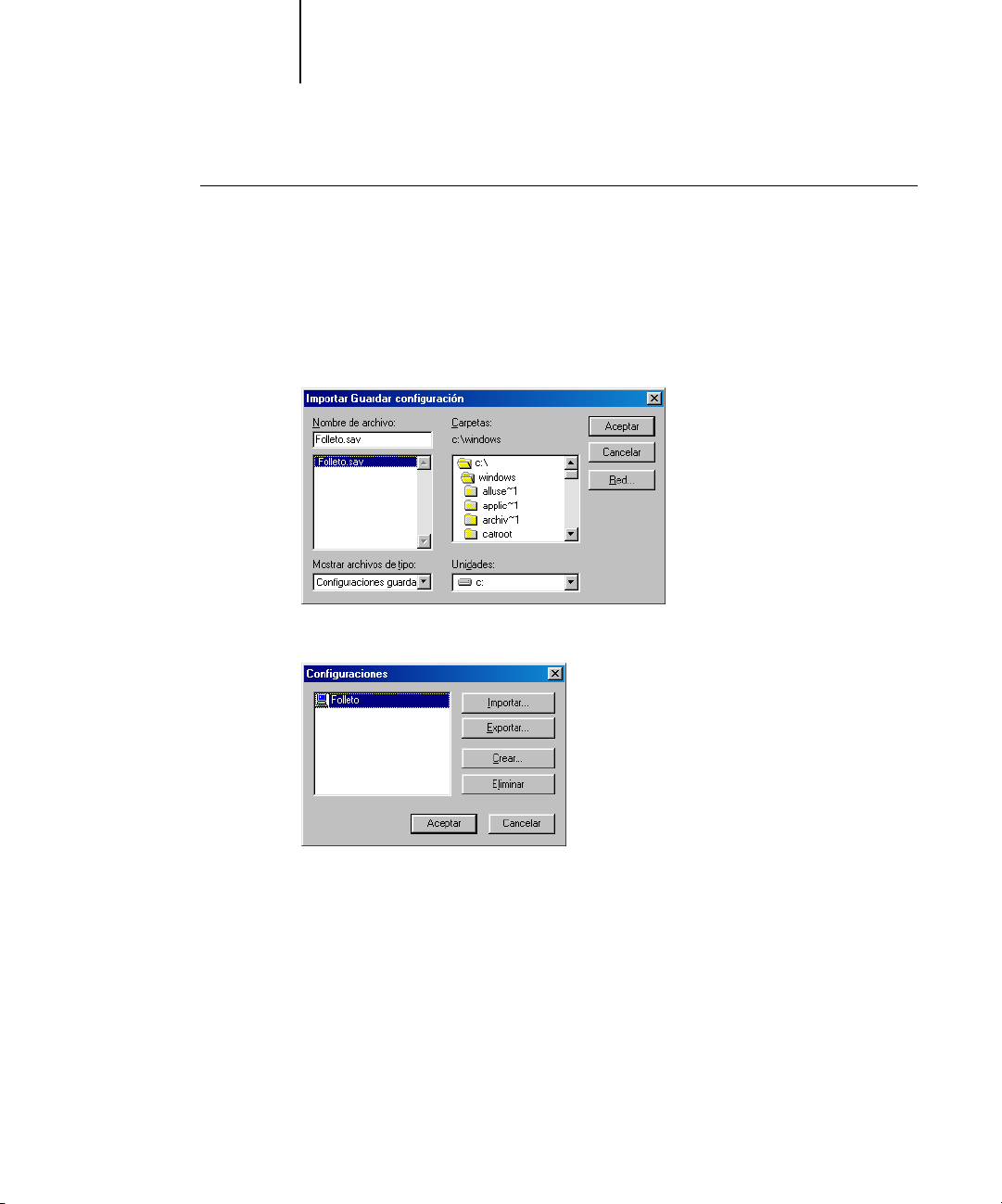
1-14 Impresión con computadoras Windows
1
PARA IMPORTAR CONFIGURACIONES GUARDADAS
1. En la sección Impresión Fiery, haga clic en el botón Configuración.
2. Haga clic en Importar.
3. Busque la ubicación del archivo de configuraciones guardadas que desea importar.
4. Seleccione el archivo que desee y haga clic en Aceptar.
5. Haga clic en Aceptar en el cuadro de diálogo Configuraciones.
N
OTA: Cuando importa la configuración guardada, ésta aparece en el menú
Configuraciones guardadas bajo el Nombre de configuración, no de nombre de
archivo. En los ejemplos anteriores, se importó el archivo Folleto.sav (nombre de
archivo), pero en el menú Configuraciones guardadas aparece como Folleto
(Nombre de valor).
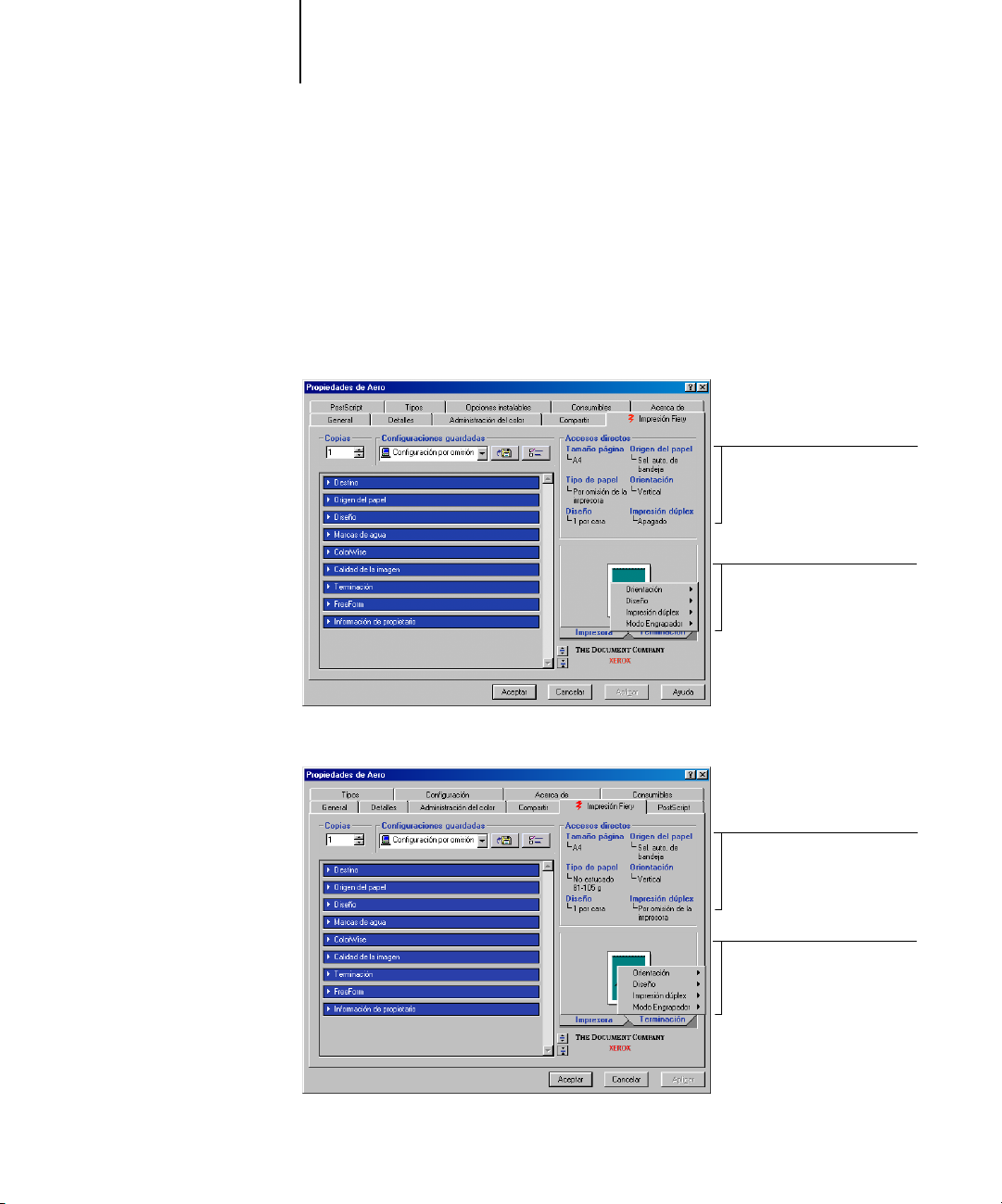
1-15 Impresión desde las aplicaciones
1
Utilización de accesos directos
El área Accesos directos de la interfaz del controlador muestra los valores actuales para
algunas de las opciones de impresión más comunes. Puede acceder y cambiar estos
valores rápida y fácilmente mediante los accesos directos. También puede utilizar
algunas opciones de diseño de páginas y de terminación haciendo clic con el botón
derecho en la imagen de la página, justo debajo de Accesos directos.
Fiery EX12
Accesos directos de
opciones de impresión
Accesos directos de página
Fiery EX2000d
Accesos directos de
opciones de impresión
Accesos directos de página
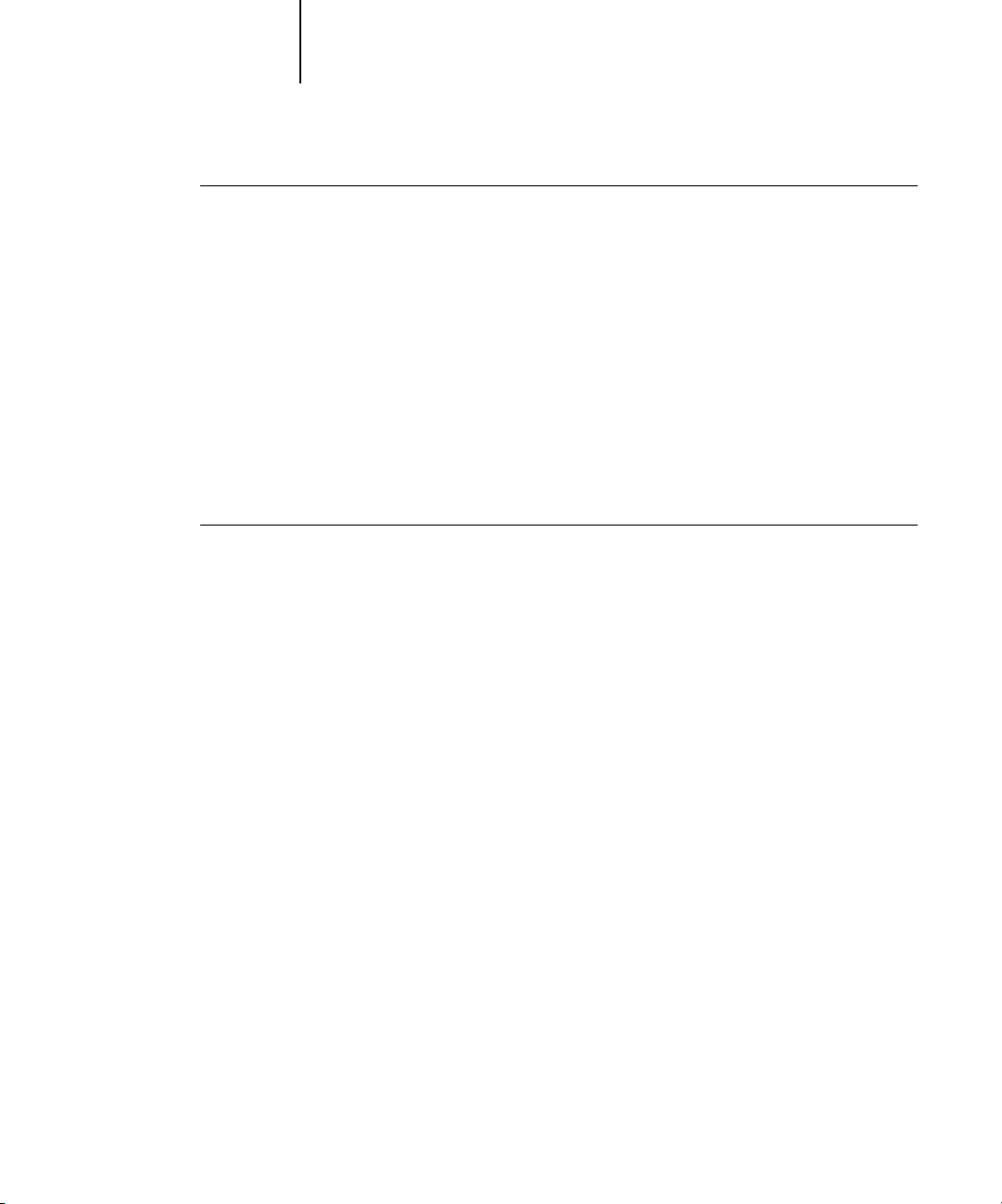
1-16 Impresión con computadoras Windows
1
PARA CONFIGURAR LAS OPCIONES DE IMPRESIÓN MEDIANTE LOS ACCESOS DIRECTOS
1. En la sección Impresión Fiery, sitúe el cursor sobre la opción de impresión que
desea configurar.
2. Haga clic en la opción de impresión seleccionada y especifique los
valores adecuados.
También puede hacer clic con el botón derecho en la opción de impresión y
especificar los valores directamente.
3. Haga clic en Aplicar para asegurarse de que los nuevos valores sean los valores
por omisión.
4. Haga clic en Aceptar.
PARA CONFIGURAR LAS OPCIONES DE IMPRESIÓN MEDIANTE ACCESOS DIRECTOS
1. En la sección Impresión Fiery, haga clic en la sección Terminación, sitúe el
cursor sobre la imagen de página y haga clic con el botón derecho.
2. Especifique los valores adecuados para las opciones de impresión.
3. Haga clic en Aplicar para asignar la nueva configuración como predeterminada.
4. Haga clic en Aceptar.
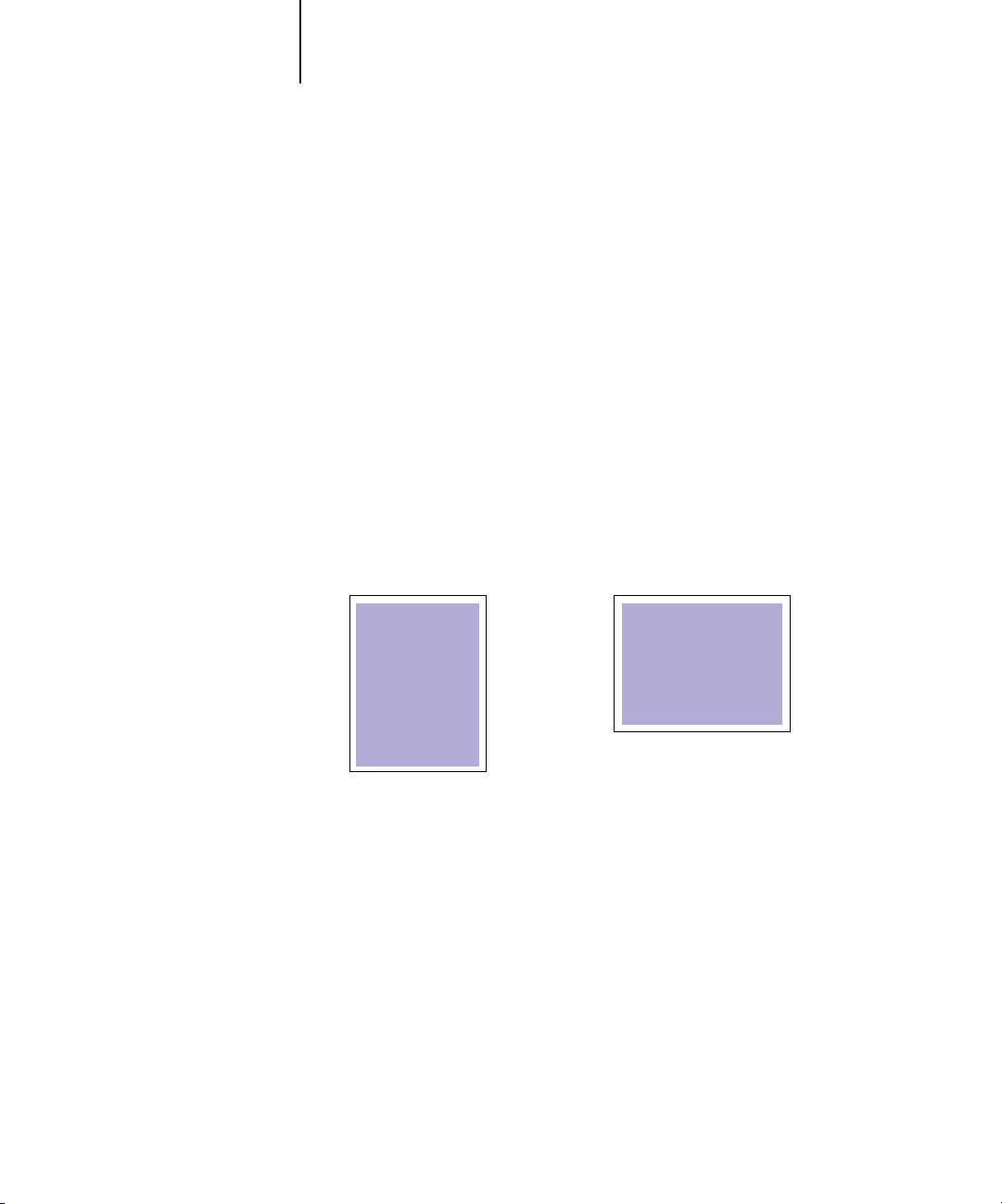
1-17 Definición e impresión de tamaños de página personalizados
1
Definición e impresión de tamaños de página
personalizados
Mediante los tamaños de página personalizados, puede definir las dimensiones de una
página impresa. Después de definir un tamaño de página personalizado, puede
utilizarlo dentro de la aplicación, sin tener que redefinirlo cada vez que imprima.
Utilización de tamaños de página personalizados en
Windows 9x/Me
Cuando cree tamaños de página personalizados, especifique las dimensiones de la
Anchura que corresponden con el lado más corto del trabajo y especifique las
dimensiones de Altura que corresponden al lado más largo del trabajo de impresión.
Los tamaños de página personalizados deben definirse de esta forma,
independientemente de los valores de orientación de la aplicación. Consulte las
ilustraciones siguientes.
Vertical Horizontal
Altura
Anchura
NOTA: Los tamaños de página personalizados no se admiten con trabajos
de imposición.
Anchura
Altura
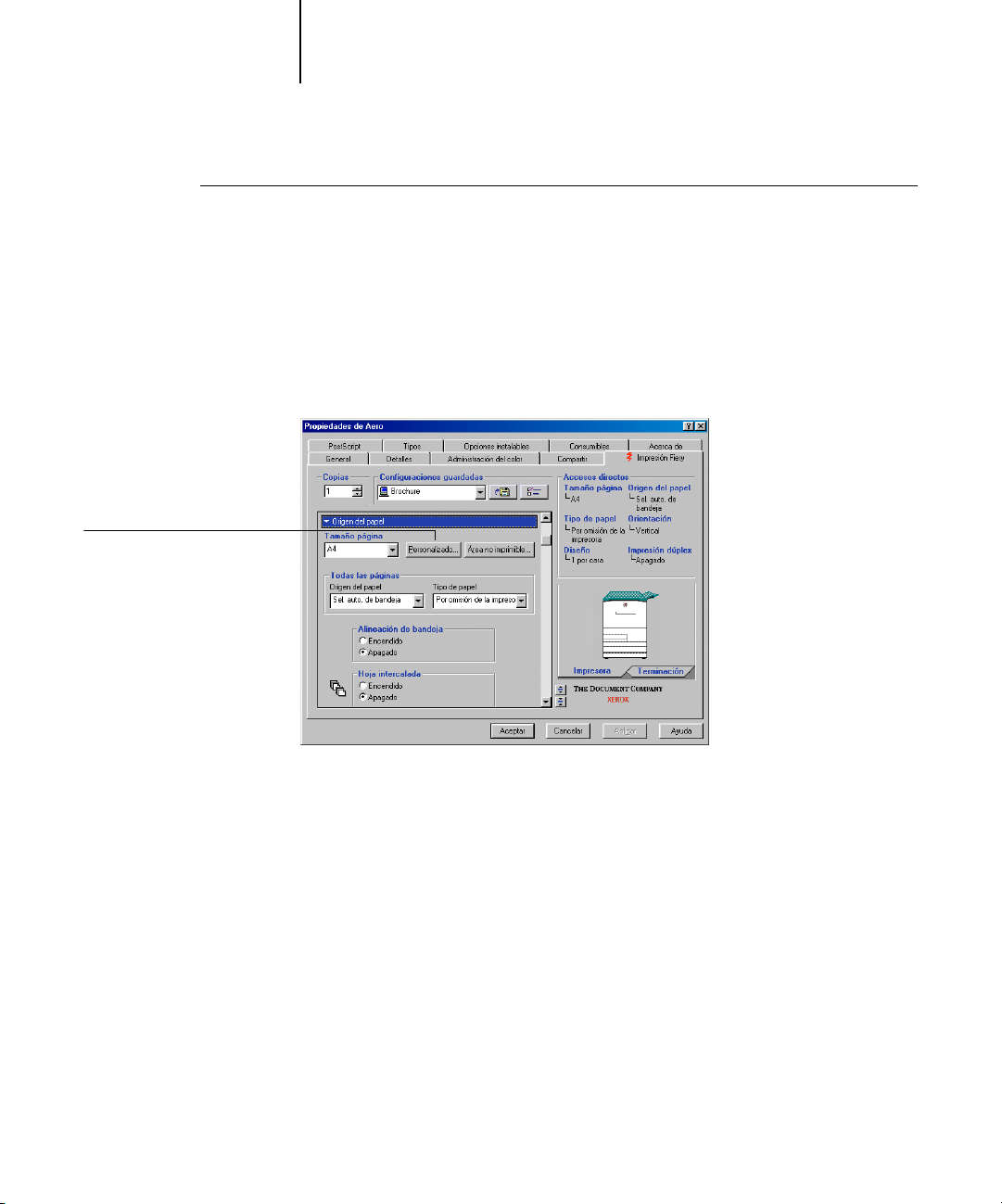
Botón Personalizado
1-18 Impresión con computadoras Windows
1
PARA DEFINIR UN TAMAÑO DE PÁGINA PERSONALIZADO CON EL CONTROLADOR
DE IMPRESORA PARA WINDOWS 9X/ME
1. Haga clic en Inicio, seleccione Configuración y después seleccione Impresoras.
2. Haga clic con el botón derecho en el icono del Fiery y seleccione Propiedades.
3. Haga clic en la sección Impresión Fiery y haga clic en la barra de opciones de
impresión Origen del papel.
Fiery EX12

Botón Personalizado
1-19 Definición e impresión de tamaños de página personalizados
1
Fiery EX2000d
4. Haga clic en Personalizado.
Aparece el cuadro de diálogo Introduzca el tamaño de papel personalizado.
Fiery EX12
Fiery EX2000d

1-20 Impresión con computadoras Windows
1
5. Especifique las opciones para definir un tamaño de página personalizado.
6. Haga clic en Aceptar.
7. Para definir el área no imprimible de la página personalizada, haga clic en Área no
8. Haga clic de nuevo en Aceptar.
Anchura
Longitud: Introduzca la longitud del trabajo de impresión.
Unidades: Seleccione la unidad de medida del trabajo de impresión.
Transversal: Seleccione esta opción para cambiar las dimensiones de anchura y altura
acorde con la dirección de alimentación del papel del trabajo de impresión.
Nombre de papel: Introduzca un nombre para el tamaño de página personalizado. El
nuevo nombre de página personalizada aparece en el menú desplegable Tamaño
página.
imprimible, introduzca la información deseada y haga clic en Aceptar.
: Introduzca la anchura del trabajo de impresión.
PARA EDITAR UN TAMAÑO DE PÁGINA PERSONALIZADO CON EL CONTROLADOR
DE IMPRESORA PARA WINDOWS 9X/ME
1. Haga clic en Inicio, seleccione Configuración y después seleccione Impresoras.
2. Haga clic con el botón derecho en el icono del Fiery y seleccione Propiedades.
3. Haga clic en la sección Impresión Fiery y haga clic en la barra de opciones de
impresión Origen del papel.
4. Seleccione el nombre de la página personalizada que desea editar en el menú
Tamaño página.
5. Haga clic en Personalizado.
Aparece el cuadro de diálogo Introduzca el tamaño de papel personalizado.
6. Edite los valores, como se describe en la página 1-20 y después haga clic en Aceptar.

1-21 Definición e impresión de tamaños de página personalizados
1
PARA IMPRIMIR UN TAMAÑO DE PÁGINA PERSONALIZADO CON EL
CONTROLADOR DE IMPRESORA PARA WINDOWS 9X/ME
1. Seleccione Imprimir desde la aplicación.
2. Seleccione el Fiery como impresora y haga clic en Propiedades.
3. Haga clic en la sección Impresión Fiery y haga clic en la barra de opciones de
impresión Origen del papel.
4. Seleccione el tamaño de página personalizado en el menú Tamaño de página.
5. Haga clic en Aceptar y haga clic de nuevo en Aceptar para imprimir el trabajo.
Utilización de tamaños de página personalizados en
Windows NT 4.0
Mediante los tamaños de página personalizados, puede definir las dimensiones de una
páginas impresa. Después de definir un tamaño de página personalizado, puede
utilizarlo dentro de la aplicación, sin tener que redefinirlo cada vez que imprime.
NOTA: La copiadora debe estar configurada para imprimir tamaños de página
personalizados.

1-22 Impresión con computadoras Windows
1
PARA DEFINIR UN TAMAÑO DE PÁGINA PERSONALIZADO CON EL CONTROLADOR
DE IMPRESORA PARA WINDOWS NT 4.0
1. Haga clic en Inicio, seleccione Configuración y después seleccione Impresoras.
2. Haga clic con el botón derecho en el icono del Fiery y seleccione Configuración
predeterminada de documento.
3. Haga clic en la sección Preparar página.
Fiery EX12

1-23 Definición e impresión de tamaños de página personalizados
1
4. Seleccione Tamaño de página personalizado de PostScript en el menú Tamaño de papel.
Fiery EX2000d
Aparece el cuadro de diálogo Definición de tamaño de página
personalizado PostScript.
Fiery EX12

1-24 Impresión con computadoras Windows
1
5. Especifique las opciones para definir un tamaño de página personalizado.
Fiery EX2000d
Dimensiones de tamaño de página personalizadas: Introduzca la anchura y la altura del
trabajo de impresión.
Unidad: Seleccione la unidad de medida del trabajo de impresión.
Dirección de alimentación de papel: Seleccione la dirección de alimentación del papel
para el trabajo de impresión.
Tipo de papel: Seleccione el tipo de papel para el trabajo de impresión.
Márgenes de impresión respecto a la dirección de alimentación de papel: Introduzca
los márgenes de impresión del trabajo de impresión respecto de la dirección de
alimentación del papel.
6. Haga clic en Aceptar.

1-25 Definición e impresión de tamaños de página personalizados
1
PARA EDITAR UN TAMAÑO DE PÁGINA PERSONALIZADO CON EL CONTROLADOR
DE IMPRESORA PARA WINDOWS NT 4.0
1. Haga clic en Inicio, seleccione Configuración y después seleccione Impresoras.
2. Haga clic con el botón derecho en el icono del Fiery y seleccione Configuración
predeterminada de documento.
3. Haga clic en la sección Avanzadas y seleccione Tamaño del papel en los valores de
Papel/Salida.
Fiery EX12

1-26 Impresión con computadoras Windows
1
4. Seleccione Tamaño personalizado para PostScript.
Fiery EX2000d
Aparece el cuadro de diálogo Definición de tamaño de página personalizado
PostScript. Si no aparece, haga clic en Editar tamaño de página personalizado.
5. Edite los valores, como se describe en la página 1-24 y después haga clic en Aceptar.
PARA IMPRIMIR UN TAMAÑO DE PÁGINA PERSONALIZADO CON EL
CONTROLADOR DE IMPRESORA PARA WINDOWS NT 4.0
1. Seleccione Imprimir desde la aplicación.
2. Seleccione el Fiery como impresora y haga clic en Propiedades.
3. Seleccione Tamaño personalizado para PostScript en el menú Tamaño de documento.
4. Haga clic en Aceptar y haga clic de nuevo en Aceptar para imprimir el trabajo.

1-27 Definición e impresión de tamaños de página personalizados
1
Utilización de tamaños de página personalizados en Windows2000/XP
Mediante los tamaños de página personalizados, puede definir las dimensiones de una
páginas impresa. Después de definir un tamaño de página personalizado, puede
utilizarlo dentro de la aplicación, sin tener que redefinirlo cada vez que imprime.
PARA DEFINIR UN TAMAÑO DE PÁGINA PERSONALIZADO CON EL CONTROLADOR
DE IMPRESORA PARA WINDOWS 2000/XP
1. Haga clic en Inicio, seleccione Configuración y después seleccione Impresoras.
2. Haga clic con el botón derecho en el icono del Fiery y seleccione Preferencias
de impresión.
3. Haga clic en la sección Papel/Calidad.
4. Haga clic en Avanzadas.
Fiery EX12

1-28 Impresión con computadoras Windows
1
Fiery EX2000d
5. Seleccione Tamaño de página personalizado de PostScript en el menú Tamaño de papel.
Aparece el cuadro de diálogo Definición de tamaño de página personalizado
PostScript.
Fiery EX12 y Fiery EX2000d

1-29 Definición e impresión de tamaños de página personalizados
1
6. Especifique las opciones para definir un tamaño de página personalizado.
7. Haga clic en Aceptar para cerrar el cuadro de diálogo Definición de tamaño de página
8. Haga clic en Aceptar para cerrar el cuadro de diálogo Opciones avanzadas.
9. Haga clic en Aceptar para cerrar el cuadro de diálogo Preferencias de impresión.
Dimensiones de tamaño de página personalizadas
trabajo de impresión.
Unidad: Seleccione la unidad de medida del trabajo de impresión.
Dirección de alimentación de papel: Seleccione la dirección de alimentación del papel
para el trabajo de impresión.
Tipo de papel: Seleccione el tipo de papel para el trabajo de impresión.
Márgenes de impresión respecto a la dirección de alimentación de papel: Introduzca
los márgenes de impresión del trabajo de impresión respecto de la dirección de
alimentación del papel.
personalizado PostScript.
Ahora puede especificar el tamaño de página personalizado desde una aplicación.
: Introduzca la anchura y la altura del
PARA EDITAR UN TAMAÑO DE PÁGINA PERSONALIZADO CON EL CONTROLADOR
DE IMPRESORA PARA WINDOWS 2000/XP
1. Haga clic en Inicio, seleccione Configuración y después seleccione Impresoras.
2. Haga clic con el botón derecho en el icono del Fiery y seleccione Preferencias de
impresión.
3. Haga clic en la sección Papel/Calidad.
4. Haga clic en Avanzadas.
5. Seleccione Tamaño de página personalizado de PostScript en el menú Tamaño de papel.
Aparece el cuadro de diálogo Definición de tamaño de página personalizado
PostScript. Si no aparece, haga clic en Editar tamaño de página personalizado.
6. Edite los valores, como se describe en la página 1-29 y después haga clic en Aceptar.

1-30 Impresión con computadoras Windows
1
PARA IMPRIMIR UN TAMAÑO DE PÁGINA PERSONALIZADO CON EL
CONTROLADOR DE IMPRESORA PARA WINDOWS 2000/XP
1. Seleccione Imprimir desde la aplicación.
2. Haga clic con el botón derecho en el icono del Fiery y seleccione Preferencias
de impresión.
3. Haga clic en la sección Papel/Calidad.
4. Haga clic en Avanzadas.
5. Seleccione Tamaño de página personalizado de PostScript en el menú Tamaño de papel.
6. Verifique los valores de tamaño de la página personalizada y haga clic en Aceptar.
7. Haga clic en Aceptar para cerrar el cuadro de diálogo Opciones avanzadas.
8. Haga clic en Aceptar para cerrar el cuadro de diálogo Preferencias de impresión.
9. Haga clic en Imprimir.
Cómo guardar los archivos en una ubicación remota
Si no dispone de un Fiery y desea preparar los archivos para enviarlos a una oficina de
servicios o a otra ubicación, imprima los archivos finales al puerto FILE (en lugar de
imprimir a uno de los puertos locales). También puede imprimir al puerto FILE para
crear un archivo y transferirlo con Fiery Downloader. Para obtener instrucciones acerca
de la impresión al puerto FILE, consulte la documentación de Windows.

2-1 Impresión desde las aplicaciones
2
Capítulo 2:
Impresión
desde
computadoras
Mac OS
Usted puede imprimir al Fiery del mismo modo en que imprime a cualquier impresora
desde las aplicaciones. En primer lugar, seleccione el Fiery como impresora actual en el
Selector. A continuación, imprima el archivo desde la aplicación.
Otra forma de imprimir desde una computadora Mac OS es transferir los archivos
PostScript (PS), EPS, TIFF o Portable Document Format (PDF) mediante Fiery
Downloader. Se proporcionan instrucciones básicas al final de este capítulo.
Para obtener más información acerca del uso de Fiery Downloader, consulte el
Capítulo 4.
Impresión desde las aplicaciones
Antes de imprimir al Fiery desde las aplicaciones, debe seleccionar el Fiery en el
Selector. A continuación, a través del controlador de impresora PostScript de
Adobe y el archivo adecuado de descripción de impresora, puede controlar muchas
características de impresión del Fiery por medio de los valores del trabajo que aparecen
en los cuadros de diálogo de impresión.
Para conseguir el mejor resultado de impresión desde aplicaciones específicas, consulte
la Guía del color y la Guía de referencia del color de Fiery.
Selección del Fiery en el Selector
Antes de imprimir un trabajo, asegúrese de que el Fiery sea la impresora seleccionada
actualmente.
NOTA: Para obtener más información acerca de la configuración del Fiery en el Selector,
consulte la Guía de instalación del software.
PARA SELECCIONAR EL FIERY COMO IMPRESORA ACTUAL
1. Asegúrese de que el Fiery esté conectado a la red y de que esté encendido.
2. Seleccione Selector en el menú Apple.

2-2 Impresión desde computadoras Mac OS
2
3. Haga clic en el icono AdobePS para seleccionarlo.
4. Si la red está dividida en varias zonas, seleccione la zona en la que se encuentra
5. Seleccione el Fiery con su <Nombre de servidor>_<Nombre de
N
OTA: Asegúrese de que AppleTalk esté activado.
el Fiery.
dispositivo>_<Nombre de cola> en la lista “Seleccionar una impresora PostScript”.
Los nombres de todas las impresoras admitidas de la zona aparecen en la lista de
la derecha.
NOTA: Si el administrador del sistema no ha habilitado la conexión a la cola
Impresión o a la conexión Directa, los nombres correspondientes no aparecen en esta
lista. Por ejemplo, si existe un operador que controla el flujo de trabajos de impresión
de su ubicación con ayuda de Command WorkStation, es posible que sólo pueda
imprimir a la cola En espera. Para obtener más información acerca de la habilitación de
las conexiones de impresión, consulte la Guía de configuración.
6. Cierre la ventana del Selector.
El Fiery permanece seleccionado como impresora actual hasta que seleccione otra
impresora en el Selector.

2-3 Impresión desde las aplicaciones
2
Configuración de opciones e impresión desde
computadoras Mac OS
En las aplicaciones para Mac OS, las opciones de impresión se configuran a través del
cuadro de diálogo Ajustar página y el cuadro de diálogo Imprimir. Para obtener más
detalles acerca de opciones de impresión concretas, consulte el Apéndice A.
NOTA: Algunas opciones de impresión por omisión dependen de los valores
configurados por el administrador durante la configuración. Solicite al administrador o
al operador la información necesaria acerca de la configuración por omisión del
servidor en este momento.
PARA CONFIGURAR LAS OPCIONES DE IMPRESIÓN E IMPRIMIR
CON EL CONTROLADOR DE IMPRESORA ADOBEPS
1. Abra un archivo y seleccione Ajustar página en el menú Archivo de la aplicación.
2. En el cuadro de diálogo que aparece, seleccione los valores de atributos de página que
desea aplicar al trabajo de impresión.
Asegúrese de seleccionar el Fiery como su impresora.
NOTA: Los cuadros de diálogo Ajustar página varían de una aplicación a otra.

2-4 Impresión desde computadoras Mac OS
2
3. Haga clic en Aceptar.
4. Seleccione Imprimir en el menú Archivo de la aplicación.
5. Seleccione el Fiery como impresora y especifique los valores para las opciones de
impresión que aparecen.
N
OTA: Los cuadros de diálogo Imprimir varían de una aplicación a otra.
En el menú Origen del papel, seleccione la bandeja de papel del trabajo. Por ejemplo,
puede especificar que el trabajo se imprima en las páginas del Alimentador especial.
La selección del origen del papel sólo es válida para el trabajo actual.
NOTA: Si el papel que se encuentra en la bandeja seleccionada tiene un tamaño, una
orientación o un tipo diferente del que tiene el trabajo que desea enviar, el Fiery
muestra un mensaje de error y el trabajo no se imprime. Cargue el papel correcto en la
bandeja seleccionada o cancele el trabajo.

2
Seleccione Notas de trabajo
del Fiery
2-5 Impresión desde las aplicaciones
6. Seleccione Notas de trabajo del Fiery.
Introduzca el nombre especificado para su grupo. El Nombre de grupo lo asigna el
administrador del Fiery.
Introduzca la contraseña de grupo especificada para su grupo. Esta contraseña la asigna
el administrador del Fiery.
El administrador o el operador pueden editar el nombre de grupo y la contraseña de
grupos desde la ventana Propiedades de Command WorkStation.
La información que introduzca en las áreas Notas puede ser consultada por el operador
desde Command WorkStation y también aparece en el Registro de trabajos. El
operador no puede editarlas ni eliminarlas.
En el área Instrucciones, introduzca las instrucciones que desee transmitir al operador
acerca del trabajo. Estas instrucciones pueden verse desde Command WorkStation,
pero no aparecen en el Registro de trabajos. El operador puede editar estas
instrucciones.
NOTA: Las opciones Nombre de grupo y Contraseña de grupo no están disponibles
cuando se imprime a la conexión Directa.
Para obtener más información acerca de las redefiniciones de Command WorkStation,
consulte la Guía de administración de trabajos.

Seleccione Opciones
de la impresora
2-6 Impresión desde computadoras Mac OS
2
7. Seleccione Opciones de la impresora y especifique los valores adecuados para el
trabajo de impresión.
Fiery EX12
Fiery EX2000d
Seleccione Opciones
de la impresora

2-7 Definición de tamaños de página personalizados
2
Estas opciones de impresión son específicas del Fiery y de su copiadora/impresora. Es
posible que deba desplazarse para ver todas las opciones. Estas opciones tienen
prioridad sobre los valores del área Config impresora del Fiery, pero pueden cambiarse
desde Command WorkStation, FieryWebSpooler o Fiery Spooler.
Si selecciona la opción Por Omisión de la Impresora, el trabajo se imprime con los
ajustes especificados durante la configuración.
Para obtener más información acerca de estas opciones y redefiniciones, consulte el
Apéndice A.
También puede seleccionar algunas opciones de impresión desde una aplicación (por
ejemplo la impresión en orden inverso o la clasificación). En estos casos, utilice la
opción de impresión para realizar la función, en lugar de seleccionarla desde la
aplicación. Es posible que la aplicación no haya configurado correctamente el archivo
para la impresión al Fiery y que necesite más tiempo de proceso.
NOTA: Si especifica valores de impresión incompatibles, puede aparecer un cuadro de
diálogo. Siga las instrucciones que aparecen en la pantalla para resolver el conflicto.
8. Para usar los nuevos valores como valores por omisión, haga clic en Guardar ajustes.
9. Haga clic en Imprimir.
Definición de tamaños de página personalizados
Mediante los tamaños de página personalizados, puede definir las dimensiones y los
márgenes de las páginas. Después de definir un tamaño de página personalizado, puede
utilizarlo dentro de la aplicación, sin tener que redefinirlo cada vez que imprime.
PARA DEFINIR UN TAMAÑO DE PÁGINA PERSONALIZADO
1. Seleccione Ajustar página en el menú Archivo de la aplicación.
2. En Papel, seleccione Personalizado.

2-8 Impresión desde computadoras Mac OS
2
3. Seleccione Página personalizada predeterminada.
Fiery EX12
Seleccione Página personalizada
predeterminada
Muestra los límites para la
dimensión seleccionada
Seleccione Página personalizada
predeterminada
Muestra los límites para la
dimensión seleccionada
Muestra los nombre de
página personalizada
Introduzca el nombre de
página personalizada
Fiery EX2000d
Muestra los nombre de
página personalizada
Indique un nombre de
página personalizada

2-9 Definición de tamaños de página personalizados
2
4. Introduzca las dimensiones y los márgenes de la página.
Para ver los tamaños mínimo y máximo, haga clic en el menú Límites de PPD.
Si introduce tamaños no válidos, aparece un mensaje de error. Haga clic en Cancelar e
introduzca tamaños especificados dentro de los límites del PPD.
5. Para guardar este tamaño de página personalizado, introduzca un nombre y haga clic
en Agregar.
Los tamaños de página personalizados guardados aparecen en el menú de tamaños de
página, en la parte superior derecha del cuadro de diálogo. Para eliminar un tamaño de
página personalizado, selecciónelo en el menú y haga clic en Suprimir.
6. Haga clic en OK.
PARA IMPRIMIR UN TAMAÑO DE PÁGINA PERSONALIZADO
1. Seleccione Ajustar página en el menú Archivo de la aplicación.
2. Seleccione Personalizado en el menú Papel.
3. Haga clic en OK.
4. Seleccione Imprimir en el menú Archivo de la aplicación.
Especifique sus opciones de impresión.
5. Haga clic en Imprimir.


3-1 Impresión al Fiery
3
Capítulo 3:
Impresión
desde
estaciones de
trabajo UNIX
Puede imprimir al Fiery directamente desde estaciones de trabajo UNIX. Los trabajos
que se imprimen al Fiery se envían a la cola Impresión o a la cola En espera y pueden
manipularse con Command WorkStation o desde computadoras Windows o Mac OS
de la red por medio de Fiery WebSpooler o Fiery Spooler.
NOTA: Si imprime a la cola En espera, un operador debe intervenir por medio de
Command WorkStation, Fiery Spooler o Fiery WebSpooler para poder imprimir el
trabajo. Los trabajos que se envían a la cola En espera se almacenan en el disco y se
retienen.
Para obtener más información acerca de la utilización de Command Workstation,
Fiery Spooler o Fiery WebSpooler, consulte la Guía de administración de trabajos.
El nombre de la cola y el nombre de impresora del Fiery dependen de la configuración
realizada por el administrador del sistema. Póngase en contacto con el administrador
del sistema para preguntar los nombres de las colas.
Para obtener más información acerca de la configuración de la impresión desde
TCP/IP, consulte la documentación de su sistema UNIX.
Impresión al Fiery
Puede utilizar comandos de UNIX para imprimir archivos PostScript y de texto al
Fiery. En general, use los comandos básicos de impresión (lpr, lpq, lprm) para enviar
trabajos de impresión al Fiery. Para obtener más información acerca de los comandos
de UNIX, consulte los manuales de UNIX u otros documentos.
NOTA: Sólo puede imprimir desde UNIX archivos PostScript o de texto ASCII.

3-2 Impresión desde estaciones de trabajo UNIX
3
PARA IMPRIMIR DESDE UNIX
• En sistemas con SunOS 4.1.x u otra variante basada en BSD, utilice el comando lpr para
enviar un trabajo al Fiery, de la forma siguiente:
lpr <-Pimpresora> <nº trabajocopias><archivo>
Por ejemplo, si la cola Impresión del Fiery tiene el nombre servidor_Impr, el archivo
tiene el nombre Ejemplo y desea imprimir dos copias, escriba:
lpr -Pservidor_Impr -#2 Ejemplo
• En sistemas con Solaris 2.x o cualquier otra implementación de UNIX de tipo System V,
utilice el comando lp para enviar un trabajo al Fiery, de la forma siguiente:
lp -d <impresora> -n <copias><archivo>
Por ejemplo, si la cola Impresión del Fiery tiene el nombre servidor_Impr, el archivo
tiene el nombre Ejemplo y desea imprimir dos copias, escriba:
lp -d servidor_Impr -n 2 Ejemplo
PARA VER UNA LISTA CON LOS TRABAJOS DE LA COLA
• En sistemas con SunOS 4.1.x u otra variante basada en BSD, utilice el comando lpq
para ver los trabajos que contiene la cola, de la forma siguiente:
lpq <-Pimpresora>
Por ejemplo, si la cola Impresión del Fiery se denomina servidor_Impr, escriba:
lpq -Pservidor_Impr
La estación de trabajo muestra el contenido de la cola.
• En sistemas con Solaris 2.x o cualquier otra implementación de UNIX de tipo
System V, utilice el comando lpstat para ver los trabajos que contiene la cola, de
la forma siguiente:
lpstat -o <impresora>
Por ejemplo, si la cola Impresión del Fiery se denomina servidor_Impr, escriba:
lpstat -o servidor_Impr
La estación de trabajo muestra el contenido de la cola.

3-3 Impresión al Fiery
3
PARA ELIMINAR TRABAJOS DE LA COLA
NOTA: A no ser que inicie una sesión como root, sólo puede eliminar sus
propios trabajos.
• En sistemas con SunOS 4.1.x u otra variante basada en BSD, utilice el comando lprm
para eliminar trabajos de la cola, de la forma siguiente:
lprm <-Pimpresora><nº trabajo…>
Puede utilizar el comando lpq para obtener el número del trabajo.
Por ejemplo, para eliminar el trabajo número 123 de la cola Impresión del Fiery
(denominada por ejemplo servidor_Impr), escriba:
lprm -Pservidor_Impr 123
El comando lprm reporta los nombres de los archivos que elimina.
• En sistemas con Solaris 2.x o cualquier otra implementación de UNIX de tipo System V,
utilice el comando cancel para eliminar trabajos de la cola.
cancel <impresora> <ID trabajo>
Por ejemplo, para eliminar el trabajo número 123 de la cola Impresión del Fiery
(denominada por ejemplo servidor_Impr), escriba:
cancel servidor_Impr 123


4-1 Utilización de Fiery Downloader
4
Capítulo 4:
Transferencia
de archivos
y tipos
Fiery Downloader permite enviar archivos PostScript (PS), EPS, TIFF y Portable
Document Format (PDF) directamente al Fiery sin tener que utilizar la aplicación en
la que se crearon. También permite administrar los tipos de impresora del Fiery.
Puede utilizar Fiery Downloader desde una estación de trabajo remota. Fiery
Downloader necesita una conexión de red. Para obtener más información acerca de
la instalación y la configuración de Fiery Downloader con los protocolos de red
admitidos, consulte la Guía de instalación del software.
NOTA: Las versiones de Fiery Downloader para Windows y Mac OS son básicamente
iguales. Sus diferencias se indican en esta sección. Cuando aparece la imagen de las
ventanas o de los cuadros de diálogo, aparece en primer lugar la versión para Windows,
seguida de la versión para Mac OS.
Utilización de Fiery Downloader
Puede utilizar Fiery Downloader para realizar las tareas siguientes:
• Comprobar el estado del Fiery.
•Imprimir archivos PostScript, EPS, TIFF y PDF con el Fiery.
•Administrar los tipos de la impresora almacenados en el disco duro del Fiery
(esta función requiere que la conexión Directa del Fiery esté publicada).
NOTA: Fiery Downloader se ha diseñado específicamente para el Fiery. No puede
utilizarlo con ninguna otra impresora.

4-2 Transferencia de archivos y tipos
4
PARA VER INFORMACIÓN MEDIANTE FIERY DOWNLOADER
1. Haga doble clic en el icono de Fiery Downloader o seleccione Fiery Downloader en el
2. Seleccione el Fiery en la ventana Selector y haga clic en Aceptar (Windows) o en
Indica el estado del servidor, el
nombre del usuario y el nombre
de documento del trabajo que se
está imprimiendo
Indica el estado del servidor, el
nombre del usuario y el nombre
de documento del trabajo que se
está procesando
Indica dinámicamente el progreso
del trabajo
menú Inicio > Programas.
Conectar (Mac OS).
Aparece la ventana Estado de Fiery Downloader, que muestra la barra de herramientas,
los menús y la barra de estado de Fiery Downloader.
Muestra la cantidad de espacio
disponible en el disco duro

4-3 Utilización de Fiery Downloader
4
La barra de herramientas de la parte superior de la ventana contiene botones para
algunas de las funciones del menú.
Abrir Haga clic para conectarse a otro Fiery.
Transferir Haga clic para transferir un archivo o un
tipo al Fiery.
Estado Si se encuentra en la lista de tipos, haga clic en
este botón para mostrar la ventana de estado del
Fiery actual.
Lista de tipos Si se encuentra en la ventana de estado, haga clic
en este botón para ver la lista de tipos de impresora
que contiene el disco duro del Fiery.
Acerca de Fiery
Downloader
(sólo Windows)
Haga clic para ver la información de versión de
Fiery Downloader.
3. Para ver la información de tipos en la ventana, haga clic en el botón Lista de tipos o
seleccione Lista de fuentes en el menú Archivo.
4. Para seleccionar otro Fiery, seleccione Abrir en el menú Archivo o haga clic en el
botón Abrir.
5. Seleccione el Fiery en el cuadro de diálogo que aparece y haga clic en Aceptar
(Windows) o en Conectar (Mac OS).
6. Para cerrar la ventana de estado, seleccione Cerrar en el menú Archivo. Para salir de
Fiery Downloader, seleccione Salir en el menú Archivo.
7. Haga clic en Transferir.

4-4 Transferencia de archivos y tipos
4
Transferencia de los tipos de impresora
Puede transferir muchos tipos de archivos, así como de fuentes, al Fiery. Puede
especificar un número limitado de valores de opciones de impresión para los
archivos que transfiere.
PARA TRANSFERIR UN ARCHIVO O UN TIPO CON FIERY DOWNLOADER
1. Use la aplicación para generar un archivo.
Puede guardar un archivo PostScript o PDF mediante la selección de la opción
adecuada en el cuadro de diálogo Imprimir de la aplicación. En algunas aplicaciones,
también puede guardar archivos EPS y TIFF.
Si tiene problemas al imprimir archivos EPS con Fiery Downloader, puede imprimir el
archivo directamente desde la aplicación en la que lo creó.
2. Inicie Fiery Downloader.
3. Seleccione Transferir en el menú Archivo o haga clic en el botón Transferir.

4-5 Utilización de Fiery Downloader
4
4. Seleccione en la lista Mostrar archivos de tipo (Windows) o en Mostrar (Mac OS) el
tipo de archivo que desea ver.
Con Todos los formatos conocidos se muestran todos los archivos de los formatos que
admite Fiery Downloader.
Puede transferir archivos y tipos dentro de la misma operación. Si los tipos se utilizan
en archivos del mismo lote, debe transferir los tipos en primer lugar.
5. Seleccione en Tipo de conexión (Windows) o en Cola (Mac OS) la conexión a la que
desea transferir los archivos.
Las opciones que puede utilizar en este menú dependen de la configuración de su
instalación. Las opciones que en principio puede utilizar son Cola Impresión
(Windows) o Impresión (Mac OS), Cola En espera (Windows) o En espera (Mac OS)
y Conexión Directa (Windows) o Directa (Mac OS). Si el administrador no ha
habilitado una o varias de estas conexiones, no puede seleccionarlas.
No puede imprimir los archivos PDF por medio de la conexión Directa. Si selecciona
la conexión Directa, el trabajo se almacena en la cola Impresión y se imprime a
continuación. Si la cola Impresión no está habilitada, el trabajo se almacena en la cola
En espera y el operador debe autorizar su impresión.
NOTA: Para transferir tipos, debe usar la conexión Directa (asegúrese de publicar la
conexión Directa en el Fiery). Si no dispone de acceso a la conexión Directa, debe
incrustar durante la generación del archivo los tipos especiales que desee utilizar.

4-6 Transferencia de archivos y tipos
4
6. Seleccione el nombre del archivo y haga clic en Añadir archivos (Windows) o en
Añadir (Mac OS).
El campo Nombre de archivo (Windows) muestra el nombre del archivo seleccionado
antes de hacer clic en Añadir.
Puede seleccionar unidades y directorios diferentes para seleccionar los archivos que
desea transferir. Haga clic en Añadir todos (Mac OS) para añadir todos los archivos de
una carpeta.
Para seleccionar varios archivos adyacentes (Windows), seleccione el primer archivo
y haga clic en el último archivo mientras mantiene presionada la tecla Mayús. Para
seleccionar varios archivos no contiguos, haga clic mientras mantiene presionada la
tecla Ctrl.
Si cambia de opinión acerca de un archivo, seleccione el nombre del archivo en la
lista Archivos a ser transferidos y haga clic en Eliminar archivo(s) (Windows) o
Eliminar (Mac OS).
Haga clic en Eliminar todo (Mac OS) para eliminar todos los archivos de la lista
Archivos a ser transferidos.
7. Para cambiar los atributos de un archivo que desea transferir, selecciónelo y haga clic
en Opciones.
Cuadro de diálogo Opciones de PS (Windows)
Cuadro de diálogo Opciones de PS (Mac OS)
Cuadro de diálogo Opciones de PDF (Windows)
Cuadro de diálogo Opciones de PDF (Mac OS)

4-7 Utilización de Fiery Downloader
4
8. Especifique la información siguiente en el cuadro de diálogo y haga clic en OK.
Las opciones que cambie se aplican solamente al archivo seleccionado. Puede definir
opciones diferentes o mantener los valores por omisión de cada uno de los archivos.
Copias: Introduzca el número de copias.
Brillo (sólo en archivos PostScript y EPS): Cambie el valor de brillo si un archivo se
imprime con una claridad insuficiente o excesiva. Seleccione 85% para obtener una
imagen mucho más clara, 115% para obtener una imagen mucho más oscura o una de
las opciones intermedias.
NOTA: Algunas aplicaciones, como Adobe Photoshop, cuentan con funciones de
transferencia que permiten especificar ajustes de densidad para las imágenes. Si el
archivo que desea imprimir incluye funciones de transferencia, la opción Brillo de Fiery
Downloader no afecta al documento. Para obtener más información acerca de la
utilización de funciones de transferencia, consulte la documentación de la aplicación.
‘showpage’ después de archivos EPS (Windows) o ‘showpage’ (Mac OS) (sólo en
archivos PostScript y EPS): En la mayoría de los casos no necesitará utilizar esta
opción. Seleccione la opción ‘showpage’ sólo si un archivo EPS no puede imprimirse
sin ella. Esta opción añade un comando ‘showpage’ del lenguaje PostScript al final
del trabajo de impresión. Algunas aplicaciones omiten este comando de lenguaje
PostScript, que se necesita cuando se generan archivos EPS. Seleccione esta opción
cuando imprima los archivos EPS generados por estas aplicaciones. Si selecciona esta
opción cuando no es necesario, es posible que se impriman páginas adicionales en
blanco.
Si tiene problemas al imprimir archivos EPS con Fiery Downloader, puede imprimir el
archivo directamente desde la aplicación en la que lo creó.
Rango de páginas (sólo en archivos PDF): Especifique el rango de páginas que desea
imprimir.
9. Haga clic en Transferir.
10. Para cancelar la transferencia, pulse Escape (Windows) o Comando-. (Mac OS).

4-8 Transferencia de archivos y tipos
4
Administración de los tipos de impresora
El Fiery incluye 136 tipos PostScript. Para obtener una lista completa, consulte el
Apéndice B. Además, se incluyen dos tipos Multiple Master de Adobe, que se utilizan
para sustituciones de tipos en archivos PDF.
Antes de transferir un archivo que utiliza tipos que no se encuentran en el Fiery, debe
transferir los tipos (a no ser que estén incrustados en el archivo). Para ver qué tipos
contiene el Fiery, seleccione Lista de fuentes en el menú Archivo o haga clic en el botón
Lista de tipos (consulte la página 4-10).
Puede transferir tipos solamente a través de la conexión Directa. Si no dispone de
acceso a la conexión Directa, debe incrustar durante la generación del archivo los tipos
especiales que desee utilizar en él.
Los tipos de pantalla que corresponden a los tipos de impresora que están instalados en
el Fiery no se instalan automáticamente en su sistema Windows.
NOTA: No puede utilizar Fiery Downloader para transferir tipos TrueType. Si utiliza
tipos TrueType en Windows, conviértalos a tipos Adobe Type 1 antes de imprimir. Para
convertir a tipos Adobe Type 1 para Windows 98/Me, haga clic en la pestaña Tipos del
controlador de impresora PS de Adobe y configure la Tabla de sustitución de tipos. En
Windows NT 4.0/2000/XP, vaya a la sección PostScript del cuadro de diálogo
Configuración predeterminada de documento del Fiery y seleccione Opción para
tiposTrueType >Transferir como tipos de software.
Tipos de impresora y tipos de pantalla de Mac OS
Al igual que todos los tipos PostScript, los tipos que se suministran con el Fiery tienen
dos formas: tipos de impresora y tipos de pantalla. Los tipos de impresora se instalan en
el disco duro del Fiery. Los tipos de pantalla, que se incluyen en el software del usuario
del Fiery, deben instalarse en la computadora Mac OS. Si desea utilizar estos tipos en
documentos que se imprimen en una LaserWriter, es probable que ya estén instalados.
Si no es así, debe instalarlos. Para obtener las instrucciones necesarias, consulte la Guía
de instalación del software.

4-9 Utilización de Fiery Downloader
4
En ocasiones, es posible que desee utilizar tipos Adobe Type 1 (Windows) o PostScript
(Mac OS) que no se suministran con el Fiery. Si es así, debe instalar tanto los tipos de
pantalla como los tipos de impresora en la computadora. Para ello, siga las
instrucciones del fabricante de tipos.
Transferencia de tipos de impresora al Fiery
En general, cada vez que imprime desde una aplicación Mac OS, ésta transfiere
automáticamente todos los tipos que se utilizan en el documento y que no estén
todavía instalados en el Fiery, siempre y cuando los tipos de impresora estén instalados
en la Carpeta del Sistema. Estos tipos permanecen en el Fiery sólo hasta que finaliza la
impresión del documento. Si imprime de nuevo el mismo documento, la aplicación
debe transferir los tipos de nuevo.
Si utiliza de forma regular (desde aplicaciones para Windows o Mac OS) uno o varios
tipos que no están ya instalados en el Fiery, puede ahorrar tiempo al transferirlos al
disco duro del Fiery con Fiery Downloader. Los tipos que transfiera al disco duro del
Fiery permanecen instalados hasta que los elimine mediante Fiery Downloader,
independientemente del número de veces que encienda o apague el Fiery. Considere
transferir los tipos que utiliza regularmente al disco duro del Fiery.
Antes de transferir archivos PostScript, TIFF o EPS con Fiery Downloader, asegúrese
de instalar en el Fiery o incrustar en el archivo todos los tipos que se utilizan en su
archivo. De lo contrario, el texto en el que se utilizan estos tipos no se imprime
correctamente o puede incluso no imprimirse. En el caso de los archivos PDF, se realiza
una sustitución automática de los tipos que no están instalados en el Fiery. Los dos
tipos Multiple Master (un tipo Serif y un tipo Sans Serif) que están almacenados en el
Fiery se utilizan exclusivamente para realizar sustituciones de tipos en los archivos PDF.

4-10 Transferencia de archivos y tipos
4
PARA VER LA INFORMACIÓN DE TIPOS Y ACTUALIZAR, IMPRIMIR Y ELIMINAR TIPOS
• Seleccione Lista de fuentes en el menú Archivo o haga clic en el botón Lista de tipos.
N
OTA: Si la conexión Directa no está publicada, no puede ver la lista de tipos ni realizar
ninguna de las tareas de este procedimiento. Para obtener más información acerca de
cómo publicar la conexión Directa, consulte la Guía de configuración o hable con
el administrador.
La ventana Lista de fuentes contiene los botones Actualizar, Imprimir y Eliminar.
Los tipos de impresora que se suministran con el Fiery (tipos residentes) están
bloqueados. Los tipos bloqueados muestran un icono de bloqueo junto al nombre
y no pueden eliminarse.
Haga clic en este icono para
enviar la lista de tipos a la cola
Impresión
Haga clic en este icono para
actualizar la información de
la ventana Lista de fuentes
Icono de bloqueo
Seleccione un tipo y haga clic aquí para eliminarlo

5-1 Acerca de la impresión de datos variables
5
Capítulo 5: Impresión de documentos de datos variables
En este capítulo se describen algunas de las características de impresión de datos
variables compatibles con el Fiery, entre las que se encuentran las siguientes:
•Información básica acerca de la impresión de datos variables
•Impresión de documentos de datos variables mediante Fiery FreeForm™ y
FreeForm 2
Acerca de la impresión de datos variables
La impresión de datos variables suele utilizarse para envíos directos de publicidad u
otros métodos de envío de correo a direcciones concretas. Se basa en la combinación de
un conjunto de elementos maestros, comunes a todas las copias de un documento, y
un conjunto de elementos variables que varían de una copia a otra. Un ejemplo de ello
son los folletos en los que se saluda a los clientes con sus nombres concretos y que
pueden contener información personalizada tomada de una base de datos de
mercadotecnia. Los elementos del fondo, las ilustraciones y los bloques de texto que no
cambian de una copia a otra del folleto constituyen los elementos maestros. El nombre
y los demás datos específicos de cada cliente constituyen los elementos variables.
El Fiery es compatible con los métodos siguientes de impresión de datos variables:
• La función FreeForm permite usar las opciones de impresión para definir y
almacenar los documentos con elementos maestros, denominados archivos maestros
de FreeForm, en el Fiery. Puede enviar trabajos con elementos variables al Fiery con
instrucciones para combinar el trabajo con un archivo maestro de FreeForm.
• La función FreeForm 2 permite asignar una página específica de un archivo maestro
de FreeForm a cada página del trabajo variable. Para utilizar FreeForm 2, debe crear e
imprimir el trabajo de datos variables en una aplicación habitual de impresión de
datos variables, como por ejemplo PrintShop Mail.
•Puede crear los elementos maestros y variables de un trabajo en una aplicación
habitual de impresión de datos variables, como por ejemplo Pageflex Persona, y
después imprimir el trabajo al Fiery a través de un formato de archivo admitido.
El Fiery es compatible con los formatos de datos variables Creo-Scitex VPS, Xerox
VIPP y PPML.
NOTA: PrintShop Mail-Fiery Version y Pageflex Persona-Fiery Version son opciones.

5-2 Impresión de documentos de datos variables
5
NOTA: No puede utilizar las opciones y valores de impresión siguientes cuando
imprime datos variables:
Combinar separaciones con el valor Encendido
Compresión con el valor Apagado
Optimizar PowerPoint con el valor Encendido
Tramado medias tintas con cualquier valor que no sea Tonos continuos
Para obtener más información, consulte el Apéndice A.
Impresión de documentos de datos variables con FreeForm
En la impresión de datos variables de FreeForm, puede utilizar las opciones de
impresión y asignarlas a los trabajos de datos variables que envíe al Fiery.
Cómo funciona FreeForm
La característica fundamental de la impresión de datos variables con FreeForm es que
los datos de los elementos maestros del trabajo pueden enviarse al Fiery y procesarse de
forma independiente de los datos de elementos variables. Los datos de elementos
maestros se almacenan en el Fiery en forma de imagen como un archivo maestro de
FreeForm y puede utilizarlos tanto como necesite con varios conjuntos de datos de
elementos variables. Dado que el trabajo maestro de FreeForm se preprocesa y se
almacena en el Fiery, el único tiempo de procesamiento requerido para los trabajos de
impresión de datos variables es el necesario para procesar los datos de los elementos
variables. Puede utilizar los archivos maestros de FreeForm con cualquier conjunto de
datos de elementos fijos que desee combinar con datos diferentes y en días diferentes.
Por ejemplo, puede almacenar una plantilla de membrete en un archivo maestro de
FreeForm y utilizarla repetidamente como fondo para distintos contenidos (los datos
de los elementos variables).
FreeForm permite crear los documentos maestros y variables con la aplicación que
usted desee. Puede crear los dos documentos con aplicaciones diferentes o incluso
desde distintas plataformas de computadoras. Para crear el documento maestro, puede
utilizar una aplicación de diseño de páginas y de diseño gráfico. Para crear el
documento variable, puede usar una aplicación de procesamiento de textos que cuente
con una función de combinación de correo, una aplicación de diseño de páginas que
admita el uso de guiones, o bien una aplicación de bases de datos.

5-3 Impresión de documentos de datos variables con FreeForm
5
Las funciones de FreeForm se controlan por medio de dos opciones de impresión:
Crear Archivo maestro y Utilizar Archivo maestro. Puede configurar estas opciones en
el controlador de impresora al enviar un trabajo, o bien puede solicitar al operador que
las defina por medio de redefiniciones del trabajo desde Command WorkStation, Fiery
Spooler o Fiery WebSpooler. También puede utilizar Command WorkStation para
monitorear y administrar todos los archivos maestros de FreeForm almacenados en el
Fiery. Para obtener más información, consulte la Guía de administración de trabajos.
Creación del documento maestro
Para poder utilizar FreeForm, debe crear un documento maestro y un documento
variable. Para ello, debe crear el diseño del documento combinado, además de los
propios elementos. Por medio de un programa de diseño de páginas o de diseño
gráfico, usted debe organizar los elementos maestros (el texto y los gráficos que no
cambian) en una o varias páginas, dejando el espacio necesario para los elementos
variables.
Espacio para los
elementos variables
Elementos maestros
que no cambian
Documento maestro

5-4 Impresión de documentos de datos variables
5
Cuando haya completado el diseño del documento maestro, imprímalo al Fiery y
especifique que debe crearse un archivo maestro de FreeForm con este trabajo (consulte
la página 5-9).
NOTA: A pesar de que el Fiery puede contener un máximo de 100 archivos maestros de
FreeForm, la interfaz del controlador de impresora, Fiery WebSpooler y Fiery Spooler
sólo permiten seleccionar los números del 1 al 15. Para crear un archivo maestro de
FreeForm con un número mayor de 15, el operador debe definir el valor de la opción
Crear Archivo maestro y debe procesar el trabajo desde Command WorkStation.
Creación del documento variable
Puede crear el documento variable mediante una aplicación de procesamiento de textos
que cuente con una función de combinación de correo, una aplicación de base de
datos, o bien una aplicación de diseño de páginas que admita el uso de guiones. En
todos los casos, la información se lee de una lista o una base de datos y se combina con
un documento creado anteriormente y que se ha preparado para albergar los datos.
Cada aplicación dispone de controles diferentes para esta función. Para obtener
instrucciones detalladas, consulte la documentación de la aplicación. Para poder añadir
los elementos variables al documento maestro, debe formatearlos para adaptarlos al
diseño del documento variable. Para ello, cree un documento con el formato correcto y
agregue la información variable en las posiciones adecuadas.

Elemento variable
5-5 Impresión de documentos de datos variables con FreeForm
5
Para conseguir una impresión de datos variables eficiente, es mejor crear un documento
variable que tenga bastantes más páginas que su archivo maestro correspondiente
de FreeForm.
Documento variable
Tras crear el documento variable, imprímalo al Fiery y especifique que debe
combinarse con el archivo maestro correspondiente de FreeForm (consulte la
página 5-9).

5-6 Impresión de documentos de datos variables
5
Combinación del archivo maestro de FreeForm con el documento variable
Al imprimir el documento variable al Fiery, debe especificar, por medio de la opción
Utilizar Archivo maestro, qué archivo maestro de FreeForm creó con el documento
maestro. El Fiery combina los datos de trama del documento variable con el archivo
maestro de FreeForm preprocesado, lo que da lugar a un nuevo archivo de datos de
trama. Usted puede ver una prueba del archivo combinado de datos de trama (antes de
imprimirlo) a través de las ventanas de miniatura de Command WorkStation, Fiery
Spooler o Fiery WebSpooler.
Para obtener más información acerca de las ventanas de prueba y miniatura de
Command Workstation, consulte la Guía de administración de trabajos.
Documento combinado

5-7 Impresión de documentos de datos variables con FreeForm
5
Un documento maestro puede incluir más de una página. Cuando imprima un
documento variable y especifique un archivo maestro de FreeForm que contiene varias
páginas, las páginas variables se combinan con las páginas maestras de una forma
cíclica. En el ejemplo siguiente se muestra cómo un documento variable se combina
con un documento maestro de dos páginas. Las páginas 1 y 2 del documento variable
se combinan con las páginas 1 y 2, respectivamente, del documento maestro. El ciclo
de páginas maestras comienza entonces de nuevo, las páginas 3 y 4 del documento
variable se combinan con las páginas 1 y 2, respectivamente, del documento maestro.
Este patrón continúa con cada conjunto de páginas siguiente en el documento variable.
Documento maestro de varias
Documento variable
Documento combinado

5-8 Impresión de documentos de datos variables
5
Utilización de FreeForm
Esta sección contiene algunas recomendaciones que le ayudarán a imprimir
correctamente los trabajos de datos variables.
•Pregunte al administrador o al operador qué números de archivo maestro de
FreeForm están asignados a su ubicación.
Si son muchos los usuarios que imprimen con FreeForm en su ubicación, es posible
que existan números o rangos de números de archivos maestros de FreeForm
asignados a usuarios o grupos concretos. Los usuarios sólo pueden seleccionar los
números del 1 al 15 en las opciones de impresión. El operador puede redefinir los
números de archivo maestro de FreeForm y reasignarlos a números mayores de 15,
por medio de Command WorkStation. Es posible que desee que el operador asigne
los números a los archivos maestros de FreeForm para evitar posibles conflictos
durante el uso de los números.
•Utilice los campos Notas de trabajo e Instrucciones para entregar al operador las
instrucciones necesarias acerca del trabajo.
Si desea crear o utilizar números de archivo maestro de FreeForm superiores
a 15, puede usar estos campos para solicitar al operador que redefina la opción
correspondiente (Crear Archivo maestro o Utilizar Archivo maestro) y que procese
el trabajo desde Command WorkStation.
•Utilice nombres exclusivos y descriptivos para sus trabajos.
Tanto usted como el operador deben poder identificar fácilmente los trabajos, si las
colas contienen un gran número de trabajos, si se han reasignado números de
archivo maestro de FreeForm o si usted desea hacer referencia a otro trabajo por
medio de los campos Notas de trabajo o Instrucciones.
•Para saber qué restricciones existen en los valores de las opciones de impresión
cuando se utiliza FreeForm, consulte el Apéndice A.

5-9 Impresión de documentos de datos variables con FreeForm
5
Los valores siguientes deben ser iguales en el documento maestro y en el
documento variable:
Modo Color
Combinar separaciones
Tamaño de página
Orden de las páginas
Los valores siguientes del documento variable tienen prioridad sobre los mismos
valores del documento maestro:
Tipo de papel
Origen del papel
Guardar reimpresión rápida
PARA IMPRIMIR DOCUMENTOS CON DATOS VARIABLES
1. Cree un documento maestro.
En el ejemplo siguiente se muestra una página de un documento maestro para un
tríptico creado con una aplicación de diseño de páginas.

5-10 Impresión de documentos de datos variables
5
2. Imprima el documento maestro al Fiery tras cambiar el valor de la opción Crear Archivo
3. Cree el documento variable.
maestro a uno de los números de archivo maestro de FreeForm (de 1 a 15).
O bien, seleccione Ninguna en la opción Crear Archivo maestro y solicite al operador
que redefina los valores para crear un archivo maestro de FreeForm con este trabajo.
Puede crear el documento variable con un archivo, una aplicación o una plataforma de
computación diferentes de las que usó para crear el documento maestro, pero algunas
opciones de impresión deben ser iguales (consulte la página 5-8 para obtener más
información).
En el ejemplo siguiente se muestra una página del documento variable que
corresponde al tríptico anterior. Este documento puede contener datos sencillos, como
por ejemplo un nombre y una dirección, o información compleja, como elementos
múltiples, gráficos a todo color y fotografías.

5-11 Impresión de documentos de datos variables con FreeForm
5
4. Imprima el documento variable al Fiery tras cambiar el valor de la opción
Utilizar Archivo maestro al número de archivo maestro adecuado de FreeForm.
El número de archivo maestro de FreeForm puede ser el que definió cuando envió el
documento maestro o puede ser asignado por el operador.
Los números de archivo maestro de FreeForm pueden redefinirse por medio de
Command WorkStation, Fiery Spooler o Fiery WebSpooler. Pregunte al operador para
asegurarse de que el número de archivo maestro de FreeForm que desea especificar es el
correcto para el archivo maestro de FreeForm que desea usar.
Si desea comprobar el trabajo antes de imprimirlo, solicite al operador que procese y
retenga el trabajo para que pueda ver una presentación preliminar en Command
WorkStation, Fiery Spooler o Fiery WebSpooler.
En el ejemplo siguiente se muestra el resultado de combinar el archivo maestro de
FreeForm y el documento variable. Sencillamente, los datos variables se superponen
sobre el documento maestro.

5-12 Impresión de documentos de datos variables
5
Impresión de documentos de datos variables con FreeForm 2
FreeForm 2 amplía la funcionalidad de FreeForm al permitir la asignación de una
página individual de un archivo maestro de FreeForm a cada página del documento
variable enviado al Fiery. Durante el procesamiento, el Fiery superpone los datos de
cada página variable sobre la página maestra especificada.
FreeForm 2 también proporciona la opción de eliminar del disco duro del Fiery un
archivo maestro de FreeForm especificado después de que el trabajo de datos variables
correspondiente se ha procesado e impreso correctamente. Puede definir esta función
en una aplicación de terceros que admita el borrado de archivos maestros de FreeForm.
Para obtener más información acerca de la eliminación de archivos maestros
de Freeform, consulte la documentación que se suministra con el software de
impresión de terceros.
Asignación de páginas maestras específicas a un documento de
datos variables
Para imprimir un trabajo de datos variables mediante FreeForm 2, debe abrir en primer
lugar el documento variable en PrintShop Mail u otro software de terceros. El software
de terceros proporciona las funciones de FreeForm 2 que permiten asignar una página
específica de un archivo maestro de FreeForm a cada página del documento de datos
variables.
Para obtener instrucciones acerca de la impresión de datos variables mediante
FreeForm 2 y el software de impresión de datos variables de terceros, consulte la
documentación del software de terceros.
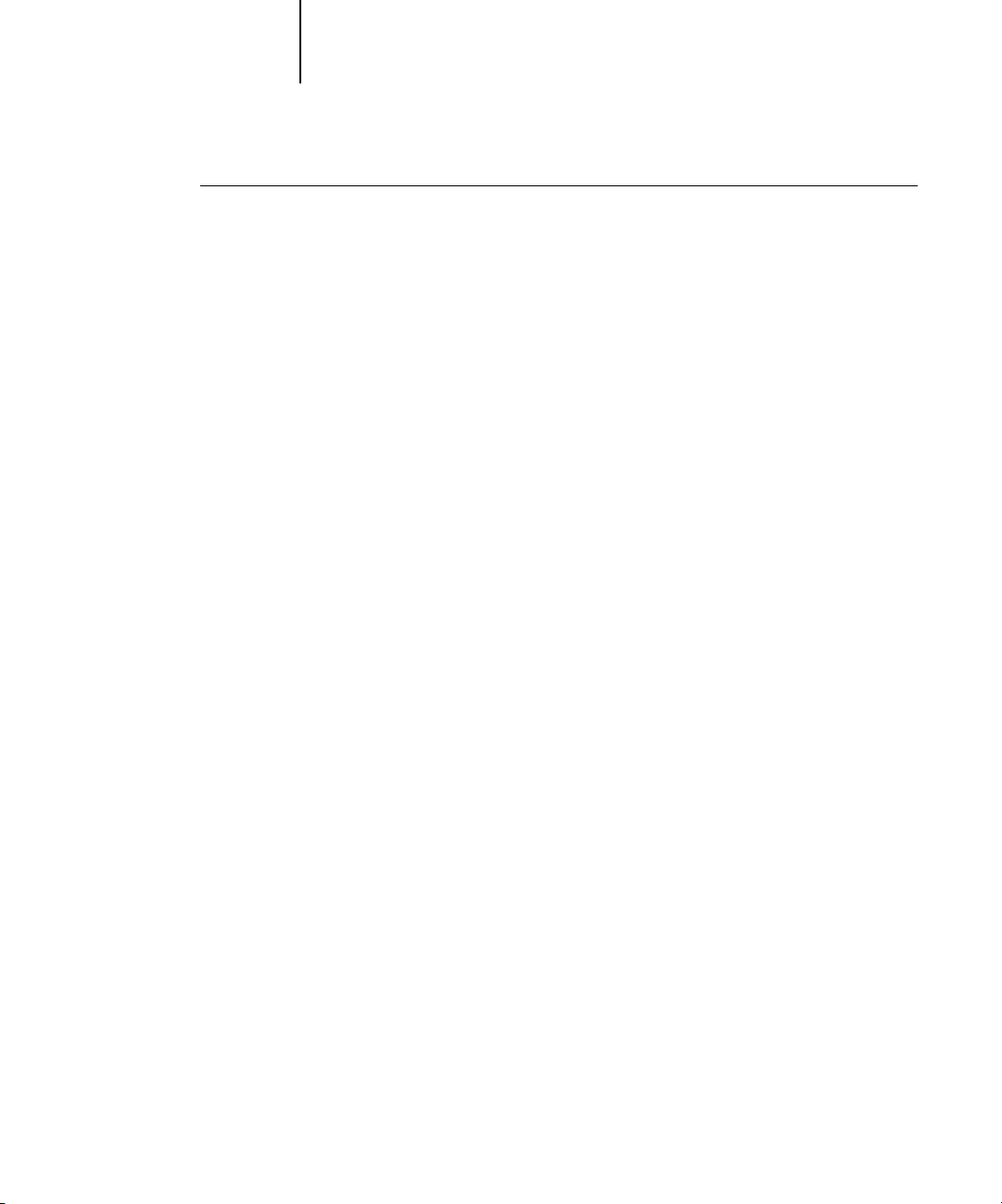
5-13 Impresión de documentos de datos variables con FreeForm 2
5
PARA CREAR UN TRABAJO DE DATOS VARIABLES
MEDIANTE FREEFORM 2
1. Cree un documento maestro.
Para obtener más información, consulte “Creación del documento maestro” en la
página 5-3.
2. Imprima el documento maestro al Fiery tras cambiar el valor de la opción Crear
Archivo maestro a uno de los números de archivo maestro de FreeForm (de 1 a 15).
También puede seleccionar Ninguna en la opción Crear Archivo maestro y
solicitar al operador que redefina los valores para crear un archivo maestro de
FreeForm con este trabajo.
3. Cree el documento variable.
Puede crear el documento variable con un archivo, una aplicación o una plataforma de
computación diferentes de las que usó para crear el documento maestro, pero algunas
opciones de impresión deben ser iguales. Para obtener más información, consulte la
página 5-8.
4. Abra el documento de datos variables en el software de terceros.
El software de terceros admite muchos formatos habituales de texto, gráficos y base de
datos. Para obtener más información, consulte la documentación que se incluye con el
software.
5. Asigne la página maestra que desee a cada página del documento variable mediante el
software de terceros.

5-14 Impresión de documentos de datos variables
5
Impresión de documentos desde aplicaciones de impresión de datos variables
Como alternativa a FreeForm o FreeForm 2, puede diseñar los elementos maestros y
variables de su trabajo mediante una aplicación de impresión de datos variables, como
por ejemplo, Pageflex Persona. Puede imprimir el trabajo al Fiery desde la aplicación
utilizando un formato de archivo compatible. El Fiery admite los formatos de datos
variables siguientes:
•Xerox VIPP versión 3.0 con EPS Caching
•Creo VPS (Variable Print Specification) versión 1.5
• PPML (Personalized Print Markup Language) versión 1.0.2.
PPML es un estándar de datos variables emergente que admite el uso de varios
objetos gráficos tanto en elementos variables como elementos maestros.
Para imprimir documentos en formato PPML, utilice una aplicación de software de
terceros que sea compatible con el formato PPML, por ejemplo la aplicación
Pageflex Persona.
Para obtener más información acerca de la impresión de documentos con formatos de
datos variables, consulte la documentación que se suministra con el software de
impresión de terceros.
NOTA: Cuando se envía un trabajo al Fiery con uno de estos formatos, el Fiery
almacena automáticamente y reutiliza los elementos maestros que se definieron en
el trabajo.

5-15 Impresión de documentos desde aplicaciones de impresión de datos variables
5
Utilización del Administrador de recursos de datos variables
Los trabajos PPML contienen todos los objetos globales para un entorno creado
mediante una aplicación de terceros. Los objetos globales son las imágenes necesarias
transferidas al Fiery para los trabajos PPML con elementos variables. Estas imágenes se
almacenan y se guardan en la caché como un grupo dentro de un entorno. Estas
imágenes pueden reutilizarse para trabajos futuros de PPML.
Los objetos globales de cada entorno puede administrarse con la utilidad
Administrador de recursos de VDP del Fiery. Puede ver todos los objetos globales
instalados en el área de caché de VDP del Fiery. Para un proyecto, todos los objetos
globales se agrupan dentro de un nombre de entorno.
Para instalar y configurar el Administrador de recursos de VDP del Fiery en una
computadora Windows o Mac OS, consulte la Guía de instalación del software.
PARA VER Y ELIMINAR OBJETOS GLOBALES
1. Inicie la utilidad Administrador de recursos de VDP del Fiery.
2. Haga clic en la carpeta Servidores Fiery para ampliar la lista de los servidores de VDP
disponibles.
Se muestran todos los servidores conectados.

5-16 Impresión de documentos de datos variables
5
3. Haga clic en la carpeta de un servidor específico para mostrar la lista de
objetos globales.
4. Para eliminar objetos globales, haga clic en el entorno del objeto global específico y
seleccione Eliminar caché y origen del menú Acciones.
Para eliminar solo la caché y no el origen, seleccione Eliminar caché en el
menú Acciones.
NOTA: Para actualizar la información actual, seleccione Actualizar en el menú Servidor.

6-1 Componentes de Fiery Scan
6
Capítulo 6: Exploración
Con Fiery Scan, puede enviar documentos o imágenes desde el cristal de la copiadora
EX12
directamente a Photoshop en la computadora o a través del alimentador automático
de documentos (ADF) de la copiadora/impresora.
Puede explorar directamente desde el panel de control de la copiadora o desde la
ventana de visualización del Fiery. También puede realizar la exploración con Fiery
Remote Scan. Fiery Remote Scan inicia la exploración, muestra la exploración en una
aplicación anfitriona y después recupera y envía la exploración. También puede utilizar
WebScan para recuperar una exploración.
NOTA: La exploración sólo se admite en el Fiery EX12.
Existen los siguientes requisitos y restricciones:
•Fiery Scan necesita una conexión de red. No puede utilizarse con el puerto paralelo.
Para obtener más información acerca de los protocolos de red admitidos, consulte la
Guía de instalación del software.
•Fiery Scan debe instalarse de la forma descrita en la Guía de instalación del software.
•El área Ajustes RGB de Photoshop 5.0 debe utilizar los valores de EFIRGB ICC
(Mac OS) o EFIRGB.icm (Windows). Para obtener más información acerca de la
carga de este archivo, consulte la Guía de instalación del software.
Componentes de Fiery Scan
Fiery Scan consta de los componentes de software y las características siguientes:
•Fiery Remote Scan: Incluye el módulo de plugin TWAIN Fiery Scan 4.x. Fiery
Remote Scan permite iniciar y recuperar remotamente una exploración desde una
computadora remota en la red para una copiadora.
•Aplicación Fiery Scan: aparece en la Interfaz para controlador Fiery avanzado.
Permite iniciar y enviar archivos de exploración tomados de la copiadora.
•Explorar al correo electrónico

6-2 Exploración
6
•Explorar a un buzón
•Explorar a la cola En espera para la combinación y edición de documentos
•WebScan para recuperar el buzón mediante las utilidades de Fiery WebTools
Utilización de Fiery Remote Scan
Con Fiery Remote Scan, puede iniciar y recuperar los archivos de exploración de forma
remota. Puede abrir el archivo de exploración en una aplicación anfitriona, como por
ejemplo Photoshop, y enviar el archivo de exploración a un buzón, la cola En espera o
una dirección de correo electrónico. Después puede recuperar los archivos mediante
Fiery Scan o WebScan. Todas las exploraciones se almacenan en el disco duro del Fiery
y se recuperan a través de la red.
NOTA: En los procedimientos siguientes se describe la utilización de Fiery Remote Scan
desde PhotoShop.
NOTA: Las versiones para Windows y Mac OS de Fiery Remote Scan son básicamente
iguales. Sus diferencias se indican en esta sección. Cuando aparecen imágenes de ambas
plataformas, aparece en primer lugar la versión para Windows, seguida de la versión
para Mac OS.
PARA INICIAR UNA EXPLORACIÓN
1. Inicie Photoshop.
2. Si desea explorar un solo original, sitúelo en el cristal de la copiadora o bien, si
tiene varios originales, sitúelos en el alimentador de documentos.
3. Seleccione Importar en el menú Archivo de Photoshop y haga clic en Seleccionar
origen Twain.
4. Seleccione Fiery Remote Scan 4.4 en el cuadro de diálogo que aparece y haga clic
en Seleccionar.
5. Seleccione Importar en el menú Archivo y haga clic en TWAIN_32.
6. Seleccione el Fiery en el cuadro de diálogo Seleccionar dispositivo y haga clic
en Aceptar.
Si el Fiery no aparece en la lista Selector de Windows, debe configurar la lista Selector
para comunicarse con el Fiery. Para obtener más instrucciones, consulte la Guía de
instalación del software.

6-3 Utilización de Fiery Remote Scan
6
7. Haga clic en la pestaña Iniciar.
: Seleccione Alimentador de documentos o Ventana.
Origen
Originales: Seleccione el número de lados que la copiadora/impresora debe
explorar (esta opción está sólo disponible si está explorando desde el alimentador
de documentos).

6-4 Exploración
6
8. Seleccione los valores adecuados y haga clic en Adquirir o Enviar.
Tamaño: Seleccione el tamaño del documento que el Fiery va a explorar
(esta opción está sólo disponible si está explorando desde el cristal de la copiadora).
Resolución: Seleccione un valor para la resolución. Si cambia la resolución también se
modifica el tamaño de la imagen. La resolución máxima que admite el Fiery aparece en
el cuadro de diálogo.
Modo de color (Color, Escala de grises o Blanco y negro): Seleccione el tipo de
exploración que desea realizar.
Si hace clic en Adquirir, la exploración se abre en Photoshop, desde donde puede ver y
editar el archivo explorado.
Si desea guardar el archivo en un destino específico, haga clic en Enviar y consulte los
procedimientos de la sección siguiente.
Envío del trabajo de exploración a un destino específico
Cuando inicie una exploración, seleccione a qué destino desea enviar el archivo.
Después de seleccionar los valores adecuados para el trabajo de exploración en el
cuadro de diálogo Adquirir trabajos, puede especificar la ubicación a la que desea
enviar la exploración. Puede enviar la exploración a un buzón, a la cola En espera o a
una dirección de correo electrónico.
NOTA: El nombre de la aplicación que aparece en la barra de título del cuadro de
diálogo cambia en función de la aplicación que está utilizando.

6-5 Utilización de Fiery Remote Scan
6
Envío de la exploración a la cola En espera para la combinación y
edición de documentos
Cuando se envía un archivo de exploración a la cola En espera, el Fiery convierte y
almacena automáticamente el archivo con el formato PDF en el disco duro del Fiery.
A continuación puede manipular el archivo mediante DocBuilder Pro y Command
Workstation. Para obtener más información acerca de la utilización de DocBuilder Pro,
consulte la Guía de administración de trabajos.

6-6 Exploración
6
PARA ENVIAR UN ARCHIVO DE EXPLORACIÓN A LA COLA EN ESPERA
1. En el cuadro de diálogo Adquirir trabajos, seleccione los valores adecuados para el
trabajo de exploración y haga clic en Enviar.
2. Seleccione la cola En espera del Fiery para guardar el archivo con el formato PDF en
la cola En espera del Fiery local.
Explorar a un buzón
Puede guardar el archivo de exploración en un buzón de cuatro dígitos en el disco duro
del Fiery.
PARA ENVIAR UN ARCHIVO DE EXPLORACIÓN A UN BUZÓN DEL FIERY
1. En el cuadro de diálogo Adquirir trabajos, seleccione los valores adecuados para el
trabajo de exploración y haga clic en Enviar.
2. Seleccione Buzón del Fiery.
3. Introduzca el número de buzón.
4. Seleccione un formato de archivo (JPG, PDF o TIFF).
5. Haga clic en Enviar.

6-7 Utilización de Fiery Remote Scan
6
Explorar al correo electrónico
Puede enviar una imagen explorada a través del correo electrónico, como datos
adjuntos o como un URL. Para obtener más detalles acerca de los servicios de correo
electrónico, consulte el Capítulo 10.
PARA ENVIAR UN ARCHIVO DE EXPLORACIÓN A UNA DIRECCIÓN
DE CORREO ELECTRÓNICO
1. En el cuadro de diálogo Adquirir trabajos, seleccione los valores adecuados para el
trabajo de exploración y haga clic en Enviar.
2. Seleccione la opción Correo electrónico y haga clic en Edit E-mail Destination (Editar
destino de correo electrónico).
Aparece la ventana del mensaje de correo electrónico.

6-8 Exploración
6
3. Para enviar un archivo de exploración, introduzca una dirección de correo electrónico
en el campo A: o busque en la lista de direcciones de correo electrónico de la Libreta
de direcciones del Fiery haciendo clic en A:, Cc:, o Bcc:.
También puede introducir una línea de Asunto y texto.
4. Haga clic en Aceptar.
5. Indique si desea enviar el archivo como datos adjuntos o como un URL.
6. Seleccione un formato de archivo (JPG, PDF o TIFF).
7. Haga clic en Enviar.
Cómo obtener los archivos de exploración
Después de explorar un documento y enviarlo al buzón del Fiery, puede utilizar los
documentos mediante Fiery Remote Scan o con WebScan de WebTools.
PARA OBTENER LOS ARCHIVOS DE EXPLORACIÓN MEDIANTE
FIERY REMOTE SCAN
1. Inicie Photoshop.
2. Seleccione Importar en el menú Archivo de Photoshop y haga clic en Seleccionar
origen Twain.
3. Seleccione Fiery Remote Scan en el cuadro de diálogo que aparece y haga clic
en Seleccionar.
4. Seleccione Importar en el menú Archivo y haga clic en TWAIN_32.
5. Seleccione el Fiery en el Selector y haga clic en Aceptar.
Si el Fiery no aparece en el Selector de Windows, debe configurar la lista Selector
para comunicarse con el Fiery. Para obtener instrucciones, consulte la Guía de
instalación del software.

6-9 Utilización de Fiery Remote Scan
6
6. Haga clic en la pestaña Obtener.

6-10 Exploración
6
7. Introduzca el número de buzón del archivo de exploración.
Se muestran todos los trabajos de exploración del buzón.
8. Seleccione el trabajo de exploración específico que desea abrir.
Para abrir todas las páginas de una exploración, seleccione All (Todo), seleccione Page
(Página) e introduzca el número específico en el campo de página.
9. Haga clic en Adquirir.
El trabajo explorado se abre en Photoshop.
Si desea guardar y enviar el archivo a un destino específico, consulte “Envío del trabajo
de exploración a un destino específico” en la página 6-4.
PARA OBTENER LOS ARCHIVOS DE EXPLORACIÓN MEDIANTE FIERY WEBSCAN
1. Haga clic en WebScan de WebTools en el menú Fiery WebTools.
Aparece la ventana WebScan.
2. Introduzca el número de buzón en el campo Buzón.
NOTA: El número de buzón es el directorio que especificó con el Modo Escáner
de la copiadora.

6-11 Utilización de Fiery Remote Scan
6
3. Haga clic en Actualizar.
4. Seleccione el archivo que desea abrir.
Se muestran todos los documentos explorados del buzón.
WebScan muestra la información siguiente acerca de los trabajos explorados: nombre
de archivo, fecha, páginas, tamaño del archivo, tamaño de página, resolución
X y resolución Y.
5. Seleccione PDF, TIFF o JPEG en el menú de formato de archivo.
Si desea guardar el trabajo como un archivo JPEG, seleccione RAW como Formato
de archivo e introduzca el número de página en el campo Página.
6. Haga clic en Guardar como.
N
OTA: En función del examinador que esté utilizando, es posible que se le pida que
indique si desea abrir el archivo desde su ubicación actual o guardar el archivo en el
disco.
La imagen explorada aparece en el examinador de Web.
NOTA: Debe tener instalado Adobe Acrobat para poder ver archivos PDF explorados.
7. Para imprimir el trabajo, seleccione Imprimir en el menú Archivo.
Para eliminar una imagen explorada del disco duro del Fiery, seleccione en la ventana
WebScan el archivo que desea borrar y haga clic en Eliminar.

6-12 Exploración
6
Utilización de la aplicación Fiery Bar Scan
La aplicación Fiery Bar Scan permite iniciar y obtener las exploraciones mediante la
Interfaz para controlador Fiery avanzado (FACI). La interfaz del usuario de la
aplicación Fiery Bar Scan y los procedimientos son similares a la interfaz de Fiery Bar
Scan para Windows, si bien no puede adquirir la exploración en Photoshop.
PARA INICIAR UNA EXPLORACIÓN MEDIANTE LA APLICACIÓN
FIERY BAR SCAN
1. Inicie la aplicación Fiery Bar Scan desde la Fiery Bar. Para ello, haga clic con el botón
derecho en la aplicación desde la Interfaz para controlador Fiery avanzado y seleccione
Explorando.
2. Haga clic en la pestaña Iniciar.
Origen
: Seleccione Alimentador de documentos o Ventana.
Originales: Seleccione el número de lados que la copiadora/impresora debe
explorar (esta opción está sólo disponible si está explorando desde el alimentador
de documentos).
Tamaño: Seleccione el tamaño del documento que el Fiery explora
(esta opción sólo está disponible si está explorando desde el cristal de la copiadora).

6-13 Utilización de la aplicación Fiery Bar Scan
6
Resolución: Seleccione un valor para la resolución. Si cambia la resolución también se
modifica el tamaño de la imagen. La resolución máxima que admite el Fiery aparece en
el cuadro de diálogo.
Modo de color (Color o Escala de grises): Seleccione el tipo de exploración que
desea realizar.
3. Seleccione los valores adecuados y haga clic en Adquirir o Enviar.
Para guardar el archivo en un destino específico, consulte "Envío del trabajo de
exploración a un destino específico" en la page 6-4."
PARA OBTENER UN ARCHIVO DE EXPLORACIÓN MEDIANTE
LA APLICACIÓN FIERY BAR SCAN
1. Inicie la aplicación Fiery Bar Scan desde la Fiery Bar. Para ello, haga clic con el botón
derecho en la aplicación desde la Interfaz para controlador Fiery avanzado y seleccione
Explorando.
2. Haga clic en la pestaña Obtener.

6-14 Exploración
6
3. Introduzca el número de buzón del archivo de exploración.
4. Seleccione el trabajo de exploración específico que desea abrir.
5. Haga clic en Adquirir.
Se muestran todos los trabajos de exploración del buzón.
Para abrir todas las páginas de una exploración, seleccione Todo. Para abrir una página
concreta, introduzca el número específico en el campo de página.
El trabajo explorado se abre en Photoshop.
Si desea enviar el archivo a un destino específico, consulte “Envío del trabajo de
exploración a un destino específico” en la página 6-4.
Exploración a la unidad de disco duro del Fiery
Fiery Scan utiliza la función de explorar en el disco duro que permite utilizar el
panel de control Fiery para explorar una imagen desde el cristal (ventana) de la
copiadora/impresora o desde el Alimentador automático de documentos (ADF) y
enviarla a la memoria del Fiery. Después puede abrir la imagen con Fiery Remote
Scan o WebScan de WebTools.
Además, puede explorar directamente un trabajo a la cola En espera, para poder utilizar
las muchas funciones de DocBuilder Pro de Command WorkStation. Para obtener más
información acerca de la utilización de DocBuilder Pro, consulte la Guía de
administración de trabajos.
En el siguiente procedimiento se explica cómo explorar a la unidad de disco duro con
el panel de control del Fiery. Para obtener más información acerca de la utilización de
los menús del panel de control, consulte la Guía de configuración.

6-15 Exploración a la unidad de disco duro del Fiery
6
PARA EXPLORAR UN TRABAJO A LA UNIDAD DE DISCO DURO
CON EL PANEL DE CONTROL DEL FIERY
1. Sitúe el original boca abajo en el cristal de la copiadora o boca arriba en el
Alimentador automático de documentos.
N
OTA: Si explora un trabajo que contiene varias páginas, el trabajo se explora desde la
última página. Para mantener el orden de páginas original, reordene las páginas en
orden inverso para los trabajos de una cara. En un trabajo de impresión a dos caras,
sitúe la superficie de las hojas boca abajo, de forma que la primera página se encuentre
abajo.
2. Asegúrese de que la pantalla de información del panel de control muestre Libre.
Si aparece el mensaje Imprimiendo o Procesando, el Fiery está procesando y debe
esperar hasta que el sistema alcance el estado Libre.
3. Presione el botón Menú en el panel de control para ir al menú Funciones.
4. Presione el botón de selección de línea que aparece junto a Trabajo de exploración.
5. Presione el botón de selección de línea que aparece junto a Origen.
6. Seleccione un valor en Origen del documento.
Seleccione Alimentador automático si va a explorar desde el Alimentador automático
de documentos, o seleccione Ventana si va a explorar desde el cristal.
NOTA: Si selecciona Alimentador autom. y no se detecta ningún papel, la
copiadora/impresora explorará desde el cristal.
7. Seleccione un valor en Tamaño original para su trabajo de exploración.
Seleccione A3, A4, A45-SEF, Carta, Carta-SEF o Tabloide.
8. Presione el botón de selección de línea que aparece junto a Opciones de imagen.
9. Seleccione el Modo de color.
Seleccione Color, Escala de grises o Blanco y negro.
10. Seleccione la resolución del trabajo de exploración.
Seleccione 100, 200, 300 ó 400.
Para seleccionar un destino del archivo de exploración, consulte los
procedimientos siguientes.

6-16 Exploración
6
Envío del trabajo de exploración a un destino específico
Cuando inicie la exploración, seleccione a qué destino desea enviar el archivo.
Después de seleccionar los valores adecuados para el trabajo de exploración mediante
el procedimiento anterior, puede especificar la ubicación a la que desea enviar la
exploración. Puede enviar la exploración a un buzón del Fiery, a la cola En espera
o a una dirección de correo electrónico.
PARA ENVIAR UN ARCHIVO DE EXPLORACIÓN A LA COLA EN ESPERA
DEL FIERY
1. Después de haber seleccionado los valores, pulse el botón de selección de línea que
aparece junto a Agregar destino.
2. Seleccione Enviar a buzón.
Introduzca un número de buzón de 0000 a 9999.
3. Seleccione PDF, TIFF o JPEG como formato de archivo.
N
OTA: No se permite incorporar varias imágenes JPEG en un mismo archivo.
4. Presione el botón de selección de línea que aparece junto a Salir de destino.
5. Presione el botón de selección de línea que aparece junto a Iniciar exploración.
6. Introduzca un nombre para el trabajo.
El nombre por omisión es MMDDHHMM.
El trabajo se explora y el archivo se envía al disco duro del Fiery. Para obtener el
archivo de exploración, consulte “Cómo obtener los archivos de exploración” en la
página 6-8. Para obtener más información acerca de la obtención de los trabajos
enviados a la cola En espera, consulte la Guía de administración de trabajos.

6-17 Exploración a la unidad de disco duro del Fiery
6
PARA ENVIAR MANUALMENTE UN ARCHIVO DE EXPLORACIÓN
A UNA DIRECCIÓN DE CORREO ELECTRÓNICO DEL FIERY
1. Después de seleccionar los valores, pulse el botón de selección de línea que aparece
junto a Destino.
2. Presione el botón de selección de línea que aparece junto a Enviar a correo
electrónico.
3. Presione el botón de selección de línea que aparece junto a Seleccionar dirs.
4. Presione el botón de selección de línea que aparece junto a Nueva dirección.
Introduzca la dirección de correo electrónico y seleccione Aceptar.
5. Seleccione Salir de libreta.
6. Presione el botón de selección de línea que aparece junto a Config correo.
7. Seleccione Archivo adjunto o URL como formato de documento.
8. Seleccione PDF, TIFF o JPEG como formato de archivo.
N
OTA: No se permite incorporar varias imágenes JPEG en un mismo archivo.
9. Presione el botón de selección de línea que aparece junto a Salir de destino.
10. Presione el botón de selección de línea que aparece junto a Iniciar exploración.
11. Introduzca un nombre para el trabajo.

6-18 Exploración
6
PARA ENVIAR UN ARCHIVO DE EXPLORACIÓN MEDIANTE LA LIBRETA
DE DIRECCIONES DEL FIERY
1. Después de seleccionar los valores, pulse el botón de selección de línea que aparece
junto a Destino.
2. Presione el botón de selección de línea que aparece junto a Enviar a
correo electrónico.
3. Presione el botón de selección de línea que aparece junto a Seleccionar dirs.
4. Presione el botón de selección de línea que aparece junto a Libreta de Fiery.
5. Presione el botón de selección de línea que aparece junto a la clasificación alfabética
de las direcciones de correo electrónico.
Las direcciones de correo electrónico están ordenadas alfabéticamente por la primera
letra de la dirección de correo electrónico.
6. Seleccione las direcciones de correo electrónico.
7. Seleccione Salir de libreta.
Si desea eliminar una dirección de correo electrónico, seleccione Eliminar direcs. y
pulse el botón de selección de línea que corresponde a la dirección de correo
electrónico que desea eliminar. Haga clic en Aceptar.
8. Seleccione Archivo adjunto o URL como formato de documento.
9. Seleccione PDF, TIFF o JPEG como formato de archivo.
N
OTA: No se permite incorporar varias imágenes JPEG en un mismo archivo.
10. Presione el botón de selección de línea que aparece junto a Salir de destino.
11. Presione el botón de selección de línea que aparece junto a Iniciar exploración.
12. Introduzca un nombre para el trabajo.
